Page 1

HP Deskjet 9800
Page 2
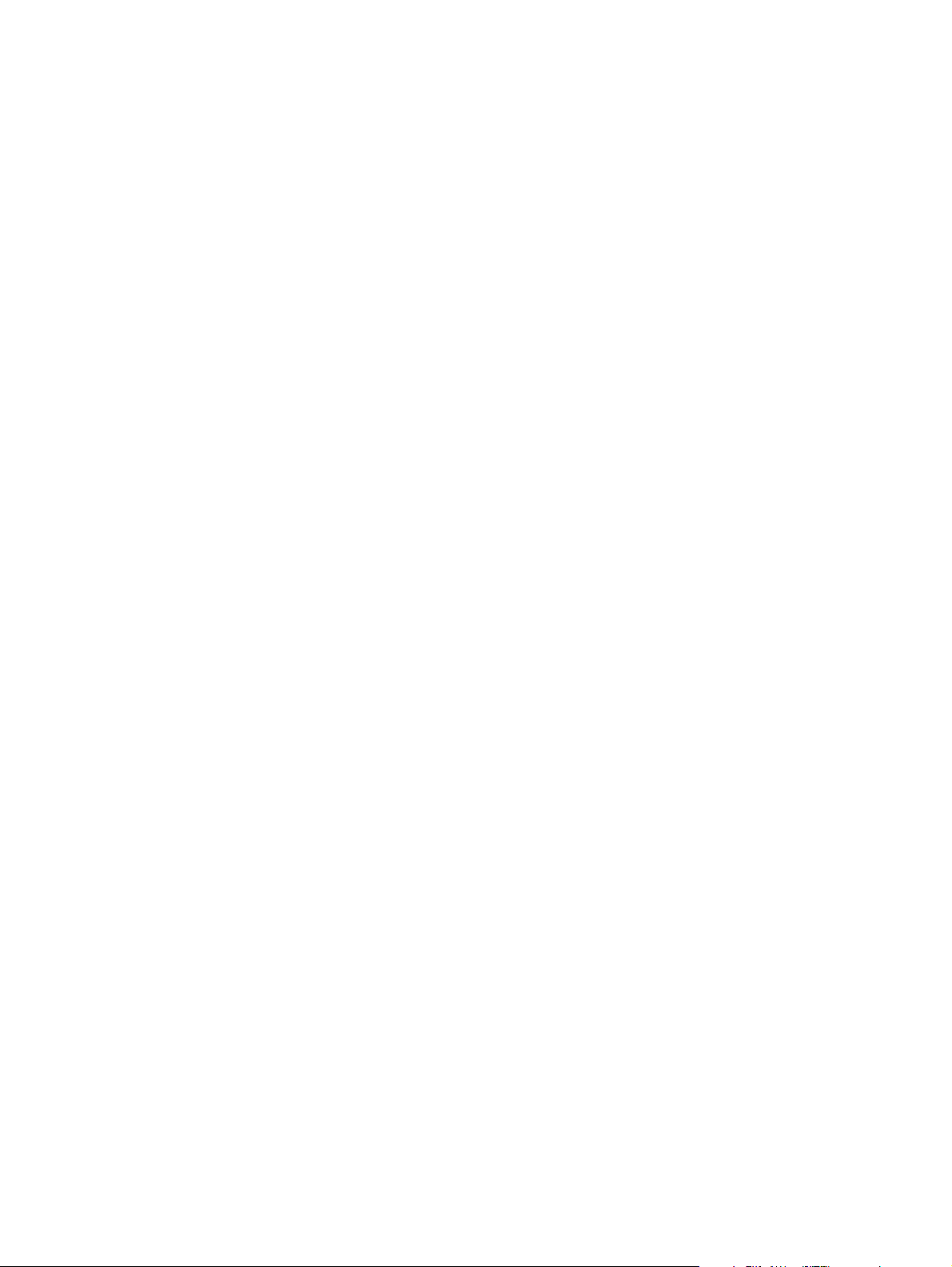
Page 3

HP Deskjet serie 9800
Guía del usuario
Page 4
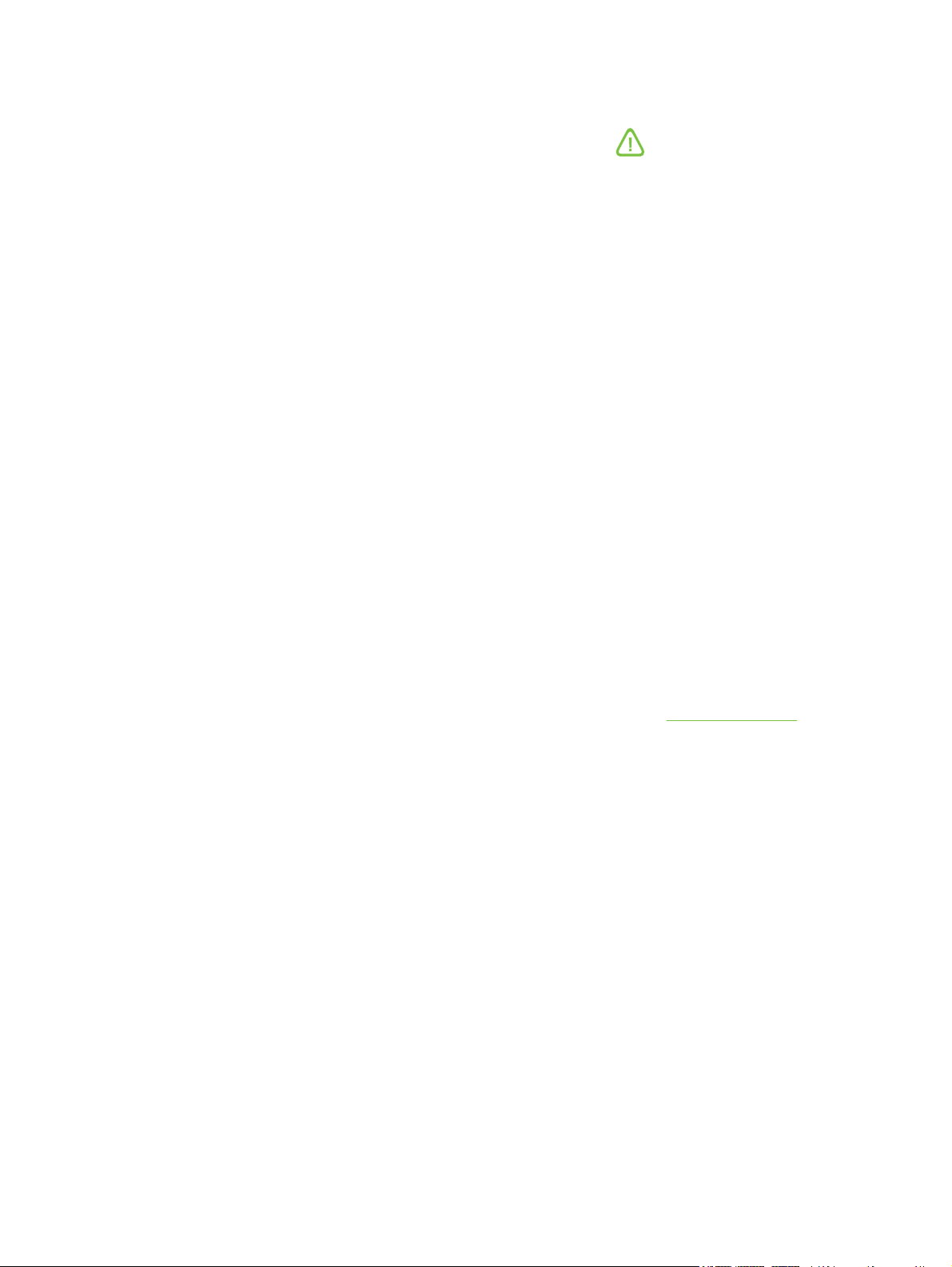
Información de copyright
Reconocimientos
Información sobre seguridad
© 2005 Copyright Hewlett-Packard
Development Company, L.P.
Prohibida la reproducción, adaptación o
traducción sin autorización previa y por
escrito, salvo lo permitido por las leyes de
propiedad intelectual (copyright).
La información contenida en este
documento está sujeta a cambios sin
previo aviso.
Las únicas garantías de los productos y
servicios HP se detallan en las
declaraciones de garantía expresas que
acompañan a dichos productos y servicios.
Nada de lo que aquí se incluya debe
considerarse como una garantía adicional.
HP no será responsable de los errores u
omisiones técnicos o editoriales aquí
contenidos.
Edition 1.0, 2/2005
HP ColorSmart III y HP PhotoREt IV son
marcas comerciales de Hewlett-Packard
Company.
Microsoft®, Windows®, Windows NT®,
and MS-DOS® son marcas comerciales de
Microsoft Corporation registradas en los
Estados Unidos.
Pentium® es una marca de Intel
Corporation registrada en los Estados
Unidos.
TrueType™ es una marca comercial de
Apple Computer, Inc., registrada en los
Estados Unidos.
UNIX® es una marca registrada de Open
Group.
Tome siempre las precauciones de
seguridad básicas al utilizar este producto
para reducir el riesgo de lesión como
consecuencia de incendio o sacudida
eléctrica.
Asegúrese de leer y entender todas las
instrucciones contenidas en la
documentación que acompaña a la
impresora.
Al conectar este producto a una fuente de
suministro eléctrico, utilice únicamente un
enchufe o toma de corriente eléctrica con
conexión a tierra. Si no sabe si el enchufe
está conectado a tierra, llame a un
electricista cualificado.
Observe todas las advertencias e
instrucciones indicadas en el producto.
Desenchufe este producto de las tomas de
corriente de pared antes de limpiarlo.
No instale ni utilice este producto cerca de
agua, ni cuando usted esté mojado.
Instale bien el producto sobre una
superficie estable.
Instale el producto en un lugar protegido
donde nadie pueda pisar el cable de
alimentación ni tropezar con él y dañarlo.
Si el producto no funciona como es debido,
consulte
No hay piezas reparables por el usuario en
su interior. Remita su mantenimiento y
reparación a personal técnico cualificado.
Solución de problemas
Page 5
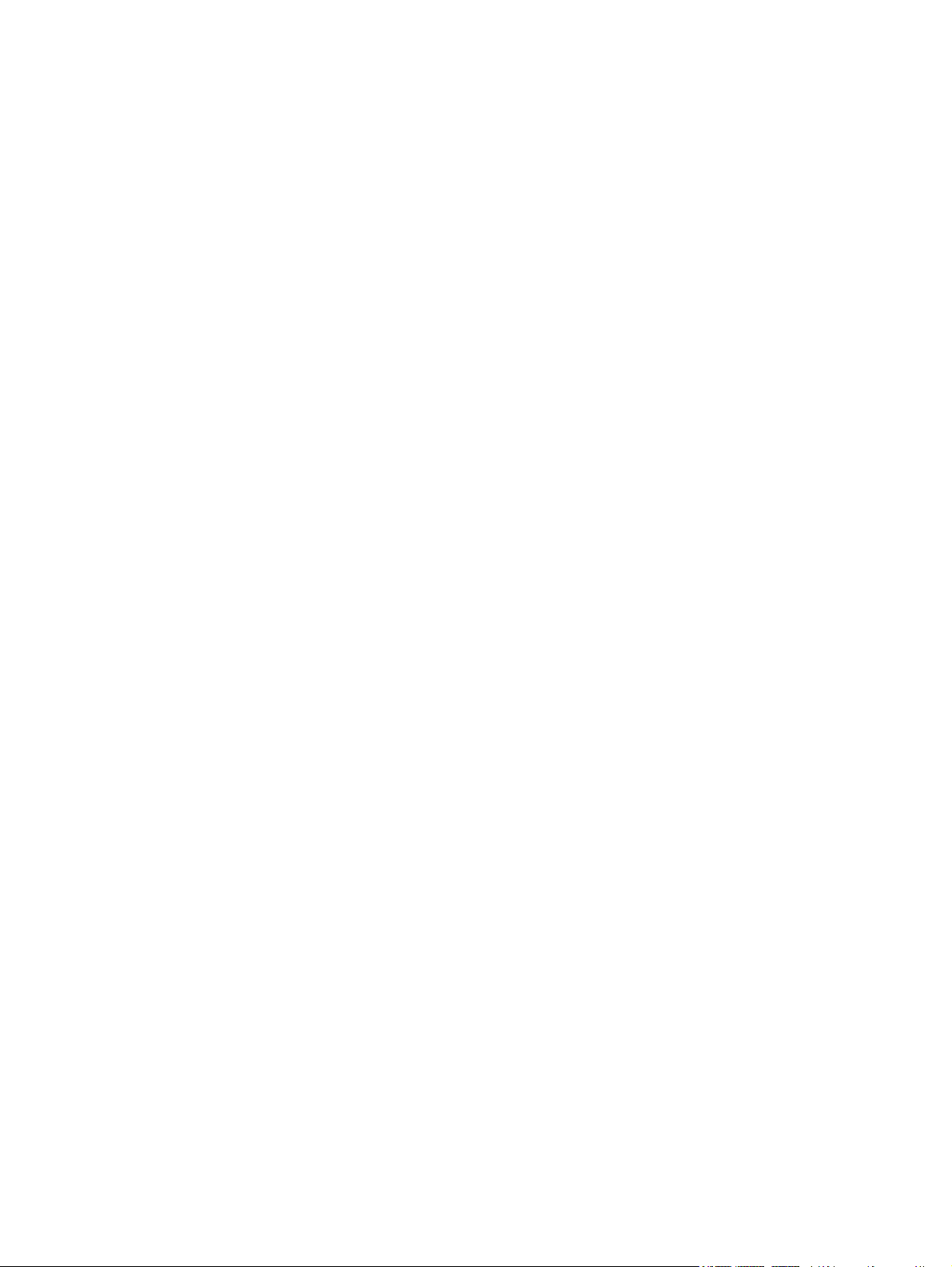
Tabla de contenido
1 Bienvenido
Características especiales ......................................................................................................................2
Uso de esta guía .....................................................................................................................................3
Búsqueda de otros recursos para el producto .......................................................................................4
2 Instalación inicial
Descripción de las piezas y funciones de la impresora .........................................................................6
Vista delantera (bandejas, cubierta y base del cartucho de impresión) ................................6
Vista delantera (bandeja de entrada) ....................................................................................7
Luces de la impresora ............................................................................................................7
Vista posterior ........................................................................................................................8
Accesorio opcional de impresión a doble cara automática (unidad dúplex) .........................8
Configuración de la impresora (Windows) ...........................................................................................10
Conexión directa ..................................................................................................................10
Instalar el software de la impresora y compartir la impresora .............................................10
Para instalar el software antes de conectar la impresora ...................................10
Para conectar la impresora antes de instalar el software ...................................11
Para compartir la impresora en una red compartida localmente ........................11
Configuración de la impresora (Mac OS) .............................................................................................13
Para instalar el software para una red compartida localmente o para una conexión
directa ..................................................................................................................................13
Para compartir la impresora en una red compartida localmente ........................................13
Conexión a una red ..............................................................................................................................15
Instalar el software de la impresora y compartir la impresora (Windows) ..........................15
Desinstalación del software de la impresora ........................................................................................18
Personalización del programa de instalación del software de la impresora ........................................20
Instalación de otros programas de software ........................................................................................21
3 Uso de los cartuchos y accesorios de impresión
Instalación del accesorio opcional de impresión a doble cara automática (unidad dúplex) ................24
Uso los cartuchos de impresión ...........................................................................................................25
Cartuchos de impresión compatibles ..................................................................................25
Utilización de los cartuchos de impresión ...........................................................................25
Instalación o cambio de los cartuchos de impresión ...........................................................26
Para instalar o cambiar un cartucho de impresión .............................................26
Alineación de los cartuchos de impresión ...........................................................................28
Limpieza de los cartuchos de impresión .............................................................................29
Para limpiar los cartuchos de impresión automáticamente ................................29
En Windows ........................................................................................29
iii
Page 6

Mantenimiento de los cartuchos de impresión ....................................................................30
Almacenamiento de los cartuchos de impresión ................................................30
Impresión con un solo cartucho ...........................................................................................31
Calibración del color ............................................................................................................32
4 Impresión y colocación de soportes
Selección del soporte de impresión .....................................................................................................34
Sugerencias para seleccionar y utilizar soportes de impresión ..........................................34
Especificaciones de los soportes de impresión compatibles con la impresora ..................34
Tamaños de soportes de impresión compatibles con la impresora ...................35
Tipos de soportes de impresión compatibles con la impresora .........................39
Pesos y capacidades de los soportes de impresión compatibles con la
impresora ............................................................................................................40
Configuración de los márgenes mínimos ............................................................................41
Colocación de un soporte en la bandeja de entrada ............................................................................42
Uso del sensor automático de tipo de papel ........................................................................................44
Cambio de la configuración de impresión ............................................................................................45
Descripción de las características del software inteligente ..................................................................46
Impresión de un documento .................................................................................................................48
Impresión con la ranura de alimentación manual delantera o posterior ..............................................49
Cambio de los valores del software .....................................................................................49
Carga de la ranura de alimentación manual delantera .......................................................50
Carga de la ranura de alimentación manual posterior ........................................................50
Impresión en varios tipos de soportes ..................................................................................................52
Impresión en papel de tamaño personalizado .....................................................................................53
Impresión en sobres .............................................................................................................................54
Impresión en tarjetas y soportes de tamaño más pequeño .................................................................56
Impresión de fotografías digitales ........................................................................................................59
Impresión en color con seis tintas .......................................................................................59
Directrices para imprimir fotografías ...................................................................59
Descripción de las tecnologías de fotografía digital ............................................................60
Impresión PhotoREt ............................................................................................60
4800 x 1200 ppp optimizados .............................................................................61
Impresión de fotografías mejoradas con Exif Print .............................................61
HP Photo Imaging Software ................................................................................................61
Impresión sin márgenes .......................................................................................................................62
Impresión en escala de grises ..............................................................................................................64
Impresión por las dos caras (dúplex) ...................................................................................................65
Directrices para imprimir en las dos caras del papel ...........................................................65
Impresión dúplex manual .....................................................................................................66
Impresión dúplex automática ...............................................................................................67
Ventajas de utilizar la unidad dúplex ..................................................................67
Impresión de varias páginas en una sola hoja de papel ......................................................................69
Impresión de folletos ............................................................................................................................70
Impresión manual de folletos ...............................................................................................70
Impresión automática de folletos .........................................................................................70
Impresión de pósters ............................................................................................................................72
Impresión de rótulos .............................................................................................................................73
Impresión de etiquetas .........................................................................................................................74
En Macintosh ......................................................................................30
iv
Page 7
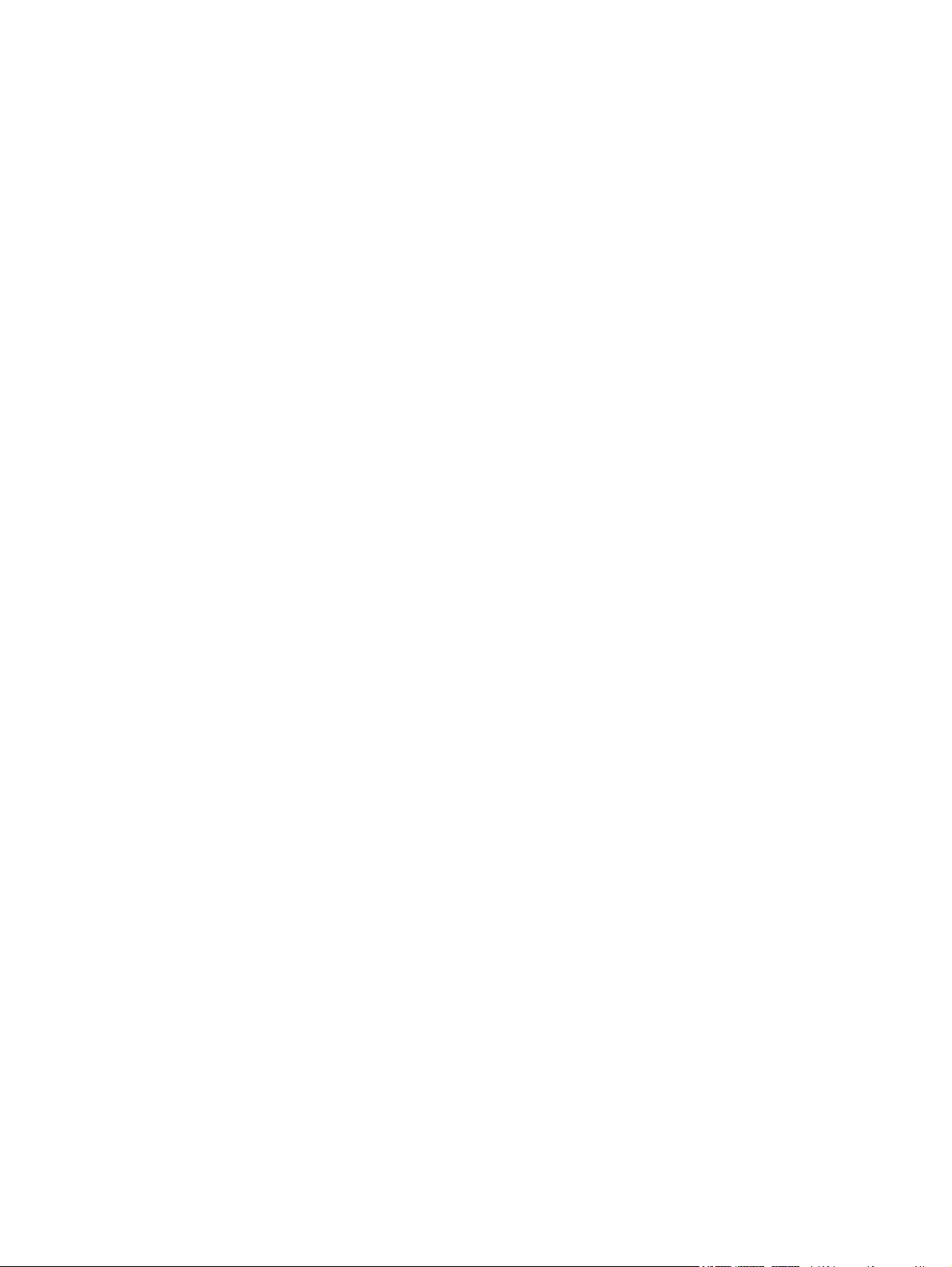
Impresión de transparencias térmicas .................................................................................................75
Impresión de fotografías panorámicas .................................................................................................76
Cancelación de un trabajo de impresión ..............................................................................................78
5 Uso de la Caja de herramientas
Descripción general de la Caja de herramientas .................................................................................80
Ficha Estado de la impresora ...............................................................................................................81
Ficha Información .................................................................................................................................82
HP Instant Support ...............................................................................................................82
Seguridad y privacidad ........................................................................................................83
Para obtener acceso a HP Instant Support .........................................................................83
myPrintMileage ....................................................................................................................84
Ficha Servicios de la impresora ...........................................................................................................85
Uso de la Caja de herramientas de HP Inkjet (Macintosh) ..................................................................86
Cómo abrir los paneles de la Caja de herramientas de HP Inkjet ......................................86
6 Solución de problemas
Sugerencias y recursos para solucionar problemas ............................................................................88
Sugerencias generales para la solución de problemas .......................................................................89
Imprimir una pagina de demostración ..................................................................................................90
Impresión de una página de diagnóstico ..............................................................................................91
Cómo resolver problemas de impresión ...............................................................................................92
La impresora deja de funcionar de repente .........................................................................92
Compruebe la alimentación y las conexiones de alimentación ..........................92
Compruebe los orificios de ventilación de la impresora .....................................92
Todas las luces de la impresora están parpadeando ..........................................................92
Ocurrió un error no recuperable ..........................................................................92
La impresora no responde (no se imprime nada) ...............................................................92
Revise la configuración de la impresora .............................................................92
Compruebe la inicialización de los cartuchos de impresión ...............................92
Compruebe la instalación del software de la impresora .....................................92
Compruebe las conexiones del cable .................................................................92
Compruebe la configuración de la impresora para el entorno de red ................93
Compruebe los cortafuegos del software personal instalado en el equipo ........93
La impresora no acepta un cartucho de impresión .............................................................93
El cartucho de impresión no encaja en la impresora ..........................................93
La impresora no reconoce el cartucho de impresión ..........................................93
Limpie los contactos del cartucho de impresión .................................................93
La impresora rechaza el inyector .........................................................................................94
La impresora tarda mucho en imprimir ................................................................................95
Revise la configuración del sistema ....................................................................95
Verifique el número de programas de software que se ejecutan en el
equipo ..................................................................................................................95
Compruebe la configuración del puerto ..............................................................95
Compruebe la configuración del software de la impresora ................................95
Se está imprimiendo un archivo grande .............................................................96
Puede que la impresora esté en Modo de reserva de tinta ................................96
Se ha imprimido una página en blanco ...............................................................................96
Compruebe los cartuchos de impresión para ver si están vacíos ......................96
v
Page 8
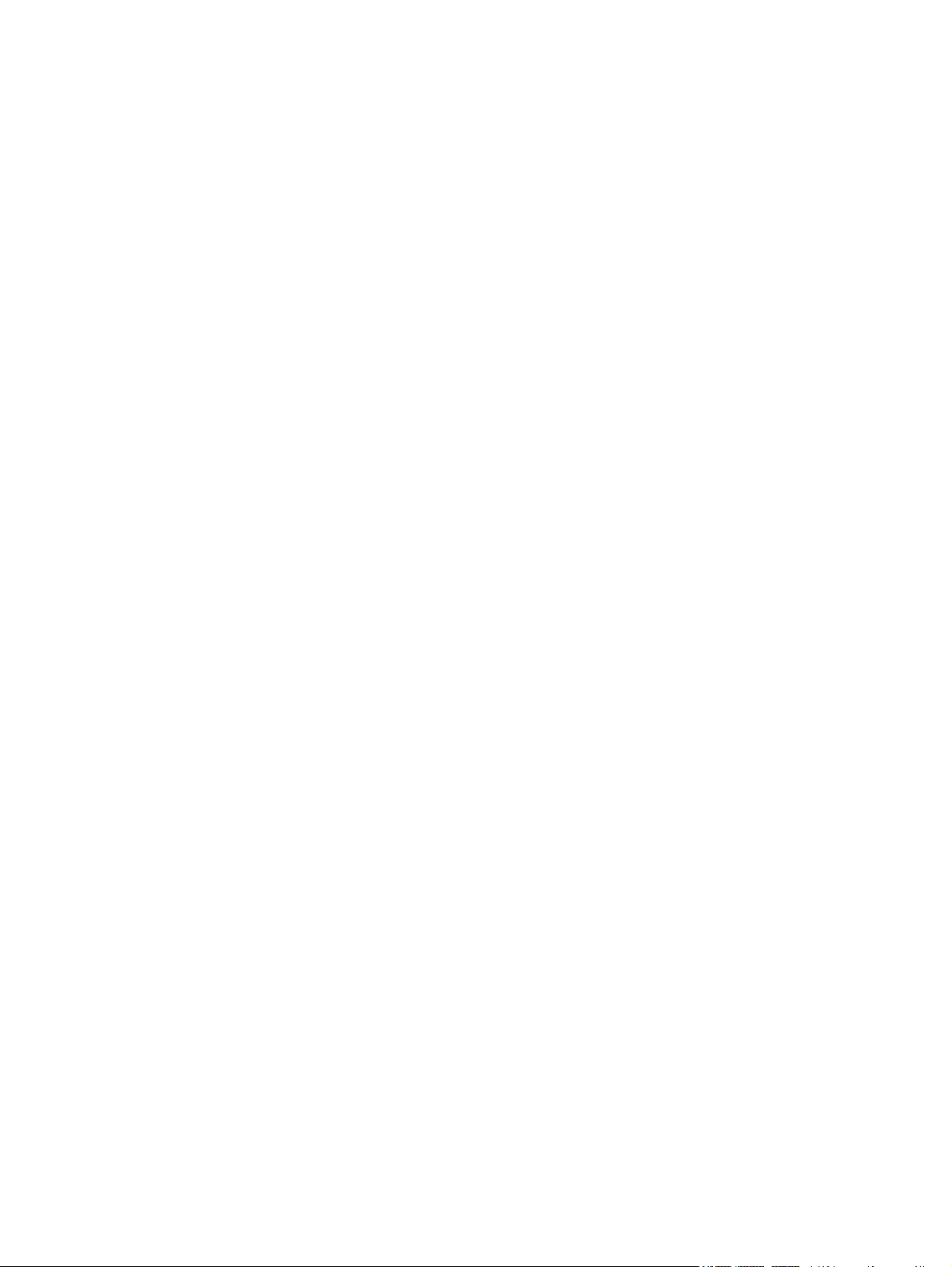
La cinta protectora del inyector del cartucho de impresión no se ha
retirado. ...............................................................................................................96
Compruebe la configuración del soporte ............................................................96
Compruebe el puerto paralelo en el equipo ........................................................96
Falta algo en la página o no es correcto .............................................................................96
Revise la configuración de los márgenes ...........................................................96
Puede que la impresora esté en Modo de reserva de tinta ................................96
Verifique los niveles de tinta de los cartuchos de tinta instalados .....................97
Es posible que tenga que limpiar los cartuchos de impresión ............................97
Compruebe la configuración de impresión del color ..........................................97
Compruebe la ubicación de la impresión y la longitud del cable USB ...............97
El texto o los gráficos se imprimen fuera de sitio ................................................................97
Compruebe cómo está cargado el soporte .........................................................97
Compruebe el tamaño del soporte ......................................................................97
Revise la configuración de los márgenes ...........................................................97
Compruebe la orientación de la página ..............................................................97
Compruebe la ubicación de la impresora y la longitud del cable USB ...............98
Mala calidad de impresión e impresiones inesperadas .......................................................................99
Mala calidad de impresión ...................................................................................................99
Compruebe los cartuchos de impresión .............................................................99
Puede que la impresora esté en Modo de reserva de tinta ................................99
Verifique los niveles de tinta de los cartuchos de tinta instalados .....................99
Es posible que tenga que limpiar los cartuchos de impresión ............................99
Compruebe la calidad del papel .........................................................................99
Verifique el tipo de medio colocado en la impresora ........................................100
Compruebe los rodillos de la impresora ...........................................................100
Compruebe la ubicación de la impresora y la longitud del cable USB .............100
Se imprimen caracteres sin sentido ..................................................................................100
Compruebe las conexiones del cable ...............................................................100
Compruebe el archivo del documento ..............................................................100
La tinta se corre .................................................................................................................101
Compruebe la configuración de impresión .......................................................101
Compruebe el tipo de soporte de impresión .....................................................101
Compruebe la configuración de los márgenes .................................................101
La tinta no rellena completamente el texto o los gráficos .................................................101
Puede que la impresora esté en Modo de reserva de tinta ..............................101
Verifique los niveles de tinta de los cartuchos de tinta instalados ...................101
Es posible que tenga que limpiar los cartuchos de impresión .........................101
Compruebe el tipo de soporte de impresión .....................................................102
Es posible que tenga que cambiar los parámetros de impresión .....................................102
El resultado tiene un color apagado o descolorido ...........................................................102
Compruebe el modo de impresión ....................................................................102
Es posible que no esté utilizando el mejor cartucho de impresión para el
proyecto .............................................................................................................102
Compruebe la configuración del tipo de papel .................................................102
Compruebe los cartuchos de impresión ...........................................................102
Los colores se imprimen en blanco y negro ......................................................................102
Compruebe la configuración de impresión .......................................................102
La impresora esté imprimiendo en Modo de reserva de tinta ..........................102
No se imprimen los colores correctos ...............................................................................103
vi
Page 9
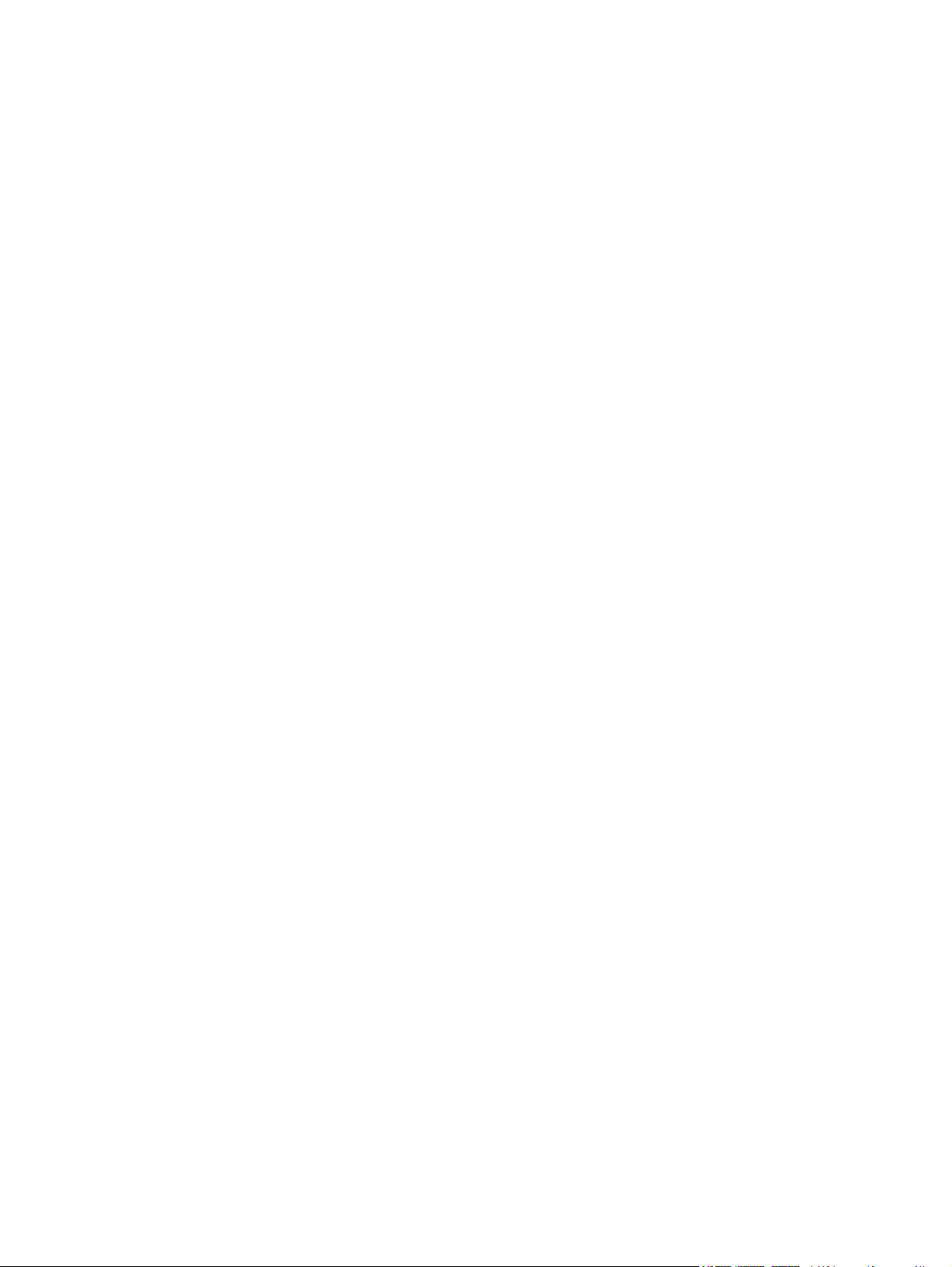
Compruebe la configuración de impresión .......................................................103
Compruebe los cartuchos de impresión ...........................................................103
La impresión muestra colores corridos ..............................................................................103
Compruebe la configuración de impresión .......................................................103
Compruebe los cartuchos de impresión ...........................................................103
Los colores no se alinean correctamente ..........................................................................103
Compruebe los cartuchos de impresión ...........................................................103
Compruebe la colocación de los gráficos .........................................................103
Faltan líneas o puntos en el texto o gráficos .....................................................................103
Puede que la impresora esté en Modo de reserva de tinta ..............................103
Verifique los niveles de tinta de los cartuchos de tinta instalados ...................104
Es posible que tenga que limpiar los cartuchos de impresión .........................104
Compruebe las almohadillas de contacto de los cartuchos de impresión .......104
Solución de problemas con la alimentación de papel ........................................................................105
Tiene lugar otro problema de alimentación del papel .......................................................105
No se puede colocar el soporte en la impresora o bandeja .............................105
La impresora no carga el soporte de impresión de la bandeja de entrada ......105
El soporte no sale correctamente .....................................................................105
Las páginas se están torciendo ........................................................................105
Se cargan varias páginas .................................................................................105
Solución de problemas con la instalación ..........................................................................................107
Problemas al imprimir una página de alineación ...............................................................107
Problemas de instalación de software ...............................................................................107
Verifique los requisitos del equipo ....................................................................107
Verifique los preliminares de instalación ..........................................................107
Reinstale el software de la impresora ...............................................................107
Problemas de conexión a una red .....................................................................................107
Solución de problemas generales de la red .....................................................108
Problemas de conexión a una red con cable ....................................................108
Eliminación de atascos .......................................................................................................................109
Sugerencias para evitar los atascos de papel ...................................................................111
Cómo resolver problemas con la impresión de fotografías ................................................................112
Cómo resolver problemas con la impresión sin bordes .....................................................................113
Cómo resolver problemas con la impresión de rótulos ......................................................................114
Cómo resolver problemas con la impresión automática por las dos caras .......................................115
Cómo resolver problemas con la impresión en una red ....................................................................117
7 Guía de referencia de las luces de la impresora
Descripción de las luces de la impresora ...........................................................................................121
8 Suministros y accesorios HP
Pedido directo de suministros de impresión mediante la Caja de herramientas ...............................126
Accesorios ..........................................................................................................................................127
Accesorio de impresión automática a doble cara ..............................................................127
Cable paralelo ....................................................................................................................127
Cable USB .........................................................................................................................127
Interfaz de red ....................................................................................................................127
Suministros .........................................................................................................................................128
Cartuchos de impresión .....................................................................................................128
Papeles para inyección de tinta .........................................................................................129
vii
Page 10
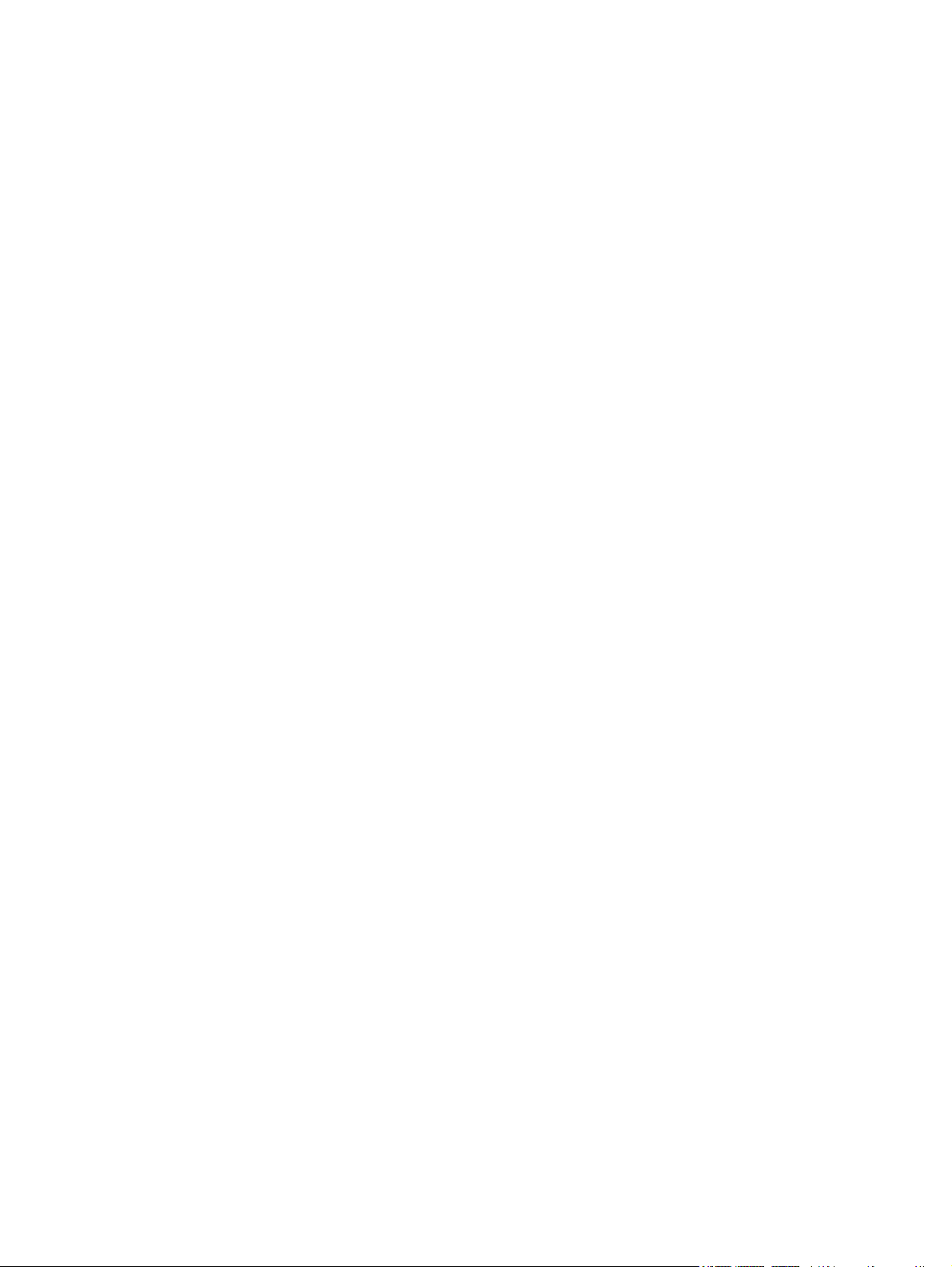
Papeles fotográficos ..........................................................................................................129
Transparencias ..................................................................................................................133
Papeles especiales ............................................................................................................133
Tarjetas de felicitación .......................................................................................................135
Papeles para folletos .........................................................................................................136
9 Servicio de atención al cliente y garantía
Cómo obtener asistencia electrónica .................................................................................................138
HP Instant Support .............................................................................................................................139
Asistencia telefónica HP .....................................................................................................................140
Antes de llamar ..................................................................................................................140
Números del servicio de asistencia telefónica ..................................................................140
Declaración de garantía limitada de Hewlett-Packard .......................................................................145
Alcance de la garantía limitada ..........................................................................................145
Limitaciones de la garantía ................................................................................................146
Limitaciones de responsabilidad .......................................................................................146
Leyes locales .....................................................................................................................147
10 Especificaciones de la impresora y declaración de conformidad
Especificaciones de la impresora .......................................................................................................150
Declaration of Conformity ...................................................................................................................154
11 Información sobre regulaciones
Declaración de la FCC .......................................................................................................................158
Shielded cables ..................................................................................................................158
Información variada sobre regulaciones ............................................................................................159
Declaración sobre el cable de alimentación ......................................................................159
Clasificación de los indicadores LED ................................................................................159
Programa de sostenibilidad medioambiental ....................................................................159
Reducción y eliminación ...................................................................................159
Consumo eléctrico ............................................................................................160
Materiales peligrosos ........................................................................................160
Hoja de datos de seguridad del material ..........................................................160
Reciclaje ............................................................................................................160
Devolución de productos agotados ...................................................................161
Declaración sobre interferencias electromagnéticas (Corea) ...........................................161
Declaración sobre interferencias electromagnéticas (Japón) ...........................................161
Texto de la Declaración de conformidad/Normes de sécurité (Canadá) ..........................161
Número de modelo reglamentario .....................................................................................161
Uso del papel ....................................................................................159
Utilización de tinta ............................................................................159
Productos químicos que dañan el ozono .........................................159
Paquete de la impresora ..................................................................160
Productos y suministros de HP ........................................................160
Índice...................................................................................................................................................................163
viii
Page 11
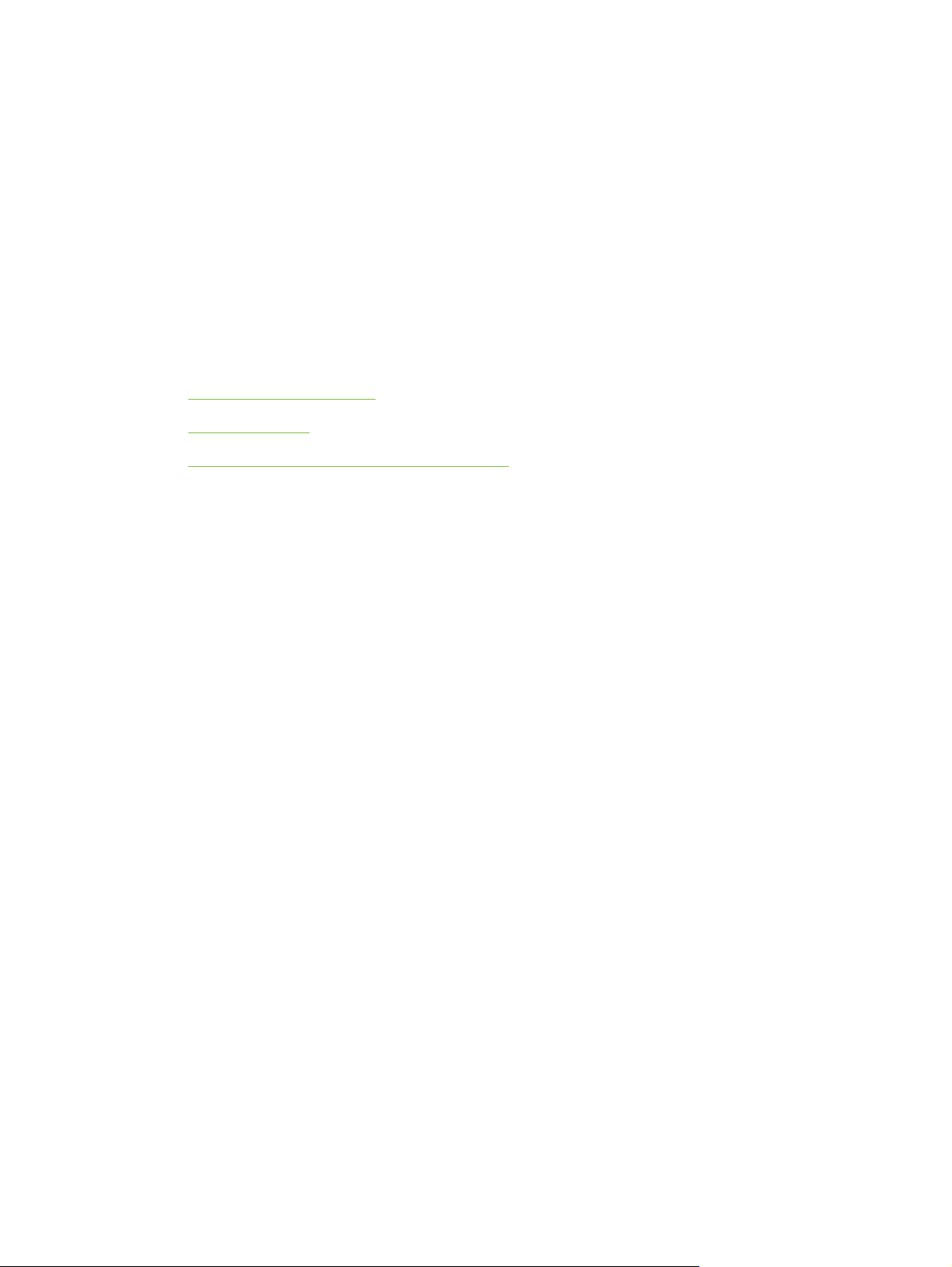
1 Bienvenido
Gracias por comprar la impresora HP Deskjet.
Esta sección contiene la siguiente información:
Características especiales
●
Uso de esta guía
●
●
Búsqueda de otros recursos para el producto
1
Page 12
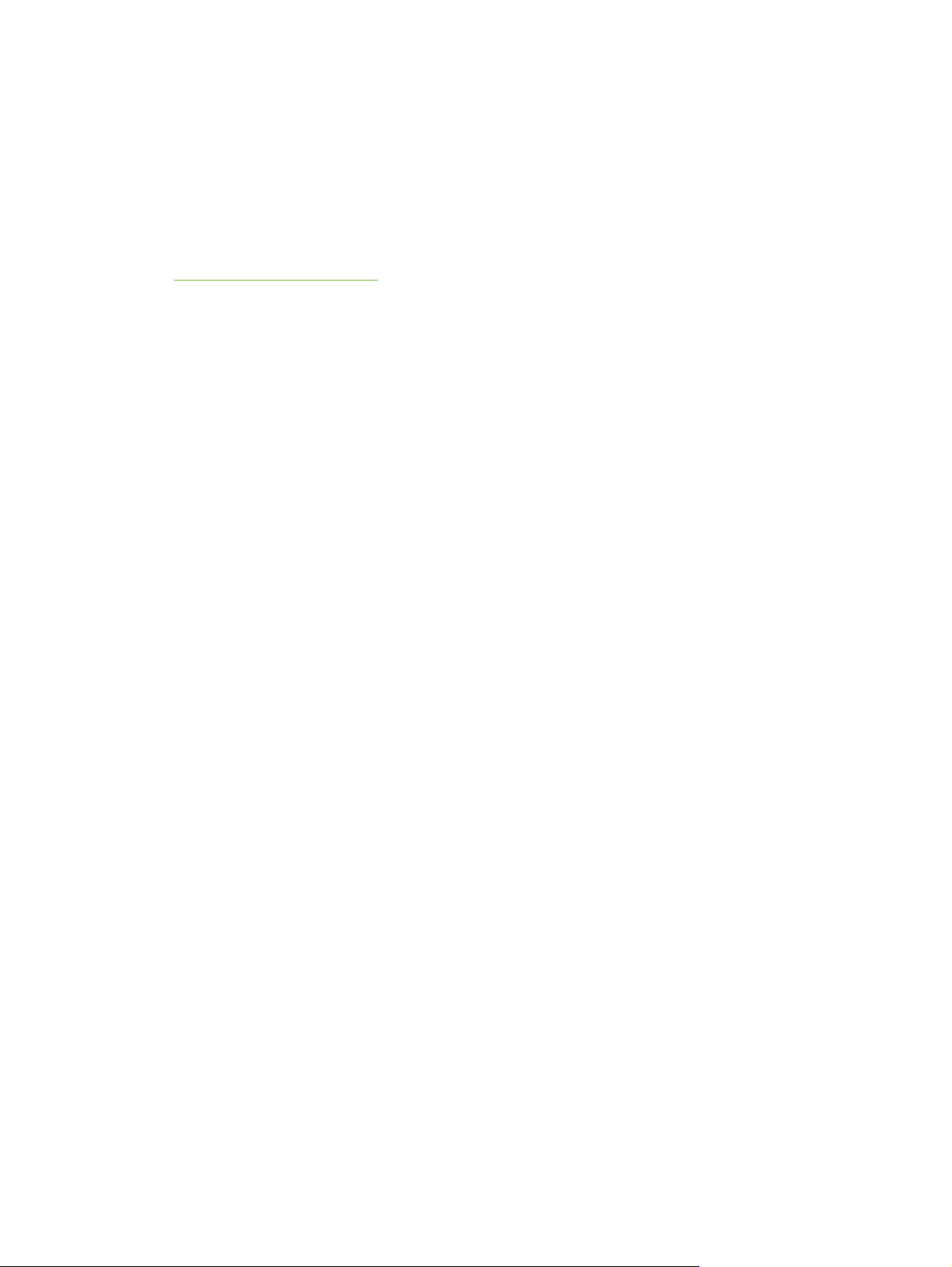
Características especiales
Esta impresora viene equipada con increíbles funciones.
■ Impresión de formato ancho: imprima hasta 330 x 483 mm o A3+ sin bordes.
■ Impresión automática por las dos caras (unidad dúplex): imprima automáticamente
documentos por las dos caras. Incluido de forma estándar con las impresoras HP Deskjet
9800d, 9803d y 9808d. En algunos países/regiones se puede adquirir por separado (consulte
Suministros y accesorios HP).
■ Impresión sin márgenes: utilice la superficie entera de la página al imprimir fotografías y
tarjetas con la función de impresión sin márgenes. Imprima hasta 330 x 483 mm o A3+ sin
bordes.
■ Modo de reserva de tinta: siga imprimiendo con un solo cartucho de impresión cuando la tinta
del otro cartucho se agote.
■ Capacidad de impresión con seis tintas: consiga mejores resultados en sus trabajos de
impresión fotográfica con un cartucho de impresión para fotografías.
■ Administración de color: el software de la impresora traduce los colores del documento de su
espacio de colores actual al espacio de colores seleccionado en el controlador de la impresora.
Consulte la ayuda en línea del controlador de la impresora para obtener más información.
■ Sensor automático del tipo de papel: la impresora selecciona automáticamente los
parámetros de impresión apropiados para los soportes de impresión colocados en la impresora,
especialmente cuando ésta se utiliza con soportes de impresión HP.
■ Botón Cancelar: cancele los trabajos de impresión que no necesite con sólo apretar un botón.
■ Modo de ahorro de energía: la impresora pasa a un modo de baja potencia, energéticamente
eficiente, después de estar apagada durante 30 segundos.
■ Caja de herramientas: obtenga información sobre el estado y mantenimiento de su impresora.
Esta función también proporciona acceso al sitio web myPrintMileage, a documentación, y a las
herramientas de ayuda en línea para resolver problemas con la impresora.
■
Impresión panorámica: imprima fotografías panorámicas con o sin bordes.
■ Impresión fotográfica digital: imprima fotografías en blanco y negro de gran calidad en tonos
de gris utilizando un cartucho para fotografías gris, combinado con el cartucho de impresión
tricolor.
■ Imprimir varias páginas en una sola hoja de papel: utilice el software de la impresora para
imprimir hasta 16 páginas en una sola hoja de papel.
2 1 Bienvenido
Page 13
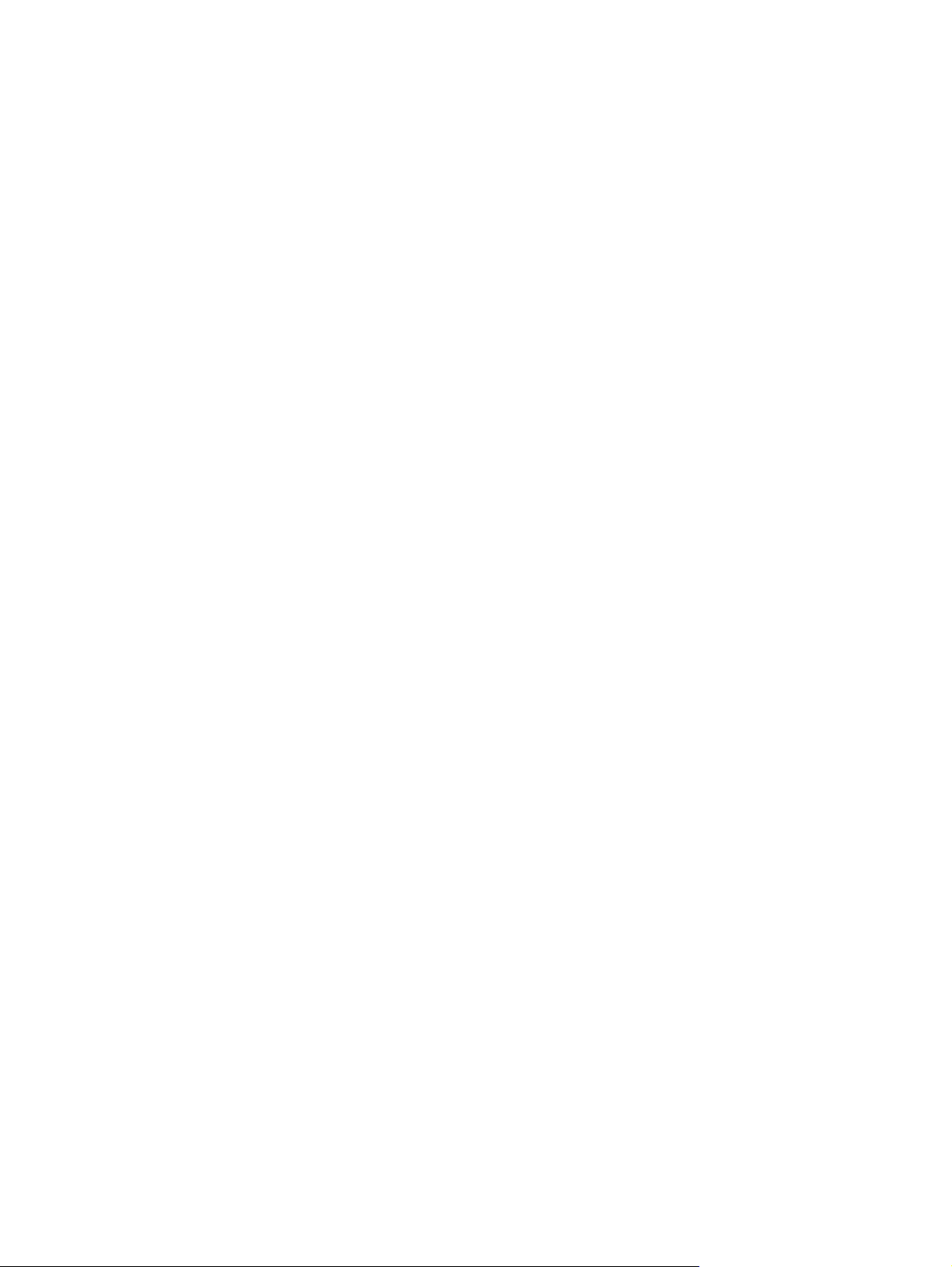
Uso de esta guía
Esta guía contiene las siguientes secciones:
■ Instalación inicial: describe las piezas de la impresora y explica cómo conectarla mediante un
cable USB o paralelo, cómo instalar el software de la impresora, cómo conectarla a una red y
cómo conectarla a un servidor de impresión externo.
■ Uso de cartuchos y accesorios de impresión: explica cómo utilizar los cartuchos de
impresión y cómo instalar la unidad dúplex.
■ Impresión y colocación de soportes: describe e ilustra cómo colocar soportes de impresión
(por ej., papel) y explica cómo imprimir en diversos tipos y tamaños de soporte. Explica,
además, la impresión con seis tintas, característica que mejora la calidad de impresión de las
fotografías, y cómo utilizar la función de impresión sin márgenes. Describe también las
características del controlador de la impresora.
■ Uso de la Caja de herramientas: describe las características de dicha herramienta (información
sobre el nivel de tinta, mantenimiento de los cartuchos de impresión y enlaces a instrucciones
para la solución de problemas), la utilidad Hp Instant Support y el sitio web myPrintMileage (que
lleva un registro con información sobre la utilización de la impresora). Explica, además, cómo
solicitar suministros de impresión directamente a través de la Caja de herramientas.
■ Solución de problemas: ayuda a resolver problemas comunes de la impresora, como son los
atascos de papel o problemas con la instalación del software, y problemas de impresión que
pueden presentarse, por ejemplo, al imprimir sin márgenes o con la impresión fotográfica.
■ Guía de referencia de las luces de la impresora: describe e ilustra las combinaciones de las
luces de la impresora, lo que indican y qué medidas tomar en caso necesario.
■ Suministros y accesorios HP: lista de los números de pieza de accesorios, soportes y
cartuchos de impresión que pueden comprarse y utilizarse con la impresora.
■ Servicio de atención al cliente y garantía: relación de los servicios técnicos para obtener
asistencia para la impresora.
■ Especificaciones de la impresora y declaración de conformidad: contiene información sobre
la impresora, tal como velocidad de impresión, capacidad de la bandeja y requisitos del sistema.
También contiene una declaración de conformidad.
■ Información sobre regulaciones: contiene una declaración de la FCC y otra información sobre
regulaciones, como declaraciones sobre interferencias electromagnéticas, clasificación de los
indicadores LED, consumo de energía y número de modelo regulador.
Uso de esta guía 3
Page 14
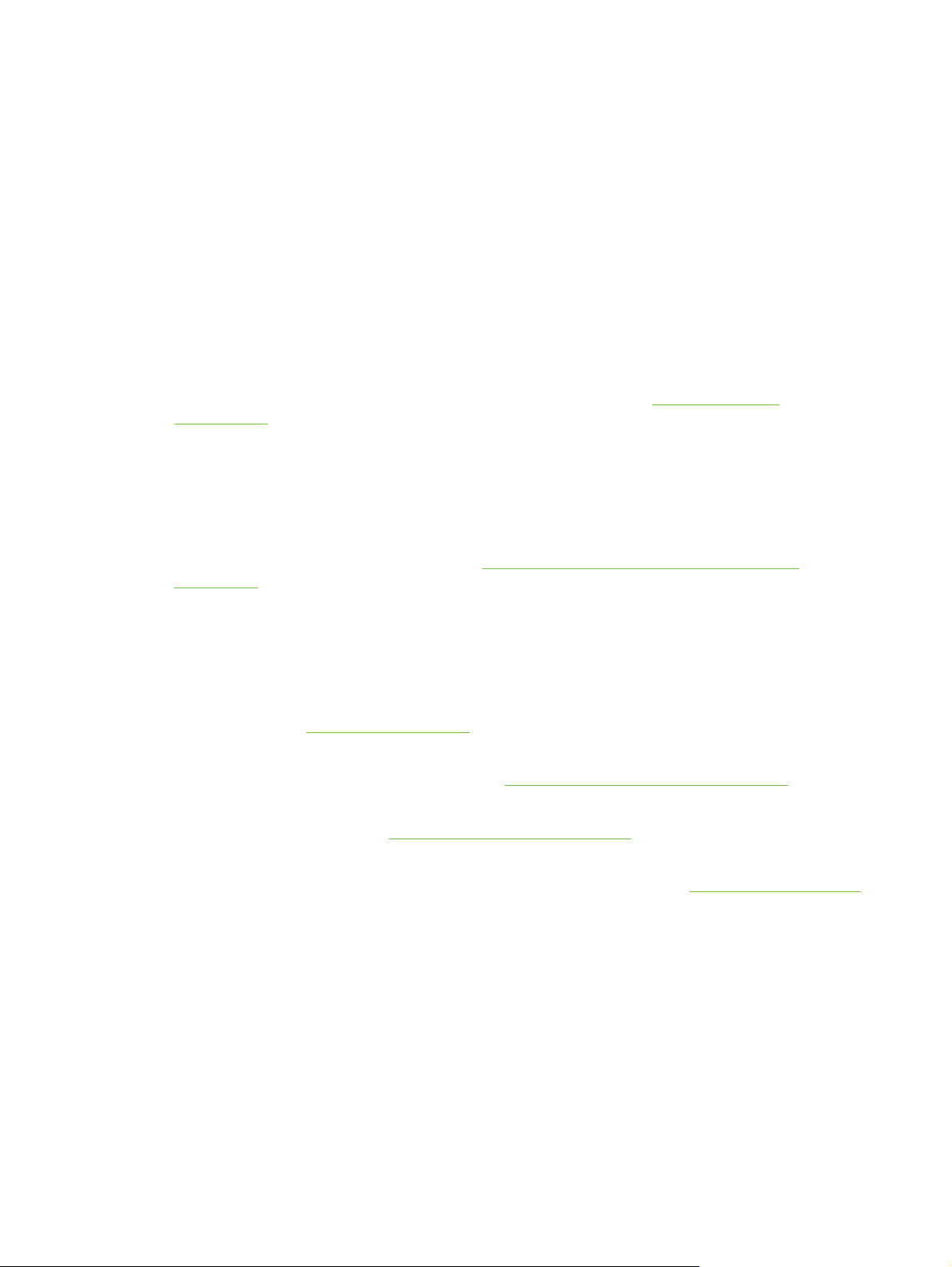
Búsqueda de otros recursos para el producto
Puede obtener información sobre el producto y más recursos de solución de problemas que no se
incluyen en esta guía en los siguientes recursos:
■ Póster de instalación: contiene información con ilustraciones sobre la instalación. La impresora
viene acompañada de una versión impresa de este documento. El Starter CD contiene una
versión electrónica en formato PDF (Portable Document Format) de Adobe® Acrobat®.
■ Guía de instalación inicial: ofrece instrucciones de instalación de la impresora e información
acerca de la garantía y la seguridad. Se incluye como guía impresa en la caja de la impresora.
■ Archivo Léame y notas de la versión: ofrece información de última hora y sugerencias para
solucionar problemas. Se incluye en el Starter CD.
■ Caja de herramientas: ofrece información sobre los niveles de tinta del cartucho de impresión y
acceso a los servicios de mantenimiento de la impresora. Consulte
herramientas para más información. Disponible si selecciona una opción de instalación que
incluya la Caja de herramientas.
■ Ayuda en línea del controlador de la impresora (Windows): ofrece una explicación de las
características del controlador de la impresora. Disponible en el controlador de la impresora.
■ Caja de herramientas de HP Inkjet (Macintosh): contiene herramientas para calibrar la
impresora, limpiar los cartuchos de impresión, imprimir una página de prueba y encontrar
asistencia técnica en el sitio web. Consulte
(Macintosh) para más información.
Uso de la Caja de herramientas de HP Inkjet
Uso de la Caja de
■ HP Instant Support: ayuda a identificar, diagnosticar y resolver problemas de impresión de
forma rápida. Consulte HP Instant Support para obtener más información. Disponible a través de
cualquier explorador web o de la herramienta Caja de herramientas (Windows).
■ Starter CD: incluye el software de la impresora, una utilidad que permite crear paquetes de
instalación personalizados, copia electrónica de esta guía del usuario e información sobre
pedidos. Consulte
■ Página de diagnóstico: ofrece información sobre el hardware de la impresora, como la versión
del firmware y el número de modelo. Consulte
■ Sitios web de HP: ofrecen la información más reciente sobre software de impresoras, productos
y asistencia técnica. Consulte
■ Asistencia telefónica de HP: muestra información para ponerse en contacto con HP. Durante
el período de garantía, este tipo de asistencia suele ser gratuita. Consulte
Solución de problemas
Impresión de una página de diagnóstico.
http://www.hp.com/support/dj9800.
Asistencia telefónica HP.
4 1 Bienvenido
Page 15

2 Instalación inicial
Esta sección contiene la siguiente información:
Descripción de las piezas y funciones de la impresora
●
Configuración de la impresora (Windows)
●
Configuración de la impresora (Mac OS)
●
●
Conexión a una red
Desinstalación del software de la impresora
●
●
Personalización del programa de instalación del software de la impresora
●
Instalación de otros programas de software
5
Page 16
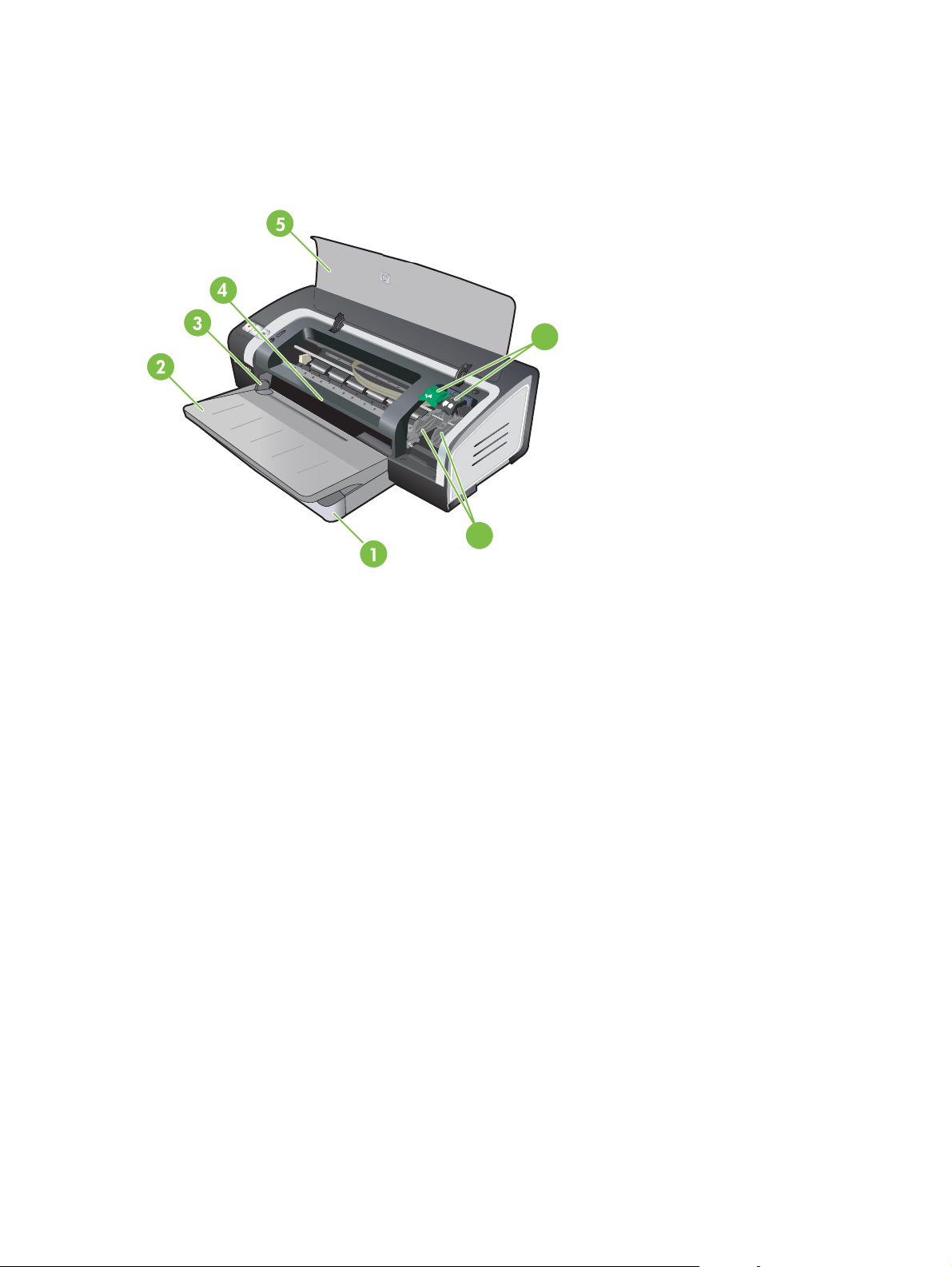
Descripción de las piezas y funciones de la impresora
Vista delantera (bandejas, cubierta y base del cartucho de impresión)
6
7
1
Bandeja de entrada extendible
2
Bandeja de salida extendible
3
Guía de papel para alimentación manual delantera
4
Ranura de alimentación manual delantera
5
Cubierta superior
6
Seguro del cartucho de impresión
7
Base del cartucho de impresión
6 2 Instalación inicial
Page 17
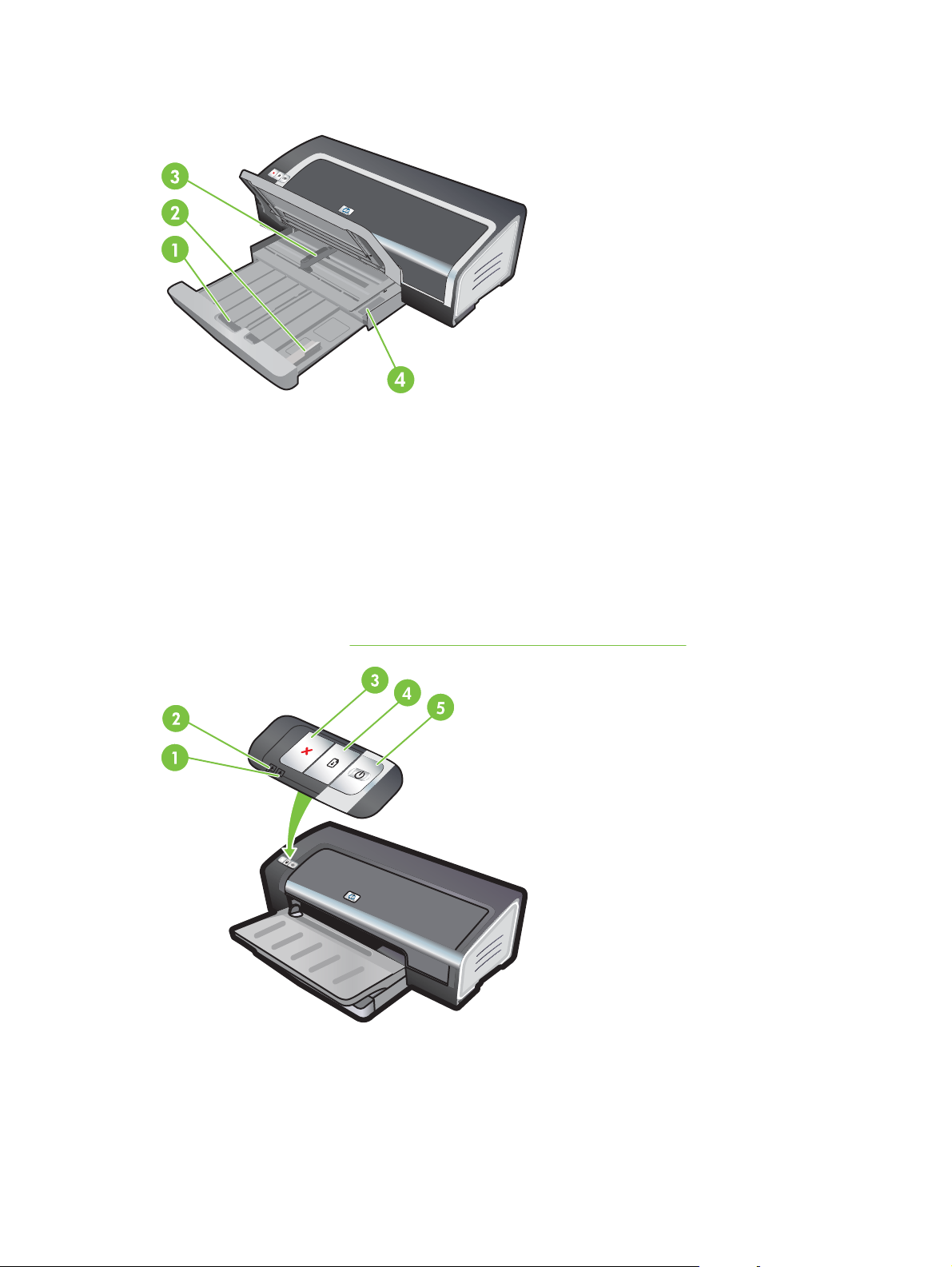
Vista delantera (bandeja de entrada)
1
Retén de la bandeja de entrada
2
Guía para soportes de impresión pequeños
3
Guía de anchura del papel
4
Expulsor de soportes de impresión pequeños
Luces de la impresora
Las luces de la impresora proporcionan claves visuales acerca del estado de la impresora. Si desea
más información, consulte
Guía de referencia de las luces de la impresora.
1
Luz del cartucho de impresión derecho (cartucho de impresión negro, gris o para fotografías)
2
Luz del cartucho de impresión izquierdo (cartucho de impresión de tres colores)
3 Botón C
Descripción de las piezas y funciones de la impresora 7
ANCELAR
Page 18
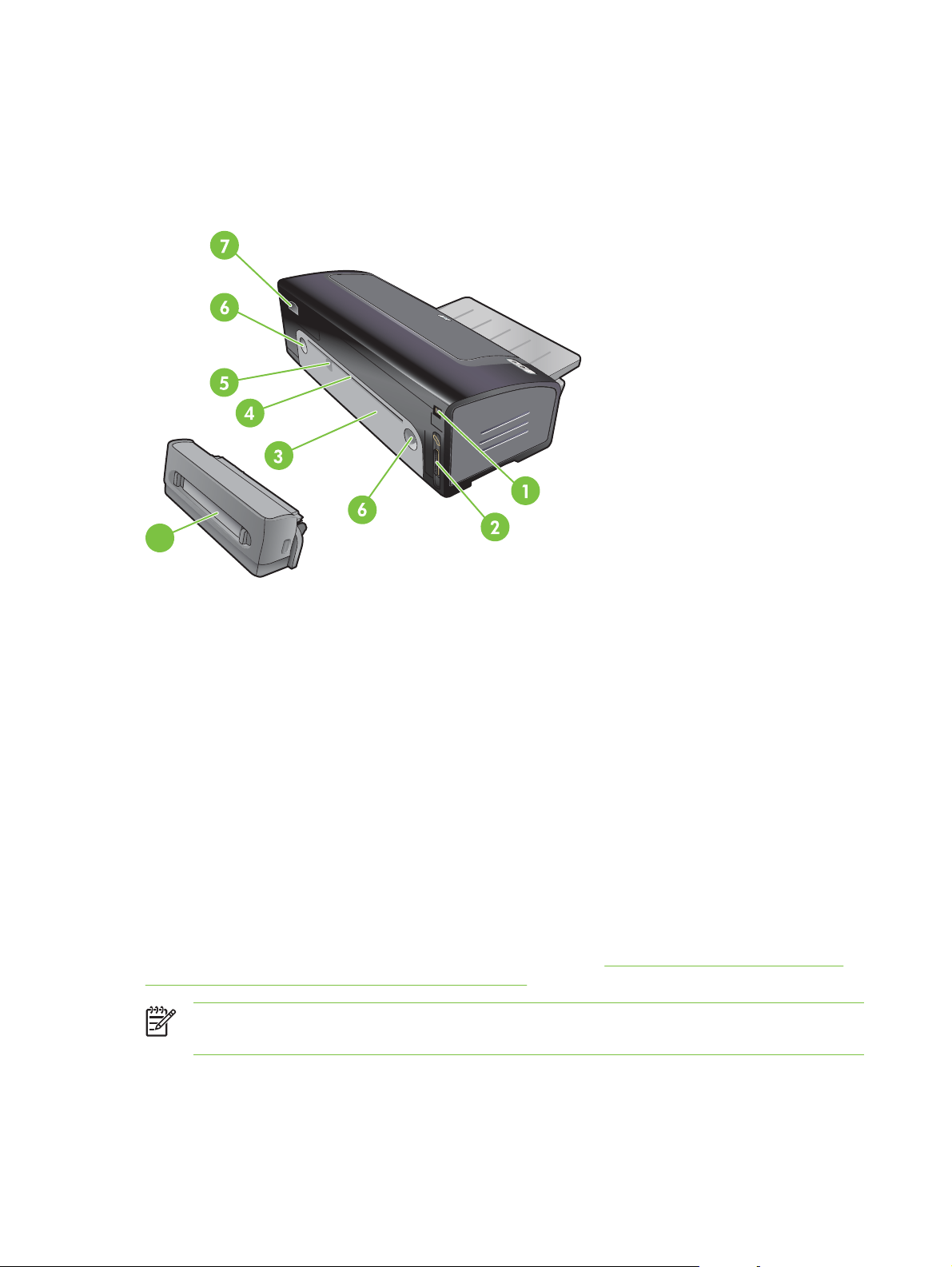
4
5
Botón y luz R
Botón y luz de
EANUDAR
ALIMENTACIÓN
Vista posterior
8
1
Puerto Bus serie universal (USB)
2
Puerto paralelo
3
Panel de acceso posterior
4
Ranura de alimentación manual posterior
5 Guía de papel para alimentación manual posterior
6
Botones de apertura del panel de acceso posterior
7
Entrada de alimentación
8
Accesorio opcional de impresión a doble cara automática (unidad dúplex)
Accesorio opcional de impresión a doble cara automática (unidad
dúplex)
Cuando la unidad dúplex está instalada en la parte posterior de la impresora, se puede imprimir
automáticamente una hoja de papel por las dos caras. (Consulte
de impresión a doble cara automática (unidad dúplex).)
Nota La unidad dúplex se incluye de forma estándar con las impresoras HP Deskjet 9800d,
9803d y 9808d. En algunos países y regiones se puede adquirir por separado.
Instalación del accesorio opcional
8 2 Instalación inicial
Page 19
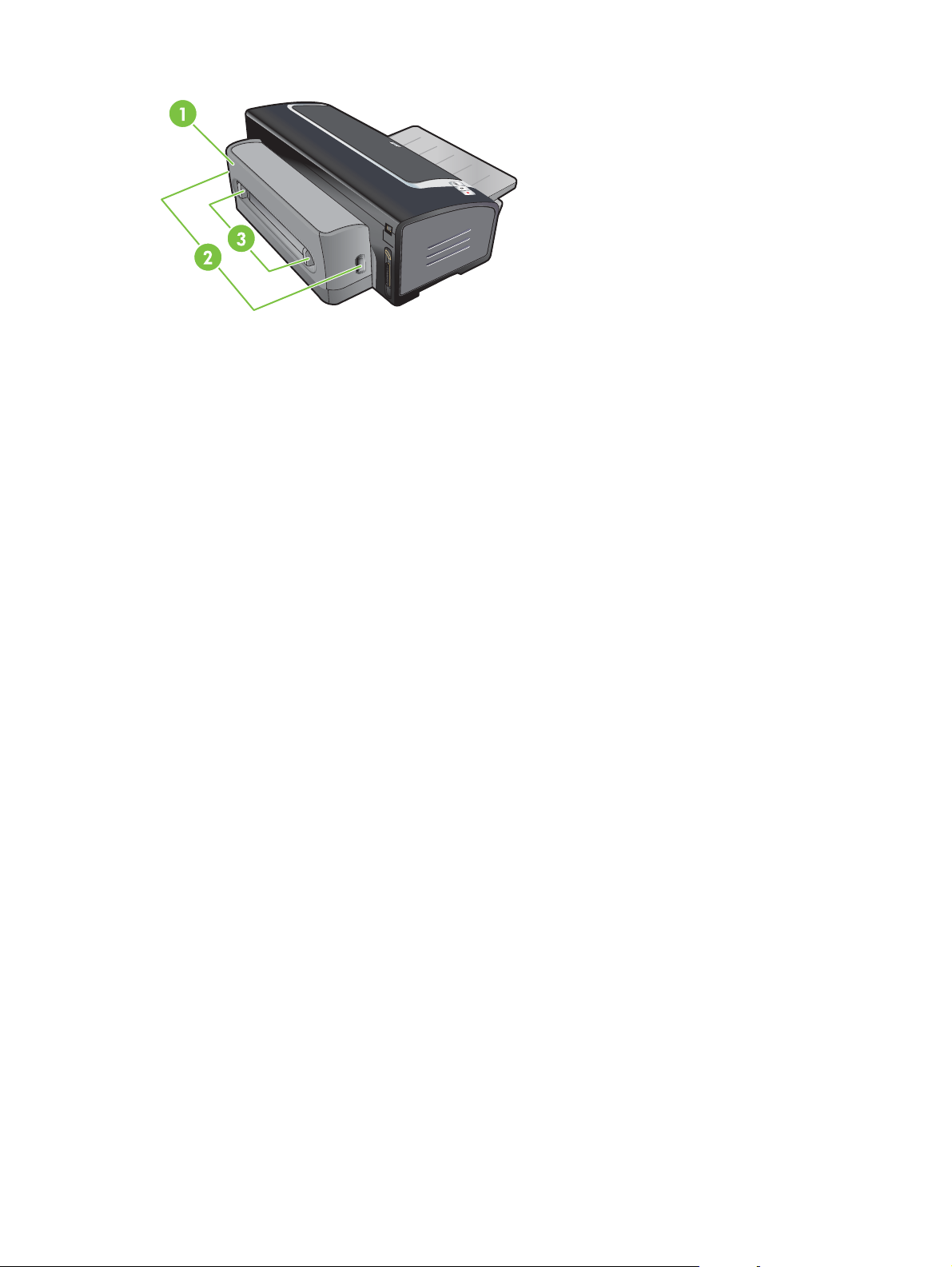
1 Cubierta posterior
2 Botones de apertura de la unidad dúplex
3 Botones de apertura para la cubierta posterior de la unidad dúplex para eliminar un atasco de papel
Descripción de las piezas y funciones de la impresora 9
Page 20
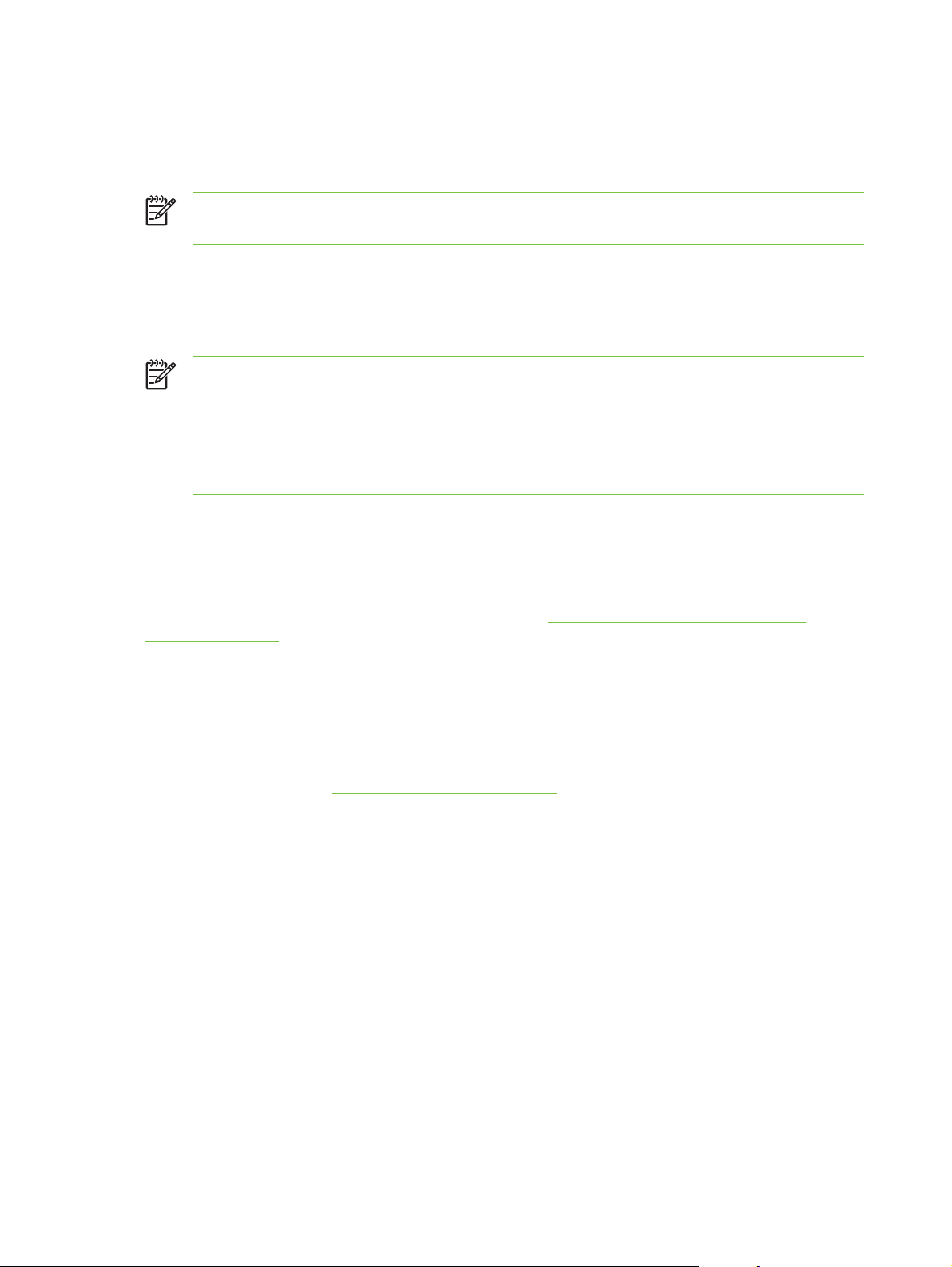
Configuración de la impresora (Windows)
Puede conectar la impresora directamente al equipo o compartir la impresora en una red compartida
localmente.
Nota Debe tener privilegios de administrador para instalar un controlador de impresora en
Windows 2000, Windows Server 2000 o Windows XP.
Conexión directa
Puede conectar la impresora directamente al equipo mediante un cable USB o un cable paralelo
bidireccional compatible con IEEE 1284.
Nota Windows NT 4.0 no es compatible con USB.
No conecte simultáneamente un cable USB y uno paralelo a la impresora.
Si instala el software de la impresora y conecta la impresora al equipo, podrá conectar
impresoras adicionales al mismo equipo con cables USB sin tener que instalar de nuevo el
software de impresión.
Instalar el software de la impresora y compartir la impresora
Al configurar la impresora, HP recomienda conectarla tras instalar el software ya que el programa de
instalación está diseñado para facilitarle el proceso.
Sin embargo, si ha conectado el cable primero, consulte
instalar el software.
Para conectar la impresora antes de
Para instalar el software antes de conectar la impresora
Es recomendable instalar la Caja de herramientas ya que ofrece información de estado y
mantenimiento de la impresora. Además, proporciona acceso a documentación y a herramientas de
ayuda en línea para resolver problemas con la impresora. Si no instala esta opción, no verá los
mensajes de error de la impresora en la pantalla de su equipo y no tendrá acceso al sitio web
myPrintMileage. Consulte
1 Cierre todas las aplicaciones que se estén ejecutando.
2 Inserte el Starter CD en la unidad de CD. El menú del CD se ejecuta automáticamente.
Si el menú del CD no se inicia automáticamente, haga clic en Inicio y luego en Ejecutar.
Explore la unidad de CD-ROM, haga clic en Autorun.exe y, a continuación, haga clic en Abrir.
En el cuadro de diálogo Ejecutar, haga clic en Aceptar.
3 En el menú del CD, haga clic en Instalar controlador impresora.
4 Siga las instrucciones de la pantalla para completar la instalación.
5 Cuando se le indique, conecte el cable USB o el cable paralelo al equipo y a la impresora. En la
pantalla del equipo aparece el asistente Hardware nuevo encontrado y en la carpeta
Impresoras se crea el icono de la impresora.
Uso de la Caja de herramientas.
10 2 Instalación inicial
Page 21
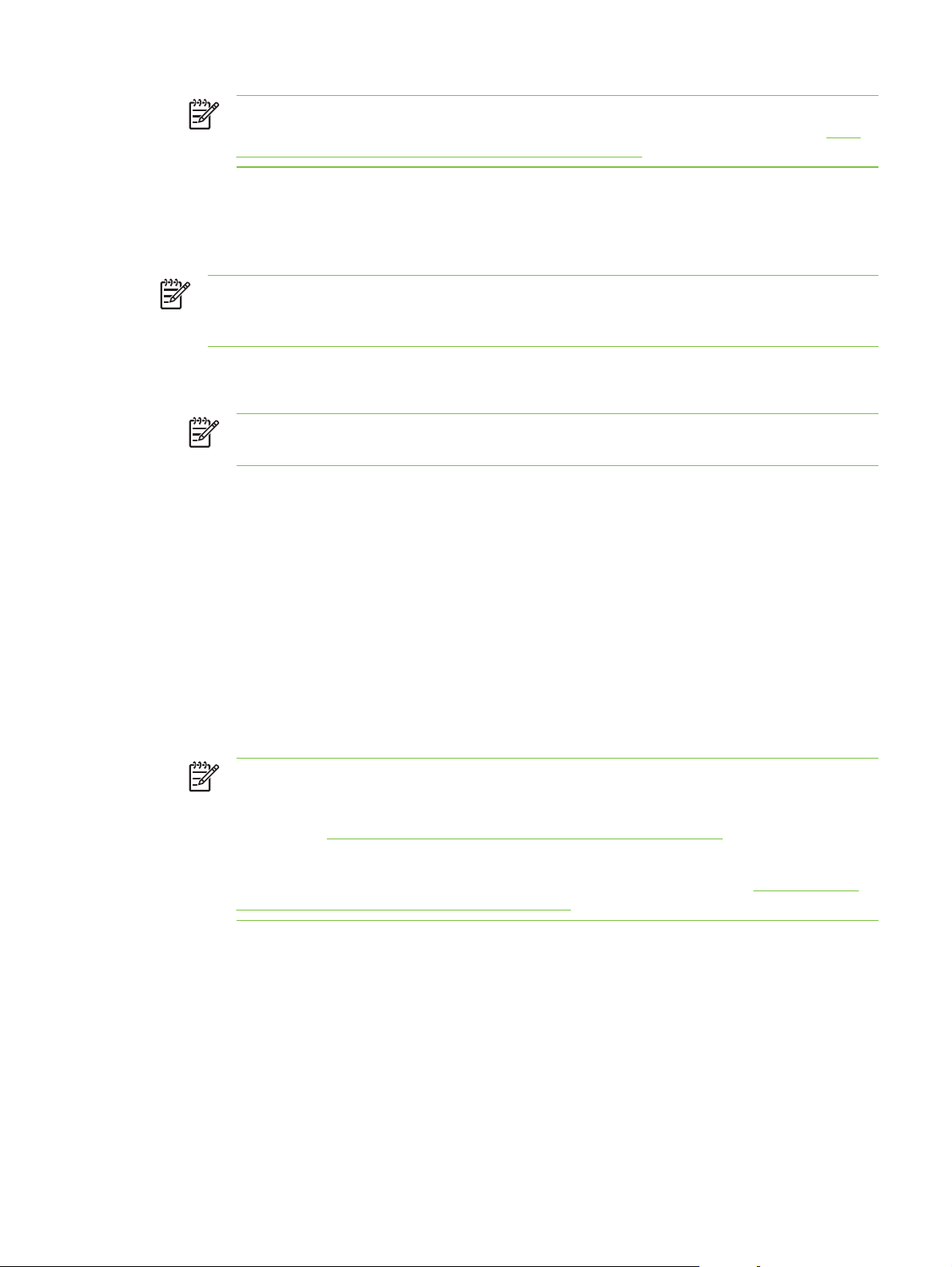
Nota También puede compartir la impresora con otros equipos mediante un método
simple de conexión de redes denominado redes compartidas localmente. Consulte
compartir la impresora en una red compartida localmente.
Para
Para conectar la impresora antes de instalar el software
Si conectó la impresora al equipo antes de instalar el software de la impresora, en la pantalla del
equipo aparecerá el Asistente para hardware nuevo encontrado.
Nota Si ha encendido la impresora, no la apague ni desenchufe el cable mientras se ejecuta
el programa de instalación de la impresora. Si lo hace, el programa de instalación no se
completará.
1 En el cuadro de diálogo Nuevo hardware encontrado que ofrece la opción de seleccionar un
método para localizar el controlador, seleccione la opción Avanzada y haga clic en Siguiente.
Nota No permita que el Asistente para hardware nuevo realice una búsqueda
automática del controlador.
2 Seleccione la casilla de verificación que permite especificar la ubicación del controlador y
compruebe que las otras casillas no estén seleccionadas.
3 Inserte el Starter CD en la unidad de CD ROM. Si aparece el menú del CD, ciérrelo.
4 Localice el directorio raíz en el Starter CD (por ejemplo, D) y haga clic en Aceptar.
5 Haga clic en Siguiente y siga las instrucciones de la pantalla.
6 Haga clic en Terminar para cerrar el asistente Hardware nuevo encontrado. El asistente inicia
automáticamente el programa de instalación (puede tardar unos instantes). En Windows 98 y
Windows Me, tiene que completar el programa de instalación en este momento si desea instalar
un controlador en un idioma distinto al inglés.
7 Complete el proceso de instalación.
Nota El programa de instalación incluye opciones para instalar componentes que no
son del controlador, como la Caja de herramientas, opción que se recomienda instalar.
Para obtener instrucciones sobre cómo instalar estos componentes, siga los pasos
descritos en
También puede compartir la impresora con otros equipos mediante un método simple de
conexión de redes denominado redes compartidas localmente. Consulte
la impresora en una red compartida localmente.
Para instalar el software antes de conectar la impresora.
Para compartir
Para compartir la impresora en una red compartida localmente
En una red compartida localmente, la impresora está conectada directamente al conector USB o
paralelo de un equipo seleccionado (denominado servidor) y es compartida por otros equipos (los
clientes).
Configuración de la impresora (Windows) 11
Page 22
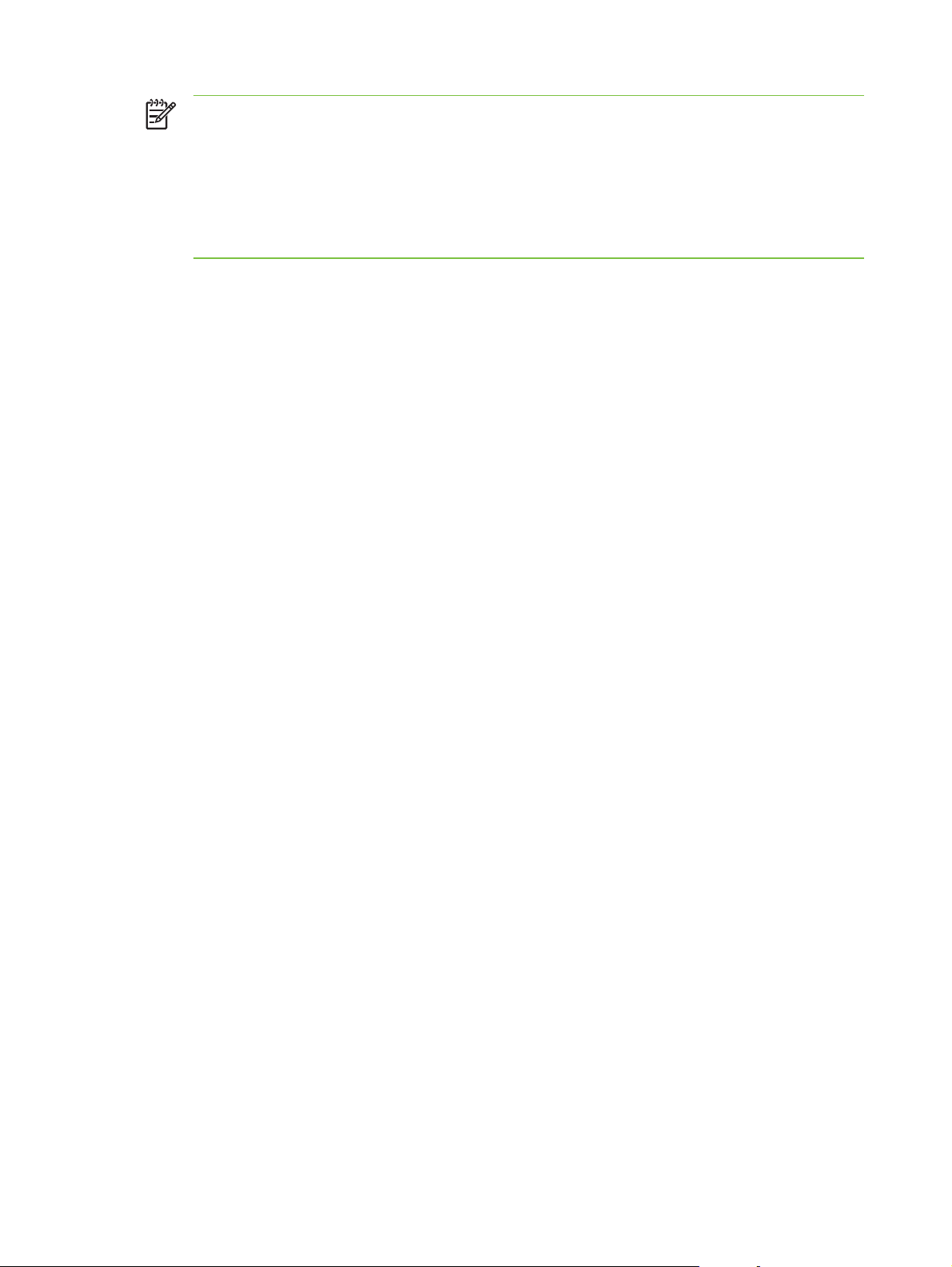
Nota Al compartir una impresora conectada directamente, utilice el equipo con el sistema
operativo más avanzado como servidor. Por ejemplo, si dispone de un equipo con
Windows 2000 y otro equipo con una versión de Windows más antigua, utilice el primero
como servidor.
Utilice esta configuración únicamente en grupos pequeños o cuando se vaya a utilizar muy
poco la impresora. El equipo conectado a la impresora reduce su velocidad cuando hay
muchos usuarios utilizando la impresora.
1 En el escritorio de Windows, haga clic en Inicio, Configuración y luego seleccione Impresoras
o Impresoras y faxes.
2 Haga clic con el botón derecho en el icono de la impresora y luego haga clic en Propiedades y
en la ficha Compartir.
3 Haga clic en la opción para compartir la impresora y asigne a la impresora un nombre que la
identifique.
4 Si comparte la impresora con equipos cliente que utilizan otras versiones de Windows, haga clic
en Controladores adicionales para instalar sus controladores como un gesto de atención. Para
este paso opcional es necesario tener el Starter CD en la unidad de CD.
12 2 Instalación inicial
Page 23

Configuración de la impresora (Mac OS)
Puede utilizar la impresora con un solo equipo Macintosh mediante un cable USB o puede compartir
la impresora con otros usuarios en una red.
Para instalar el software para una red compartida localmente o para una conexión directa
1 Conecte la impresora al equipo con el cable USB o a la red con un cable de red.
2 Inserte el Starter CD en la unidad de CD-ROM, haga doble clic en el icono del CD en el
escritorio y, a continuación, haga doble clic en el icono Instalación.
o
Localice el instalador en la carpeta Installer del Starter CD.
3 Haga clic en Instalar controlador y siga las instrucciones de la pantalla según su tipo de
conexión.
4 Abra el Centro de impresión o Printer Setup Utility en la carpeta Aplicaciones\Utilidades.
5 Para agregar la impresora, haga clic en Agregar.
6 Para una conexión directa, seleccione USB en el menú.
o
Para una conexión de red en una red de IP, en el menú desplegable, seleccione Automát. o
Manual.
7 Si selecciona Automát., seleccione la impresora de la lista de impresoras.
Si selecciona Manual, escriba la dirección IP para la impresora y haga clic en Conectar.
8 Haga clic en Agregar. Aparecerá una marca junto al nombre de la impresora indicando que esta
impresora es ahora la impresora predeterminada.
9 Cierre el Centro de impresión o Printer Setup Utility.
10 Si es necesario, comparta la impresora con otros usuarios de equipos Macintosh.
● Conexión directa: Compartir la impresora con otros usuarios de equipos Macintosh.
Consulte
● Conexión de red: Los usuarios de equipos Macintosh individuales que deseen utilizar la
impresora de red deberán instalar el software de la impresora en sus equipos.
Para compartir la impresora en una red compartida localmente.
Para compartir la impresora en una red compartida localmente
Cuando conecte la impresora directamente, la podrá compartir con otros equipos mediante un
método simple de conexión de redes denominado redes compartidas localmente. Utilice esta
configuración únicamente en grupos pequeños o cuando se vaya a utilizar muy poco la impresora.
El equipo conectado a la impresora reduce su velocidad cuando hay muchos usuarios utilizando la
impresora.
Configuración de la impresora (Mac OS) 13
Page 24

Para compartir en un entorno de Macintosh son necesarios los siguientes elementos:
■ Los equipos Macintosh deben comunicarse en la red mediante TCP/IP y deben tener
direcciones IP. (No compatible con AppleTalk.)
■ La impresora que se comparte debe conectarse a un puerto USB incorporado en el equipo
Macintosh central.
■ Tanto el equipo Macintosh central como los equipos Macintosh cliente que utilizan la impresora
compartida deben tener instalado software para compartir la impresora y el controlador de la
impresora o PPD para la impresora instalada. (Puede ejecutar el programa instalador para
instalar el software para compartir la impresora y los archivos de ayuda asociados.)
■ Los equipos Macintosh cliente deben tener los controladores de impresora HP adecuados
instalados.
■ Los equipos Macintosh cliente deben ser equipos PowerMac.
Para obtener más información sobre cómo compartir impresoras USB, consulte la información de
compatibilidad disponible en el sitio Web de Apple
http://www.apple.com o la ayuda de Mac en el
equipo.
Para compartir con otros equipos que ejecuten Mac OS X (10.2 y posterior)
Siga estos pasos para compartir la impresora entre equipos Macintosh que estén ejecutando
Mac OS X (10.2 y posterior):
1 Encienda la impresora en el equipo al que esté conectada (el equipo central).
2 Abra Preferencias del sistema, haga clic en Compartir, Servicios y, a continuación,
seleccione la casilla de verificación Compartir impresora.
3 Para imprimir desde otros equipos Macintosh (los clientes) de la red, preseleccione la impresora
en Compartir. A continuación, elija el contexto donde la impresora se va a compartir y
seleccione la impresora.
14 2 Instalación inicial
Page 25
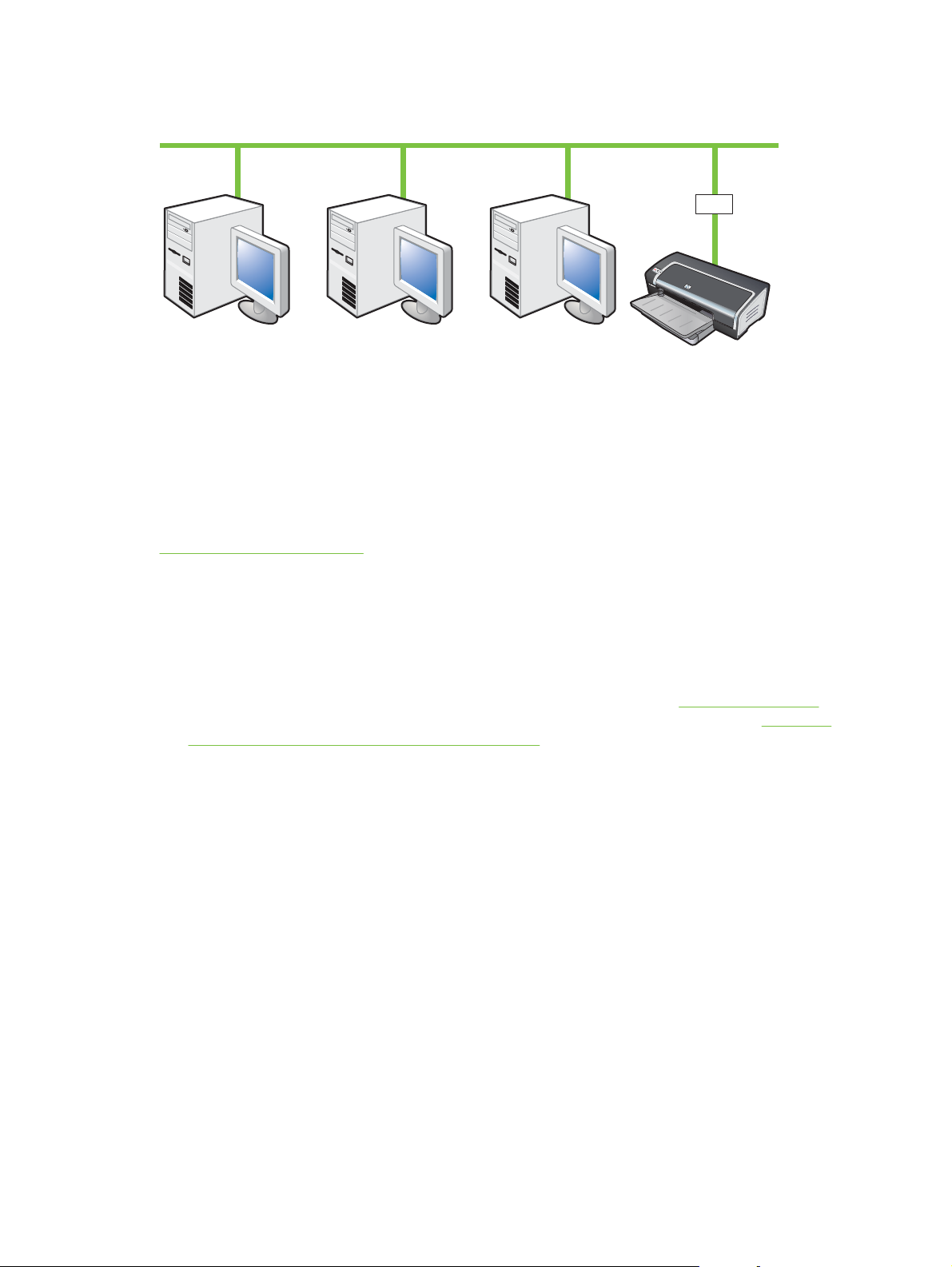
Conexión a una red
Para compartir la impresora en un entorno de red, conéctela directamente a la red mediante un
servidor de impresión externo HP Jetdirect opcional. Con esta configuración se consiguen mejores
resultados que cuando se imprime a través de un equipo, flexibilidad en cuanto a la preparación del
lugar en el que colocar la impresora, y la posibilidad de compartir la impresora tanto con usuarios de
Windows como de Macintosh.
Para obtener información acerca de la configuración de servidores de impresión externos
HP Jetdirect, consulte las guías de instalación de hardware y software de HP Jetdirect. Para obtener
más información sobre la compra de servidores de impresión externos HP Jetdirect, consulte
Suministros y accesorios HP.
Instalar el software de la impresora y compartir la impresora (Windows)
Elija la opción de instalación para el tipo de red que tenga:
■ Red de cliente/servidor: Si su red cuenta con un equipo que actúa como servidor de impresión
dedicado, instale el software de la impresora en el servidor (consulte
continuación, instale el software de la impresora en los equipos cliente (consulte
software de la impresora y compartir la impresora).
■ Red de igual a igual: Si tiene una red de igual a igual (una red sin un servidor de impresión
dedicado), instale el software en los equipos que utilizarán la impresora (consulte
idref="i1049924"/>).
Además, puede conectarse a una impresora de red en ambos tipos de red mediante el asistente
Agregar impresora de Windows.
Para instalar el software en una red
Siga estos pasos para instalar el software de la impresora en los siguientes casos:
La red cuenta con un equipo que actúa como servidor de impresión dedicado.
Tiene una red de igual a igual (una red sin un servidor de impresión dedicado).
1 Conecte la impresora a la red.
Conexión a una red) y, a
Instalar el
2 Cierre todos los programas que tenga abiertos.
3 Inserte el Starter CD en la unidad de CD ROM. El menú del CD se inicia automáticamente.
Conexión a una red 15
Page 26

Si el menú del CD no se inicia automáticamente, haga clic en Inicio y luego en Ejecutar.
Explore la unidad de CD-ROM, haga clic en Autorun.exe y, a continuación, haga clic en Abrir.
En el cuadro de diálogo Ejecutar, haga clic en Aceptar.
4 Haga clic en Instalar controlador de impresora y siga las instrucciones de la pantalla para
completar la instalación.
Nota Si está instalando el software en un servidor de impresión dedicado, seleccione la
opción para compartir la impresora cuando se le solicite y, a continuación, seleccione instalar
los controladores para los clientes de Windows. El programa de instalación instala el
controlador para el servidor y copia los controladores de los clientes a una ubicación en el
servidor para los usuarios (clientes).
Para compartir la impresora con los equipos cliente de Windows, consulte
Instalar el software
de la impresora y compartir la impresora.
Para instalar el software de impresora en equipos cliente
Después de instalar los controladores en el equipo que actúa como servidor de impresión, la
funcionalidad de impresión se puede compartir. Los usuarios de Windows individuales que deseen
utilizar la impresora de red deberán instalar el software en sus equipos (clientes).
Un equipo cliente puede conectarse a la impresora de las siguientes maneras:
En la carpeta Impresoras, haga doble clic en el icono Agregar impresora y siga las instrucciones
para la instalación en red.
o
En la red, localice la impresora y arrastre su icono a la carpeta Impresoras de su equipo.
o
Agregue la impresora e instale el software desde el archivo INF de la red.
En el Starter CD, los archivos INF se guardan en carpetas con el siguiente formato: <Unidad de CD>:
\Setup\Drivers\<Sistema operativo>\<Idioma>.
Por ejemplo, si la letra de la unidad de CD es D:, D:\Setup\Drivers\Win2k_XP\English contendrá el
archivo en inglés para Windows 2000, Windows Server 2003 y Windows XP.
Para instalar el controlador de la impresora mediante la utilidad Agregar impresora
1 En el escritorio de Windows, haga clic en Inicio, señale Configuración y, a continuación,
seleccione Impresoras. O haga clic en Inicio, Panel de control y, a continuación, en
Impresoras y faxes.
2 Haga doble clic en Agregar impresora y luego en Siguiente.
3 Seleccione Impresora de red o Servidor de impresión de red.
4 Haga clic en Siguiente.
16 2 Instalación inicial
Page 27
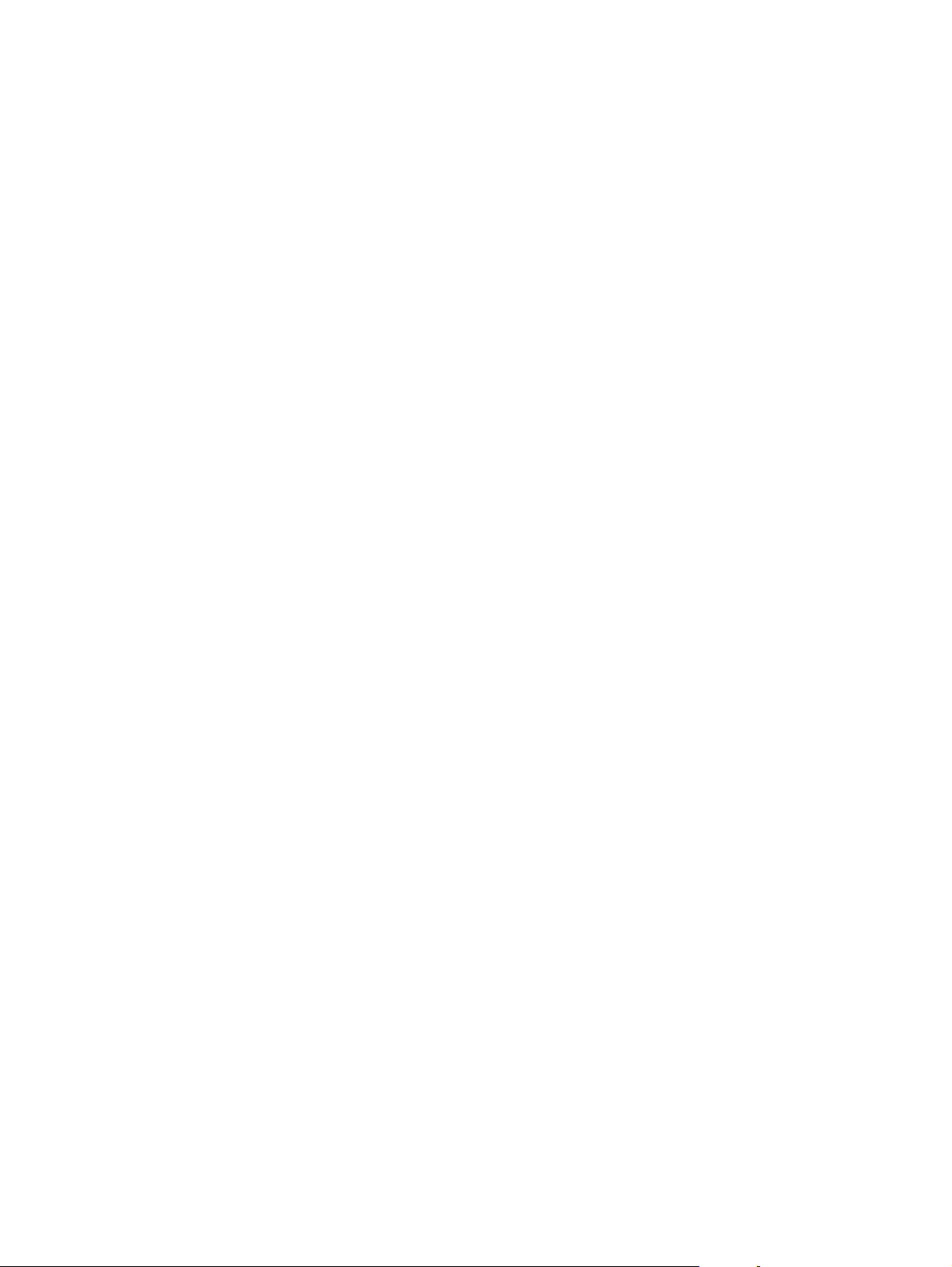
5 Haga una de estas cosas:
● Escriba la ruta de acceso a la red o el nombre de la cola de la impresora compartida y haga
clic en Siguiente. Haga clic en Utilizar disco cuando se le solicite con el fin de seleccionar
el modelo de la impresora.
● Haga clic en Siguiente y localice la impresora en la lista Impresoras compartidas.
6 Haga clic en Siguiente y siga las instrucciones de la pantalla para completar la instalación.
Conexión a una red 17
Page 28
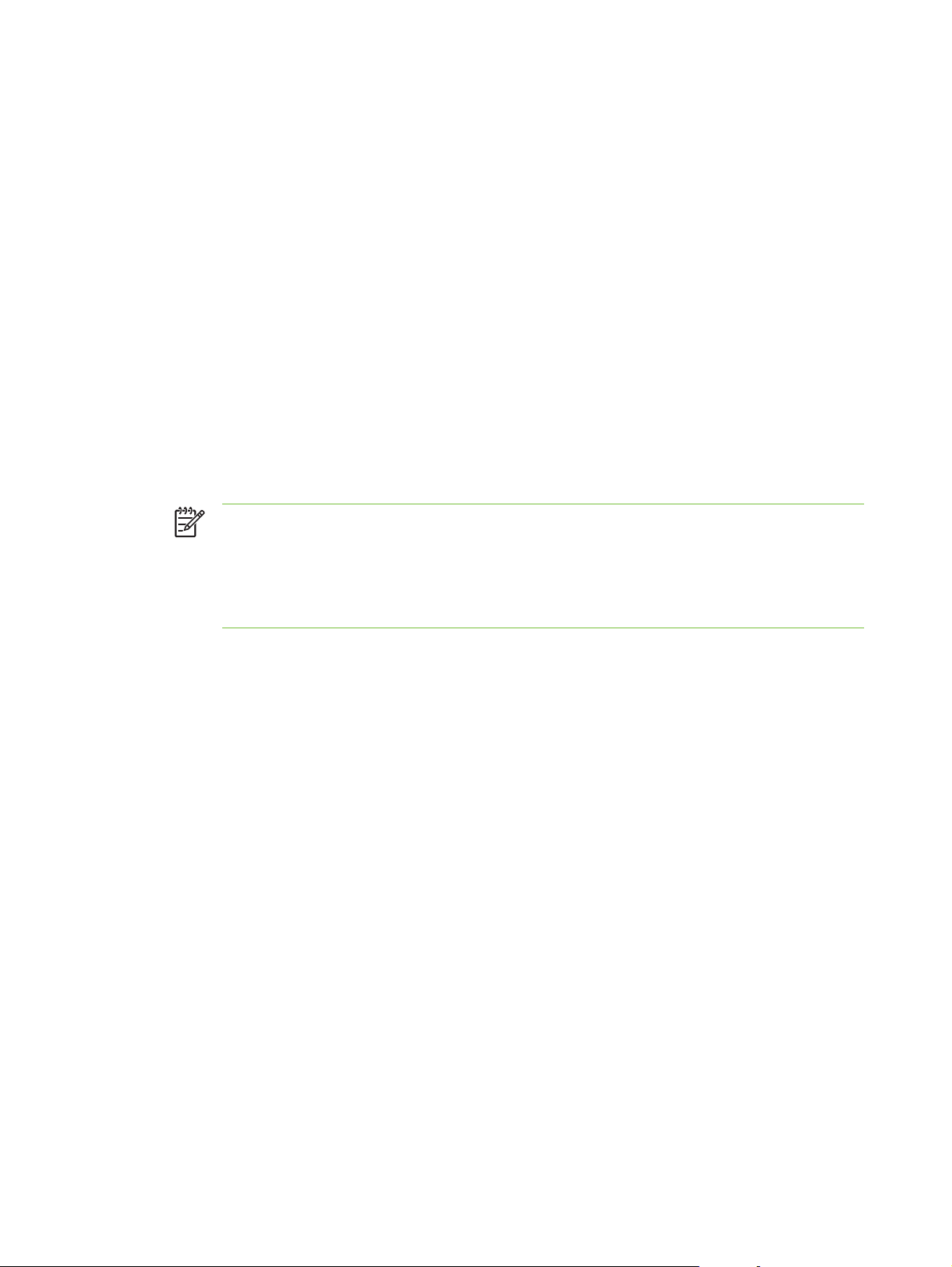
Desinstalación del software de la impresora
Para desinstalar el software en los equipos con Windows
Si está utilizando Windows 2000, Windows Server 2003 o Windows XP, tiene que tener privilegios
de administrador para desinstalar el software de la impresora.
1 Si la impresora está conectada directamente al equipo mediante un cable USB o paralelo,
desconecte la impresora.
2 Cierre todas las aplicaciones que se estén ejecutando.
3 En el menú Inicio, abra el Panel de control.
4 Haga doble clic en Agregar o quitar programas.
5 Seleccione el software de impresión que desee eliminar.
6 Haga clic en el botón para agregar o eliminar software.
7 Siga las instrucciones que aparecen en pantalla para completar la eliminación del software de la
impresora.
Nota Si el proceso de desinstalación falla, reinicie el equipo y complete los pasos
anteriores para desinstalar el software.
Si el software no se desinstaló adecuadamente o si no pudo encontrar el desinstalador,
complete los siguientes pasos para ejecutar la utilidad de eliminación. (La utilidad de
eliminación no está disponible para equipos que ejecutan Windows NT 4.0.)
8 (Para ejecutar la utilidad de eliminación, complete los siguientes pasos.) Desconecte la
impresora del equipo.
9 En el equipo, reinicie Windows.
10 Inserte el Starter CD en la unidad de CD. Si aparece el menú del CD, ciérrelo.
11 Localice la utilidad de eliminación en el Starter CD y ejecútela.
● En Windows 98 y Windows Me, utilice el archivo scrub9x.exe que se encuentra en la
carpeta Utils\Scrubber\Win9x_Me.
● En Windows 2000 y Windows Server 2003, utilice el archivo scrub2x.exe que se encuentra
en la carpeta Utils\Scrubber\Win2x_XP.
12 Haga doble clic en el archivo scrubber.exe.
13 Reinicie el equipo y vuelva a instalar el controlador de la impresora.
18 2 Instalación inicial
Page 29
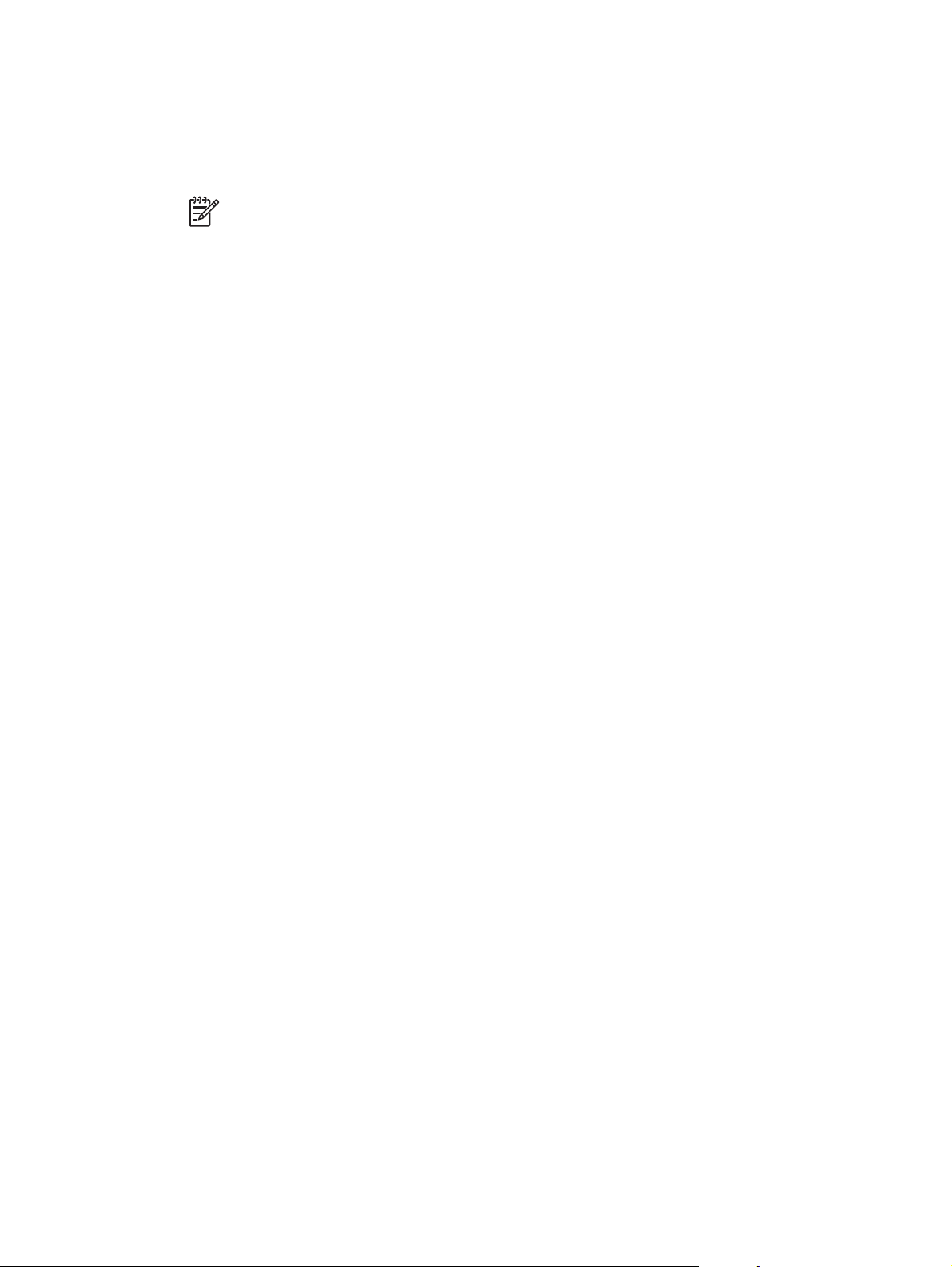
Para desinstalar el software en los equipos con Macintosh
1 Si la impresora está conectada directamente al equipo mediante un cable USB, desconéctela.
2 Reinicie el equipo.
Nota Si no reinicia el equipo antes de desinstalar el software, algunos archivos no se
eliminarán del equipo al ejecutar la opción de desinstalación.
3 Inserte el Starter CD en la unidad de CD.
4 Haga doble clic en el icono del CD en el escritorio.
5 Haga doble clic en el icono del instalador, ubicado en la carpeta Installer, y siga las instrucciones
de la pantalla.
6 Cuando aparezca el cuadro de diálogo Instalación principal, seleccione Desinstalar de la lista
desplegable en la parte superior izquierda del cuadro de diálogo.
7 Siga las instrucciones de la pantalla para eliminar el software de la impresora.
Desinstalación del software de la impresora 19
Page 30

Personalización del programa de instalación del software de la impresora
El Starter CD contiene una utilidad que permite a los administradores de sistemas crear paquetes de
instalación personalizados que pueden ser arrancados en silencio. Los administradores del sistema
pueden entonces distribuir un paquete de instalación personalizado compartiéndolo desde una
unidad local o de red asignada.
Para acceder a esta utilidad, seleccione Utilidad de personalización del menú del CD. Se creará
un paquete de instalación de software con el idioma y los componentes de impresora seleccionados.
Para ejecutar el controlador de impresora desde un paquete de instalación personalizado, abra la
carpeta que contiene el paquete y haga doble clic en el archivo Install.bat.
Nota La utilidad de personalización sólo está disponible en Windows.
20 2 Instalación inicial
Page 31

Instalación de otros programas de software
■ HP Photo Imaging Software: permite ver y editar archivos de fotografías e imágenes en
Windows. Para instalar este software, inserte el Starter CD, haga clic en el botón HP Photo
Imaging Software en el menú del CD y selecciónelo de la lista de software que aparece.
(Consulte
HP Photo Imaging Software.)
■ Controlador Linux: visite
información sobre cómo utilizar Linux con impresoras HP, visite
■ Controlador de impresora IBM PCL para IBM OS/2. Visite
www7.software.ibm.com/2bcprod.nsf para descargar el software y obtener información sobre
cómo utilizar el controlador.
Nota Si está utilizando Windows NT 4.0, Windows 2000, Windows Server 2003 o
Windows XP, tiene que tener privilegios de administrador para instalar un controlador de
impresora.
www.linuxprinting.org para descargar el software. Para obtener
hp.sourceforge.net.
Instalación de otros programas de software 21
Page 32

22 2 Instalación inicial
Page 33
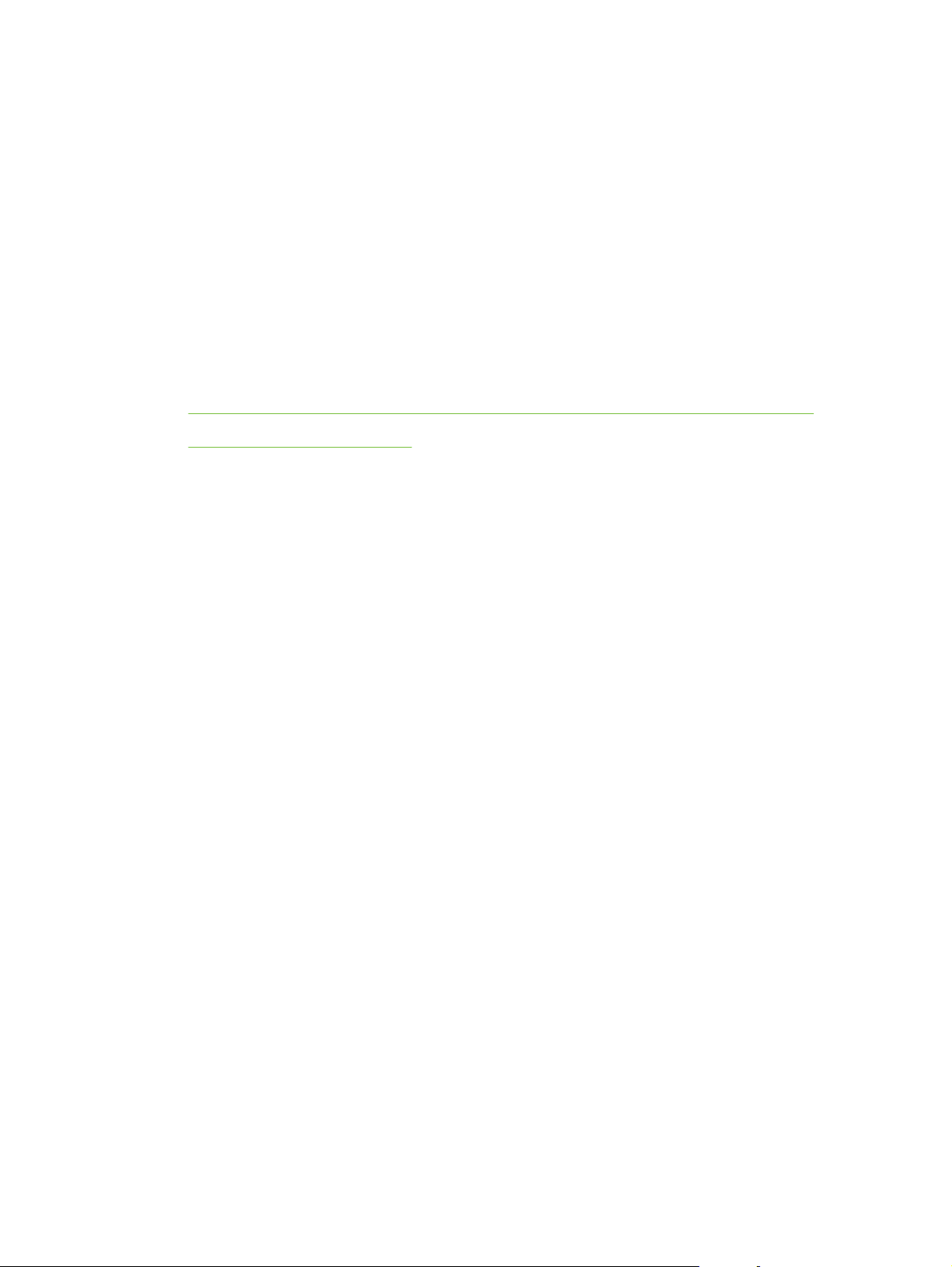
3 Uso de los cartuchos y accesorios de
impresión
Esta sección contiene la siguiente información:
Instalación del accesorio opcional de impresión a doble cara automática (unidad dúplex)
●
●
Uso los cartuchos de impresión
23
Page 34
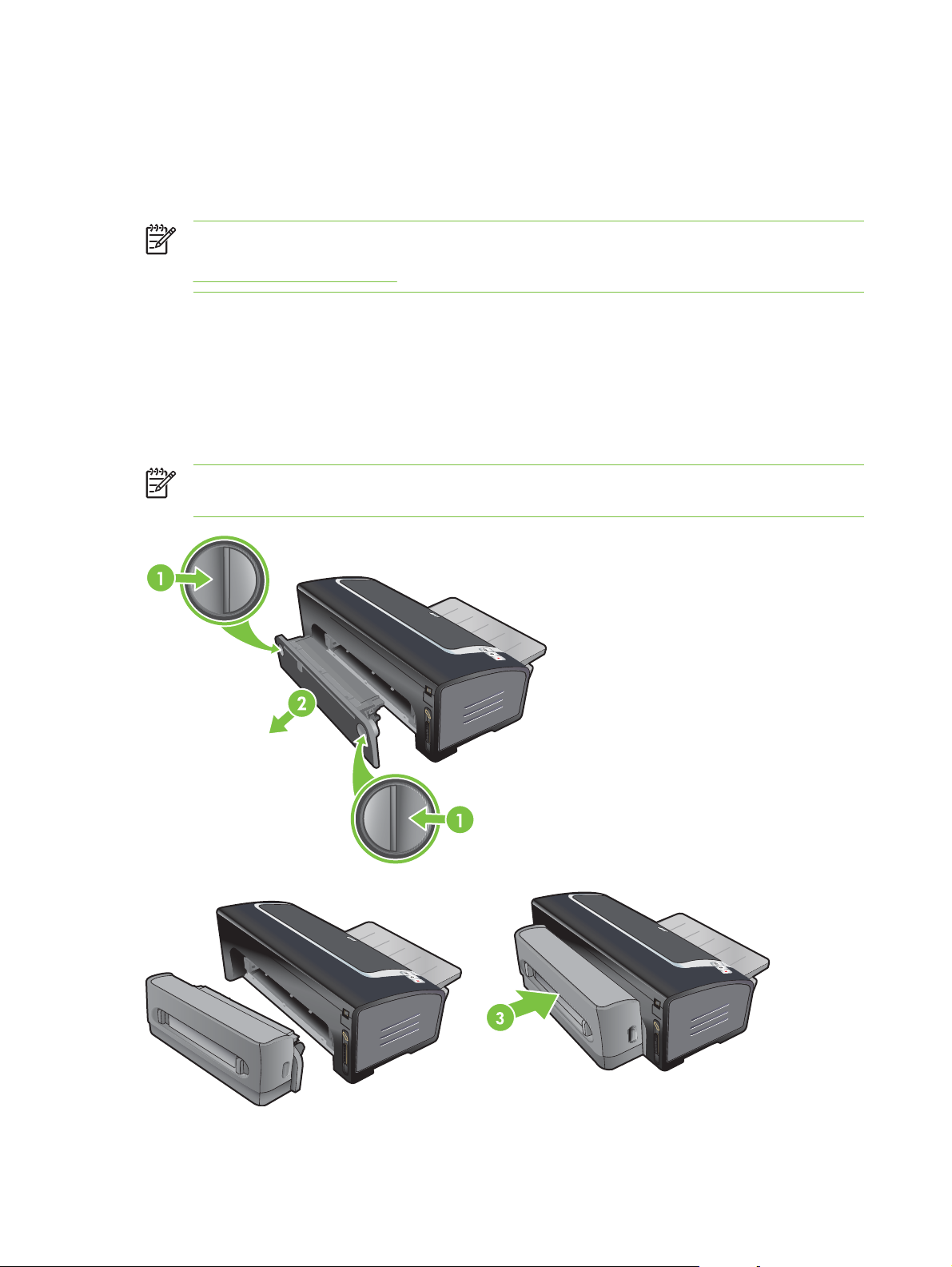
Instalación del accesorio opcional de impresión a doble cara automática (unidad dúplex)
Cuando la unidad dúplex está instalada, se puede imprimir automáticamente una hoja de papel por
las dos caras.
Nota La unidad dúplex se incluye de forma estándar con las impresoras HP Deskjet 9800d,
9803d y 9808d. En algunos países y regiones se puede adquirir por separado (consulte
Suministros y accesorios HP).
Para instalar la unidad dúplex
1 Quite el panel de acceso posterior empujando los botones de apertura uno hacia el otro.
2 Tire del panel para extraerlo de la impresora.
3 Inserte la unidad dúplex en la parte posterior de la impresora hasta que ambos lados encajen en
su lugar.
Nota Al instalar la unidad dúplex, no apriete los botones situados en sus lados. Utilice estos
botones únicamente para extraer la unidad dúplex de la impresora.
24 3 Uso de los cartuchos y accesorios de impresión
Page 35
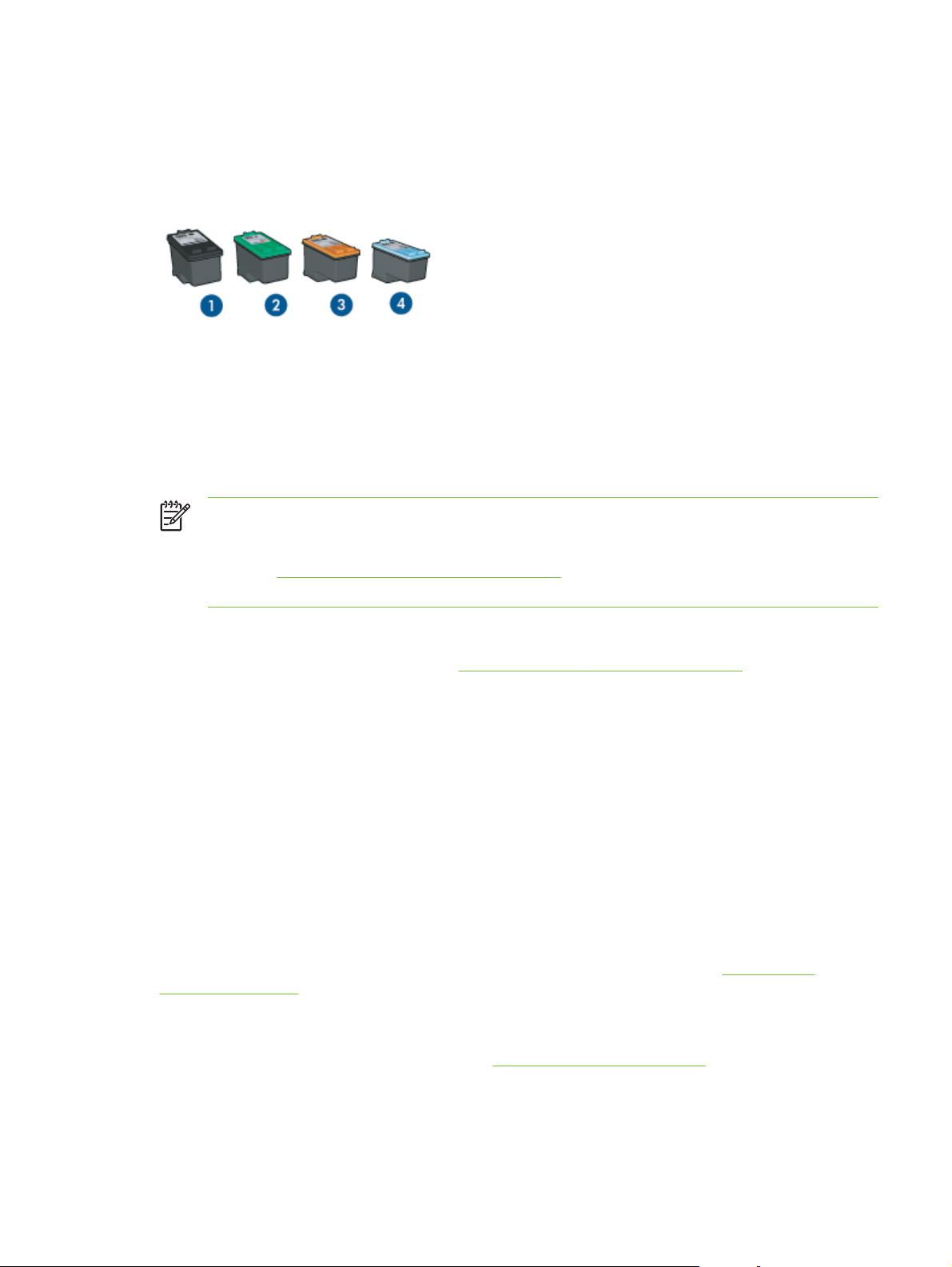
Uso los cartuchos de impresión
Cartuchos de impresión compatibles
Hay cuatro cartuchos de impresión disponibles para ser utilizados con la impresora.
1 Negro
2 Tricolor
3 Papel fotográfico
4 Fotografía en gris
Nota La disponibilidad de los cartuchos de impresión varía dependiendo del país o la
región. Puede que los cartuchos tengan diversos tamaños. Para obtener una lista de
cartuchos de impresión compatibles para la impresora, imprima la página de diagnóstico
(consulte
Cartuchos de impresión compatibles
Impresión de una página de diagnóstico) y lea la información en la categoría
Puede encontrar el número del cartucho en los siguientes sitios:
■ En la página de diagnóstico (consulte
■ En la etiqueta del cartucho de impresión que está sustituyendo.
■ En Windows: Si cuenta con comunicación bidireccional, abra la Caja de herramientas. En la
ficha Estado de la impresora, haga clic en Info. sobre los cartuchos de tinta.
■ En Mac OS: Desde la Caja de herramientas de HP Inkjet, abra el panel de suministros.
Impresión de una página de diagnóstico).
Utilización de los cartuchos de impresión
Impresión diaria: utilice los cartucho de impresión tricolor y negro para la trabajos de impresión de
uso diario.
Fotografías en color de calidad: para conseguir colores más vivos al imprimir fotografías en color
u otros documentos especiales, retire el cartucho de impresión negro y utilice un cartucho de
impresión para fotografías junto con el cartucho de impresión tricolor. Consulte
fotografías digitales.
Fotografías en blanco y negro de calidad: para obtener fantásticas fotografías en blanco y negro,
retire el cartucho de impresión negro y utilice un cartucho de impresión para fotografías gris junto
con el cartucho de impresión tricolor. Consulte
Impresión en escala de grises.
Impresión de
Uso los cartuchos de impresión 25
Page 36
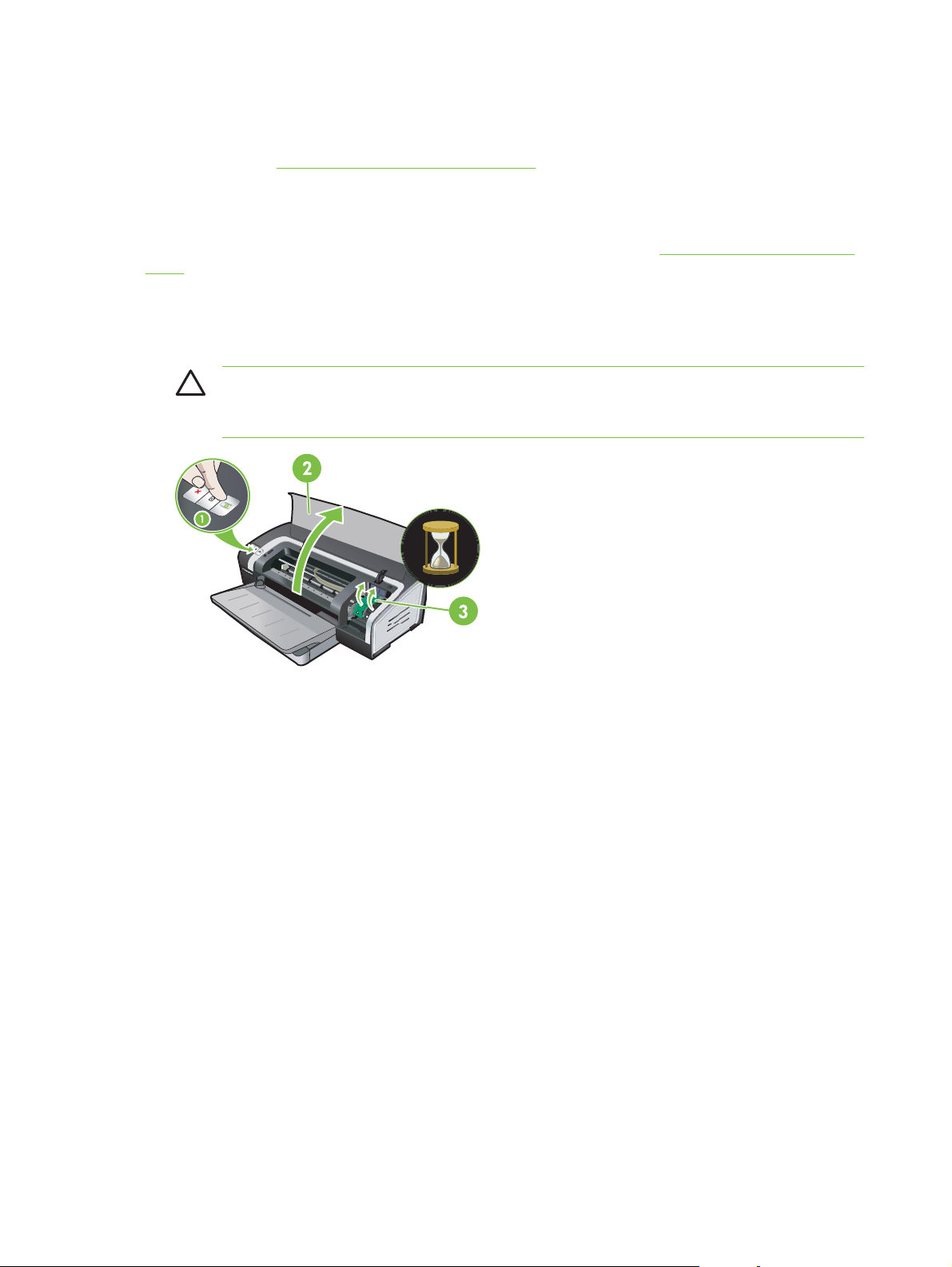
Instalación o cambio de los cartuchos de impresión
Utilice sólo cartuchos de sustitución con el mismo número que el cartucho de impresión que vaya a
sustituir. Consulte
Para la impresión en color con cuatro tintas, instale los cartuchos de impresión negro y tricolor.
Para la impresión en color con seis tintas, instale los cartuchos de impresión para fotografías y
tricolor para mejorar la calidad de impresión de las fotografías. Consulte
tintas.
Para instalar o cambiar un cartucho de impresión
1 Encienda la impresora, abra la cubierta superior y levante el seguro.
PRECAUCIÓN Puede que el carro de los cartuchos de impresión se mueva a la
posición correcta. Asegúrese de que el carro se encuentra en el lateral derecho antes de
retirar o instalar cartuchos.
Cartuchos de impresión compatibles.
Impresión en color con seis
2 Si va a cambiar un cartucho de impresión, sujete por la parte superior el cartucho de
impresión que hay instalado en la impresora y deslícelo fuera de su base. Para asegurarse que
ha colocado el cartucho de impresión en la posición adecuada, compruebe que los símbolos del
seguro coinciden con los símbolos del cartucho nuevo.
26 3 Uso de los cartuchos y accesorios de impresión
Page 37
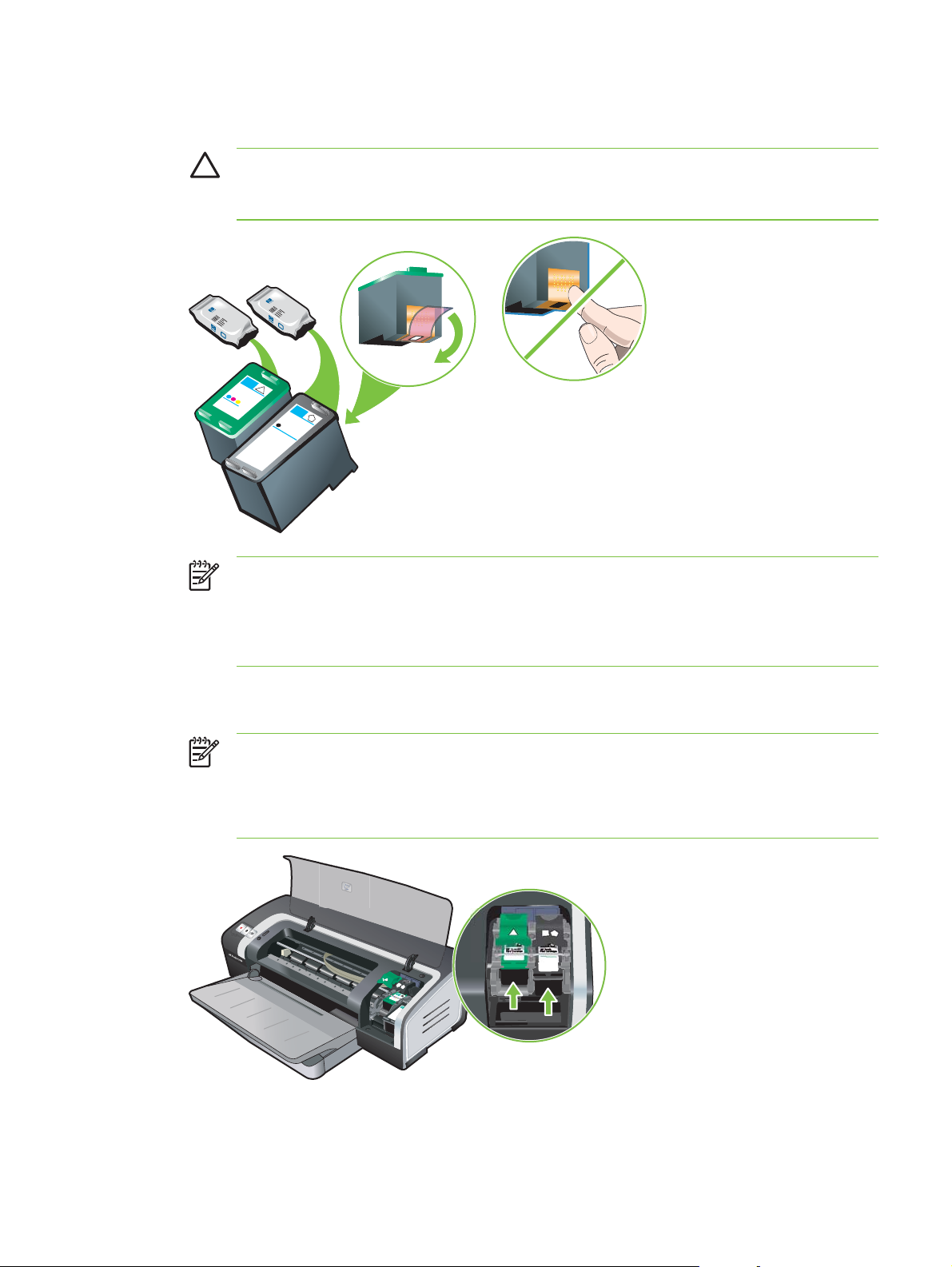
3 Si está instalando un nuevo cartucho de impresión, saque el cartucho de impresión de su
envase y retire la cinta protectora del inyector tirando de la lengüeta rosa.
PRECAUCIÓN Para evitar obstrucciones, problemas con la tinta y malas conexiones
eléctricas, no toque las boquillas de inyección de tinta ni los contactos de cobre del
cartucho de impresión, ni quite los contactos de cobre.
Nota Si está instalando un cartucho de impresión nuevo, la impresora alineará
automáticamente los cartuchos de impresión y utilizará una hoja de papel para imprimir
una página de alineación. Si tiene un soporte fotográfico de calidad superior en la
bandeja de entrada, es aconsejable colocar una hoja de papel normal antes de instalar el
cartucho de impresión nuevo.
4 Sujete el cartucho de impresión con los contactos de cobre hacia la impresora y, a continuación,
deslice el cartucho de impresión en la base.
Nota Dependiendo del tamaño del cartucho, puede que no queden alineados.
Si tiene problemas para insertar el cartucho de impresión tras levantar el seguro,
compruebe que la impresora está encendida y espere unos segundos a que el carro se
desactive antes de insertar el cartucho.
Uso los cartuchos de impresión 27
Page 38

5 Baje el seguro del cartucho de impresión y ejerza presión para cerrarlo hasta que encaje en su
sitio con un chasquido. Compruebe que el seguro quede bien cerrado.
6 Cierre la cubierta superior.
Nota Si instaló un cartucho de impresión nuevo, la impresora alinea los cartuchos e
imprime una página de alineación. Si no se imprime la página de alineación, asegúrese
de que haya papel en la bandeja de entrada.
No abra la cubierta superior mientras la impresora está alineando los cartuchos de
impresión.
Alineación de los cartuchos de impresión
La impresora alinea automáticamente los cartuchos de impresión cada vez que se instala un
cartucho de impresión nuevo. No obstante, si la salida impresa presenta una textura granulada,
tiene puntos inconexos o bordes irregulares, puede volver a alinear los cartuchos de impresión.
En Windows
Puede alinear los cartuchos de impresión desde la Caja de herramientas o desde el controlador de
la impresora.
1 Coloque papel normal en la bandeja de entrada (consulte
bandeja de entrada).
2 Abra la Caja de herramientas: Haga clic en Inicio, señale Programas, HP Deskjet serie 9800 y,
a continuación, haga clic en la Caja de herramientas de HP Deskjet serie 9800.
o
Abra el controlador de la impresora (consulte
3 Haga clic en la ficha Servicios de la impresora (Caja de herramientas) o en la ficha Servicios
(controlador de la impresora).
4 Haga clic en Alinear cartuchos de impresión y siga las instrucciones que aparecen en la
pantalla.
Cambio de la configuración de impresión).
Colocación de un soporte en la
28 3 Uso de los cartuchos y accesorios de impresión
Page 39

En Macintosh
1 Coloque papel normal en la bandeja de entrada (consulte
bandeja de entrada).
2 Abra la Caja de herramientas de HP Inkjet.
3 Abra el panel Calibrar.
4 Haga clic en Alinear.
Colocación de un soporte en la
Limpieza de los cartuchos de impresión
Esta sección incluye un procedimiento para limpiar los cartuchos de impresión automáticamente.
Para obtener información sobre cómo limpiar los cartuchos de impresión manualmente, consulte
impresora rechaza el inyector.
Para limpiar los cartuchos de impresión automáticamente
Los cartuchos de impresión tienen boquillas de inyección microscópicas que pueden obstruirse
cuando se dejan expuestos al aire demasiado tiempo. Además, si un cartucho de impresión no se
utiliza durante largos períodos de tiempo, también se puede obstruir, lo cual produce una apreciable
disminución de la calidad de impresión. La limpieza de los cartuchos de impresión elimina la
obstrucción de las boquillas de inyección.
Limpie los cartuchos de impresión si se imprimen caracteres incompletos, o si faltan puntos o líneas
en el texto o en los gráficos impresos.
La
Nota La limpieza los cartuchos de impresión cuando no es necesario supone un derroche
de tinta y reduce la vida útil de los cartuchos.
Si se pierde calidad de impresión, puede deberse a que el cartucho de impresión esté vacío.
Compruebe el nivel de tinta antes de proceder a la limpieza de los cartuchos. Si el cartucho
está vacío, sustitúyalo.
En Windows
Los cartuchos de impresión pueden limpiarse desde la Caja de herramientas o desde el controlador
de la impresora.
1 Coloque papel normal en la bandeja de entrada (consulte
bandeja de entrada).
2 Abra la Caja de herramientas: Haga clic en Inicio, señale Programas, HP Deskjet serie 9800 y,
a continuación, haga clic en la Caja de herramientas HP Deskjet serie 9800.
o
Abra el controlador de la impresora (consulte
3 Haga clic en la ficha Servicios de la impresora (Caja de herramientas) o en la ficha Servicios
(controlador de la impresora).
4 Haga clic en Limpiar cartuchos de impresión y siga las instrucciones que aparecen en pantalla.
Cambio de la configuración de impresión).
Colocación de un soporte en la
Uso los cartuchos de impresión 29
Page 40
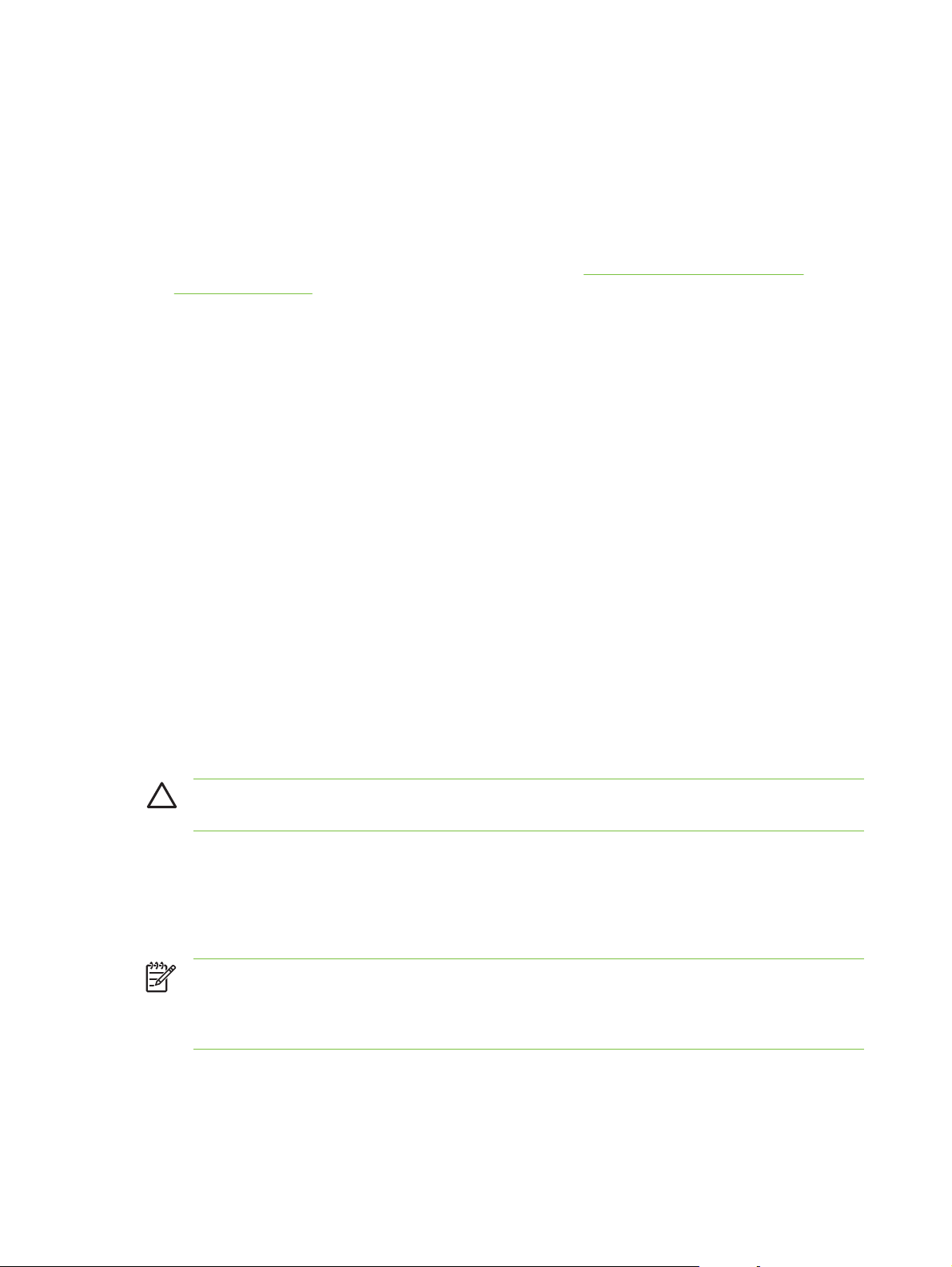
5 Si la impresión aún presenta problemas, repita este proceso de limpieza.
6 Si el problema en la salida de impresión no se ha resuelto, puede deberse a que el cartucho de
impresión esté vacío (y, por lo tanto, ha de reemplazarse), o bien a que haya un problema con el
cartucho. Sustituya el cartucho si no se encuentra en garantía, o bien póngase en contacto con
el servicio de asistencia al cliente HP.
En Macintosh
1 Coloque papel normal en la bandeja de entrada (consulte
bandeja de entrada).
2 Abra la Caja de herramientas de HP Inkjet.
3 Abra el panel Limpiar.
4 Haga clic en Limpiar.
5 Si la impresión aún presenta problemas, repita este proceso de limpieza.
6 Si el problema en la salida de impresión no se ha resuelto, puede deberse a que el cartucho de
impresión esté vacío (y, por lo tanto, ha de reemplazarse), o bien a que haya un problema con el
cartucho. Sustituya el cartucho si no se encuentra en garantía, o bien póngase en contacto con
el servicio de asistencia al cliente HP.
Colocación de un soporte en la
Mantenimiento de los cartuchos de impresión
Las siguientes sugerencias están dirigidas a mantener los cartuchos de impresión HP y a asegurar
una calidad de impresión consistente:
■ Conserve todos los cartuchos de impresión en sus envases cerrados hasta que los necesite.
Los cartuchos de impresión deben guardarse a temperatura ambiente entre 15° y 35°C.
■ No quite la cinta adhesiva de plástico que cubre las boquillas de inyección hasta que esté listo
para instalar el cartucho de impresión en la impresora. Si la cinta de plástico se ha quitado o
desprendido del cartucho de impresión, no intente colocarla de nuevo ya que se dañaría el
cartucho de impresión.
PRECAUCIÓN Tenga cuidado de que el cartucho de impresión no se caiga al suelo. Si se
cae, podría dañarse.
Almacenamiento de los cartuchos de impresión
Si extrae el cartucho de impresión negro o para fotografías de la impresora, guárdelo en un
recipiente de plástico hermético o en el protector de cartuchos de impresión. Con los cartuchos de
impresión para fotografías se incluye un protector de cartuchos de impresión.
Nota Si guarda el cartucho de impresión en un recipiente de plástico hermético, asegúrese
de que las boquillas de inyección de tinta tri-color, de fotografía o de fotografía gris se
encuentran boca abajo y, asimismo, que los cartuchos de impresión negro se almacenan con
las boquillas de inyección boca arriba.
30 3 Uso de los cartuchos y accesorios de impresión
Page 41

Para almacenar el cartucho de impresión en el Protector de cartuchos de impresión.
1 Inserte el cartucho de impresión en el protector y encájelo a presión en su lugar.
2 Para extraer el cartucho de impresión del protector, presione hacia abajo y hacia atrás en la
lengüeta dentro del protector para soltar el cartucho de impresión, y luego saque el cartucho de
impresión.
Impresión con un solo cartucho
Nota Para poner la impresora en Modo de reserva de tinta, extraiga el cartucho vacío.
Si la tinta de uno de los cartuchos de impresión se agota antes de que pueda cambiarlo, puede
seguir imprimiendo con el otro cartucho de impresión.
Cartucho utilizado Resultado
Negro Escala de grises
Papel fotográfico Escala de grises para segmentos en color y negro para
Fotografía en gris Escala de grises
Tricolor Color y violeta muy oscuro (no negro verdadero)
Uso los cartuchos de impresión 31
segmentos en negro
Page 42

Nota La impresión con un solo cartucho, en lugar de dos, puede ser más lenta y es posible
que la calidad de impresión no sea tan buena. Se recomienda imprimir con los dos cartuchos
de impresión.
Si solo se usa el cartucho de impresión para fotografías, es posible que los colores no se
impriman correctamente.
Para una impresión sin bordes, deberá instalarse el cartucho de impresión tricolor.
Calibración del color
Siempre que cambie un cartucho de impresión, la impresora calibra el color automáticamente para
asegurar la mejor calidad de impresión posible. Si no está satisfecho con el aspecto de los colores,
puede calibrarlos manualmente según se describe a continuación.
■ Caja de herramientas o controlador de la impresora (Windows): Haga clic en la ficha Servicios
de impresora o en la ficha Servicios. A continuación, haga clic en Calibrar color y siga las
instrucciones que aparecen en pantalla.
■ Caja de herramientas de HP Inkjet (Macintosh): A continuación, haga clic en Calibrar color y
siga las instrucciones que aparecen en pantalla.
Nota Para calibrar el color, deben estar instalados los cartuchos de impresión tricolor y para
fotografías.
32 3 Uso de los cartuchos y accesorios de impresión
Page 43

4 Impresión y colocación de soportes
Esta sección contiene la siguiente información:
Selección del soporte de impresión
●
Colocación de un soporte en la bandeja de entrada
●
Uso del sensor automático de tipo de papel
●
●
Cambio de la configuración de impresión
Descripción de las características del software inteligente
●
●
Impresión de un documento
●
Impresión con la ranura de alimentación manual delantera o posterior
Impresión en varios tipos de soportes
●
●
Impresión en papel de tamaño personalizado
Impresión en sobres
●
Impresión en tarjetas y soportes de tamaño más pequeño
●
●
Impresión de fotografías digitales
Impresión sin márgenes
●
●
Impresión en escala de grises
Impresión por las dos caras (dúplex)
●
Impresión de varias páginas en una sola hoja de papel
●
●
Impresión de folletos
Impresión de pósters
●
●
Impresión de rótulos
Impresión de etiquetas
●
Impresión de transparencias térmicas
●
●
Impresión de fotografías panorámicas
Cancelación de un trabajo de impresión
●
33
Page 44
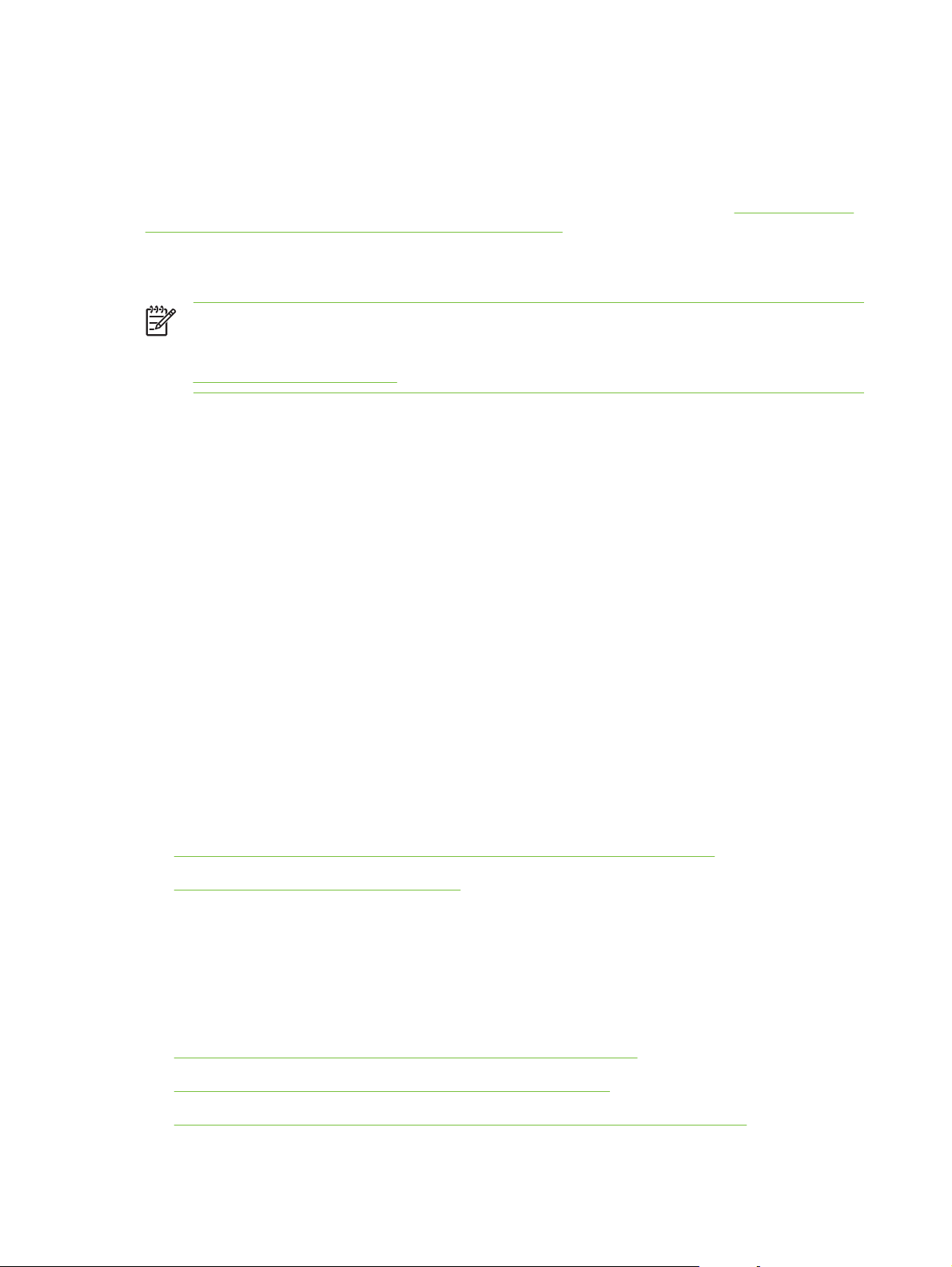
Selección del soporte de impresión
Su impresora está diseñada para imprimir en diferentes tipos de soportes (como papel normal, papel
fotográfico, sobres y transparencias) y tamaños. La impresora funciona bien con la mayoría de los
tipos de papel de oficina, consiguiéndose los mejores resultados con papel que acepte bien la tinta.
Utilice siempre un soporte que se ajuste a los tipos, tamaños y pesos indicados en
de los soportes de impresión compatibles con la impresora.
Se recomienda probar distintos tipos de soportes antes de comprar grandes cantidades. Encuentre
un tipo de soporte que funcione bien.
Nota Utilice soportes de impresión HP para obtener la mejor calidad de impresión posible.
Estos tipos de soportes de impresión están específicamente diseñados para dar los mejores
resultados con la impresora. Para información sobre pedidos y números de pieza, consulte
Suministros y accesorios HP.
Sugerencias para seleccionar y utilizar soportes de impresión
■ Un papel que sea demasiado fino, que tenga una textura resbaladiza o que se estire fácilmente
puede que no pase bien a través de la trayectoria del papel de la impresora.
■ Un papel de textura demasiado burda o que no acepte bien la tinta puede tener como resultado
gráficos o texto borrosos.
■ Para asegurar que el soporte entre bien, coloque sólo un tipo de soporte a la vez en la bandeja
de entrada o en las ranuras de alimentación manual.
Especificaciones
■ No utilice un soporte que esté dañado, ondulado o arrugado. No se recomienda no utilizar papel
con cortes o perforaciones, ni papel con una textura excesiva o impreso en relieve.
■ Intente utilizar un tipo de papel que haya funcionado bien anteriormente en la impresora.
■ Si está imprimiendo varias páginas en transparencias, papel fotográfico u otro papel especial, la
impresión se detiene y la luz R
permite que la página impresa se seque antes de imprimirse la siguiente página. Puede pulsar el
botón R
siguiente página; no obstante, se recomienda esperar a que cada página se seque.
Consulte las siguientes secciones para más información:
Especificaciones de los soportes de impresión compatibles con la impresora
■
Configuración de los márgenes mínimos
■
EANUDAR
si no quiere esperar a que la página impresa se seque antes de imprimir la
EANUDAR
parpadea después de imprimirse cada página. Esto
Especificaciones de los soportes de impresión compatibles con la
impresora
Esta sección proporciona información acerca de los tamaños, tipos y pesos de los soportes de
impresión que pueden utilizarse con la impresora.
Tamaños de soportes de impresión compatibles con la impresora
●
Tipos de soportes de impresión compatibles con la impresora
●
Pesos y capacidades de los soportes de impresión compatibles con la impresora
●
34 4 Impresión y colocación de soportes
Page 45
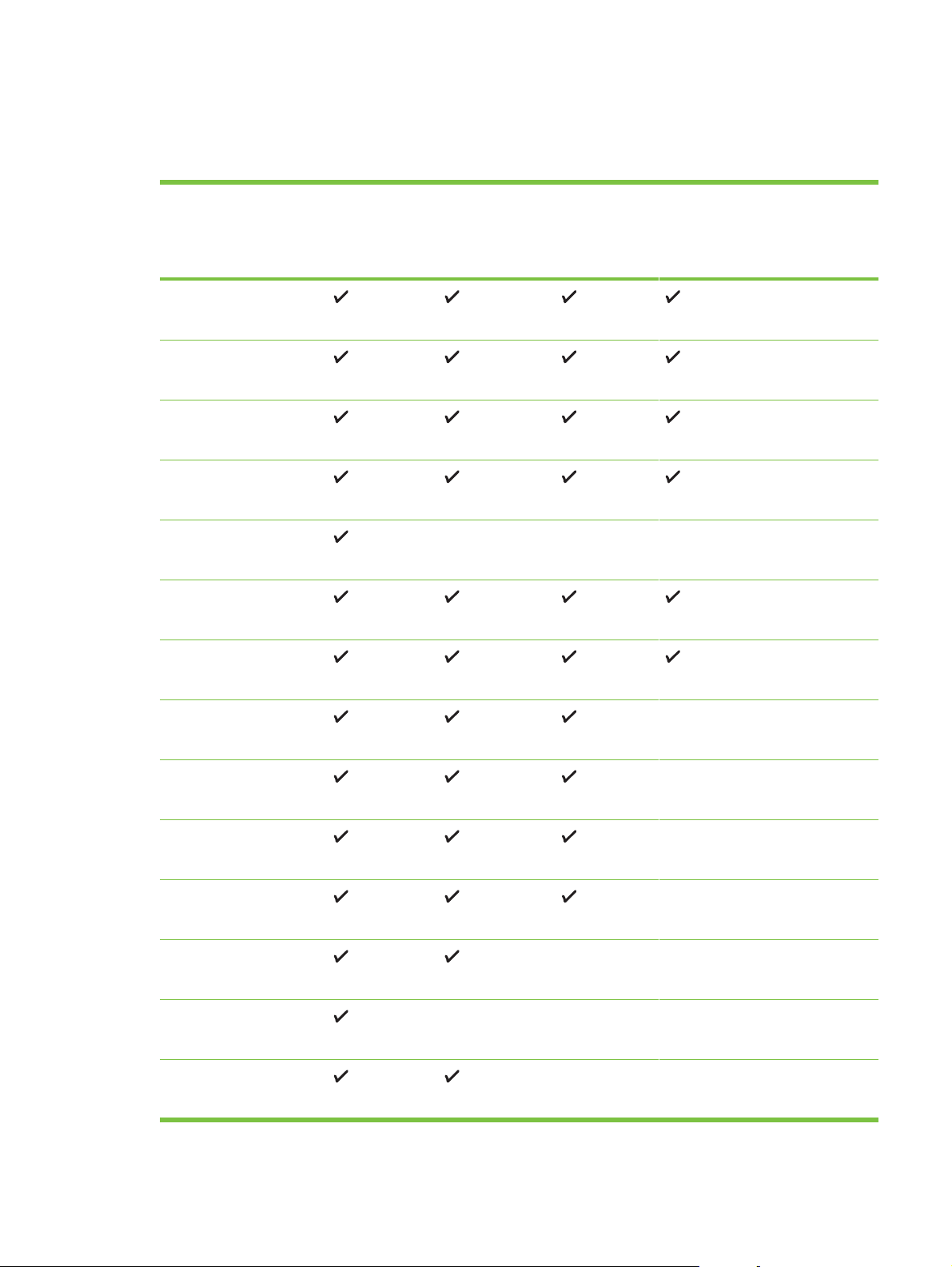
Tamaños de soportes de impresión compatibles con la impresora
La tabla siguiente contiene los tamaños de los soportes de impresión que puede utilizar con cada
trayectoria del papel.
Tamaño del soporte Bandeja de
entrada
A3
297 x 420 mm
A3+
330 x 483 mm
A4
210 x 297 mm
A5
148 x 210 mm
A6
105 x 148 mm
B4
257 x 364 mm
B5 (JIS)
Ranura de
alimentación
manual delantera
Ranura de
alimentación
manual
posterior
Accesorio de
impresión a
doble cara
automática
(unidad dúplex)
182 x 257 mm
Rótulo A3
297 x 420 mm
Rótulo A4:
210 x 297,4 mm
Rótulo Letter:
215,9 x 279,4 mm
Rótulo tabloide
279 x 432 mm
Sobre nº 10
104,9 x 241,3 mm
Sobre A2
111 x 146 mm
Sobre C5
162 x 229 mm
Selección del soporte de impresión 35
Page 46

Tamaño del soporte Bandeja de
entrada
Ranura de
alimentación
manual delantera
Ranura de
alimentación
manual
posterior
Accesorio de
impresión a
doble cara
automática
(unidad dúplex)
Sobre C6
114 x 162 mm
Sobre DL
110 x 220 mm
Sobre Monarch
98,5 x 190,5 mm
Executive
184,15 x 266,7 mm
Papel para tarjetas de
felicitación HP
111,25 x 152,4 mm
Ficha
76,2 x 127 mm
Ficha
101,6 x 152,4 mm
Ficha
127 x 203,2 mm
Panorámica A4
210 x 594 mm
Panorámica
101,6 x 254 mm
Panorámica
101,6 x 279,4 mm
Panorámica
101,6 x 304,8 mm
Papel fotográfico
76,2 x 127 mm
Papel fotográfico
101,6 x 152,4 mm
Fotografía con pestaña
101,6 x 152,4 mm
36 4 Impresión y colocación de soportes
Page 47
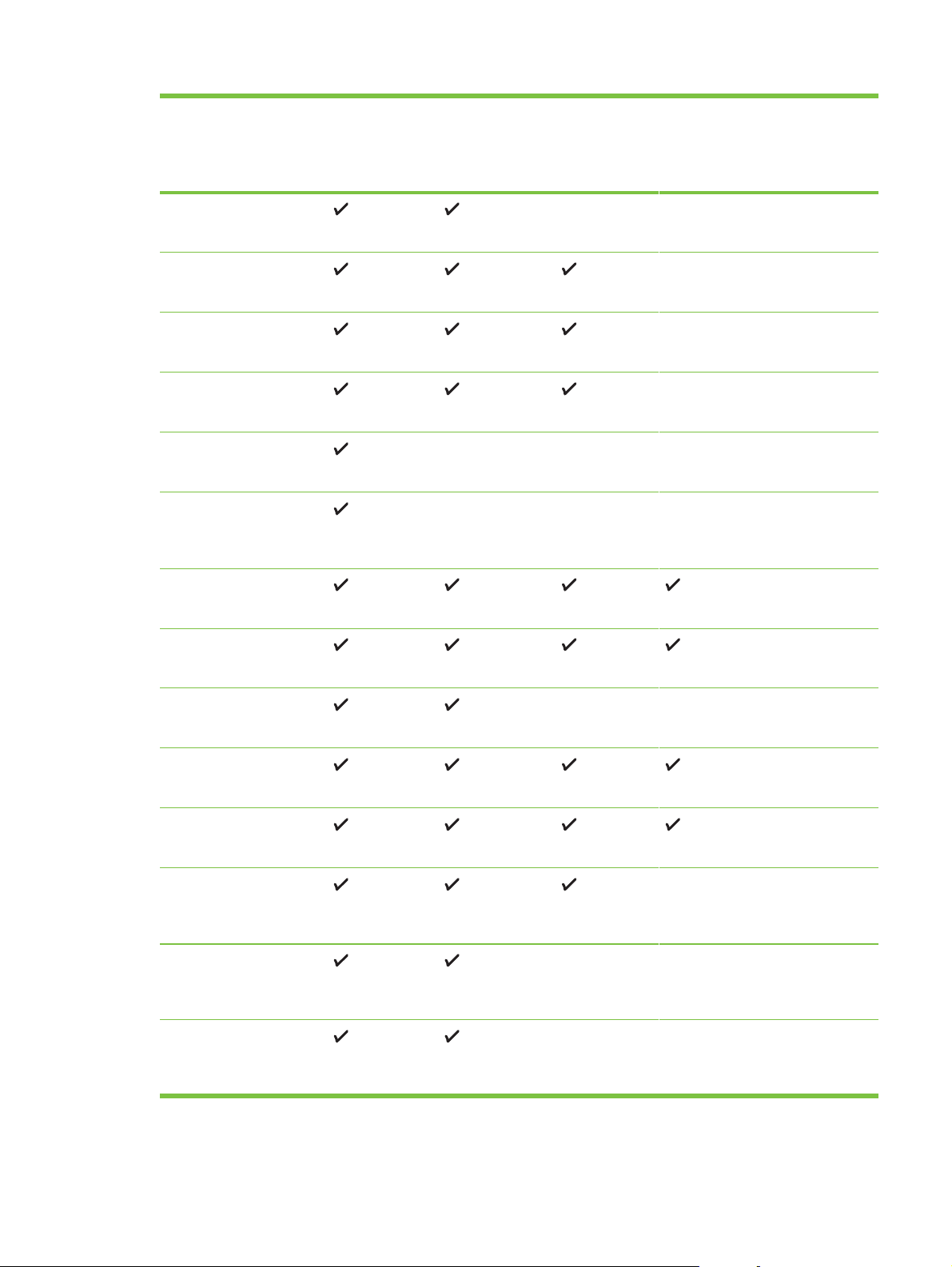
Tamaño del soporte Bandeja de
entrada
Ranura de
alimentación
manual delantera
Ranura de
alimentación
manual
posterior
Accesorio de
impresión a
doble cara
automática
(unidad dúplex)
Papel fotográfico
127 x 177,8 mm
Papel fotográfico
203,2 x 254 mm
Papel fotográfico
279,4 x 355,6 mm
Papel fotográfico
304,8 x 304,8 mm
Fotografía 10 x 15 cm
100 x 150 mm
Fotografía 10 x 15 cm con
pestaña
100 x 150 mm
Legal
215,9 x 355,6 mm
Letter
215,9 x 279,4 mm
Estamento
129,7 x 215,9 mm
Super B
330 x 483 mm
Tabloide
279,4 x 431,8 mm
Fotografía panorámica A4
sin márgenes
210 x 594 mm
Fotografía panorámica sin
márgenes
101,6 x 254 mm
Fotografía panorámica sin
márgenes
101,6 x 279,4 mm
Selección del soporte de impresión 37
Page 48

Tamaño del soporte Bandeja de
entrada
Ranura de
alimentación
manual delantera
Ranura de
alimentación
manual
posterior
Accesorio de
impresión a
doble cara
automática
(unidad dúplex)
Fotografía panorámica sin
márgenes
101,6 x 304,8 mm
Fotografía sin márgenes
101,6 x 152,4 mm
Fotografía sin márgenes
con pestaña
101,6 x 152,4 mm
Fotografía sin márgenes
127 x 177,8 mm
Fotografía sin márgenes
203,2 x 254 mm
Fotografía sin márgenes
215,9 x 279,4 mm
Fotografía sin márgenes
279,4 x 355,6 mm
Fotografía sin márgenes
304,8 x 304,8 mm
Fotografía sin márgenes
10 x 15 cm
100 x 150 mm
Fotografía sin márgenes
10 x 15 cm con pestaña
100 x 150 mm
Fotografía sin márgenes
A3
297 x 420 mm
Fotografía sin márgenes
A4
210 x 297 mm
Fotografía sin márgenes
A5
148 x 210 mm
Fotografía sin márgenes
A6
38 4 Impresión y colocación de soportes
Page 49

Tamaño del soporte Bandeja de
entrada
105 x 148 mm
Ranura de
alimentación
manual delantera
Ranura de
alimentación
manual
posterior
Accesorio de
impresión a
doble cara
automática
(unidad dúplex)
Fotografía sin márgenes
B5
182 x 257 mm
Super B sin márgenes
330 x 483 mm
Fotografía tabloide sin
márgenes
279 x 432 mm
Personalizado
Tipos de soportes de impresión compatibles con la impresora
Todos los soportes de impresión admiten hasta 4800 x 1200 ppp optimizados para impresión a color
y 1200 ppp de entrada. Esta configuración puede utilizar temporalmente una gran cantidad de
espacio en el disco duro (400 MB como mínimo) y hace que la impresión sea más lenta. El cartucho
para fotografías, si está colocado, mejora aún más la calidad de impresión.
La tabla siguiente contiene los tipos de soportes de impresión que puede utilizar.
Tipo de soporte Bandeja de
entrada y ranuras
de alimentación
manual delantera
y posterior
Dúplex manual Auto-dúplex Impresión sin
márgenes
Papel estándar
Papel normal
Papel normal grueso
Papel blanco intenso HP
Papel HP premium
Papel de presentaciones
HP premium
Papel fotográfico HP y para
proyectos
Otros papeles para inyección
de tinta
Papeles fotográficos
Selección del soporte de impresión 39
Page 50

Tipo de soporte Bandeja de
entrada y ranuras
de alimentación
manual delantera
y posterior
Papel fotográfico HP
Otros papeles fotográficos
Transparencias
Transparencias HP
Otras transparencias
Papeles especiales
Papel para rótulos HP
Transparencias térmicas HP
Etiquetas HP
Tarjetas para notas HP
Dúplex manual Auto-dúplex Impresión sin
márgenes
Tarjetas fotográficas para
vacaciones HP
Otros papeles especiales
Tarjetas de felicitación
Tarjetas de felicitación HP
Tarjetas de felicitación
fotográficas HP
Otras tarjetas de felicitación
Papeles para folletos
Papel para folletos HP
Otros papeles para folletos
Pesos y capacidades de los soportes de impresión compatibles con la impresora
La tabla siguiente proporciona información acerca de los pesos y la capacidad de los soportes de
impresión compatibles con las trayectorias de alimentación.
Bandeja Tipo Peso Capacidad
Bandeja de entrada Papel, sobres, tarjetas
Transparencias o etiquetas Hasta 30
40 4 Impresión y colocación de soportes
entre 60 y 135 g/m2 (16 a
36 lb bond)
Hasta 19 mm o hasta
150 hojas de papel
corriente; hasta 15 sobres;
hasta 60 tarjetas
Page 51

Bandeja Tipo Peso Capacidad
Ranura de alimentación
manual delantera
Ranura de alimentación
manual posterior
Accesorio de impresión a
doble cara automática
(unidad dúplex)
Bandeja de salida 75 hojas máximo
Papel, sobres, tarjetas
Transparencias o etiquetas Hasta 8
Papel, sobres, tarjetas
Transparencias o etiquetas De uno en uno
Papel
(No admite rótulos, fichas ni
sobres.)
entre 65 y 135 g/m2 (17 a
36 lb bond)
Hasta 280 g/m2 (74 lb bond)
Hasta 135 g/m2 (36 lb bond)
Hasta 10 hojas de papel
normal; hasta 5 sobres o
tarjetas
De uno en uno; soporte
grueso (hasta 0,3 mm)
Configuración de los márgenes mínimos
Los márgenes del documento deben coincidir (o exceder) estos valores mínimos en la orientación
vertical.
Soporte Márgenes izquierdo y
derecho
Letter, Tabloide, A3, A3+,
A4, A5, A6, B4, B5, Super B,
Estamento, Executive, Legal
3,2 mm 1,8 mm 14,2 mm
Margen superior Margen inferior
Tarjetas 3,2 mm 1,8 mm 14,2 mm
sobres 3,2 mm 14,2 mm 14,2 mm
Fotografías 3,2 mm 3,2 mm 3,1 mm
Fotografía con pestaña
10 x 15 cm
Soportes de impresión de la
panorámica
Rótulo 3,2 mm 0 mm 0 mm
Soporte de tamaño
personalizado
3,2 mm 3,2 mm 3,2 mm
3,2 mm 1,8 mm 14,2 mm
3,2 mm 1,8 mm 14,2 mm
Selección del soporte de impresión 41
Page 52
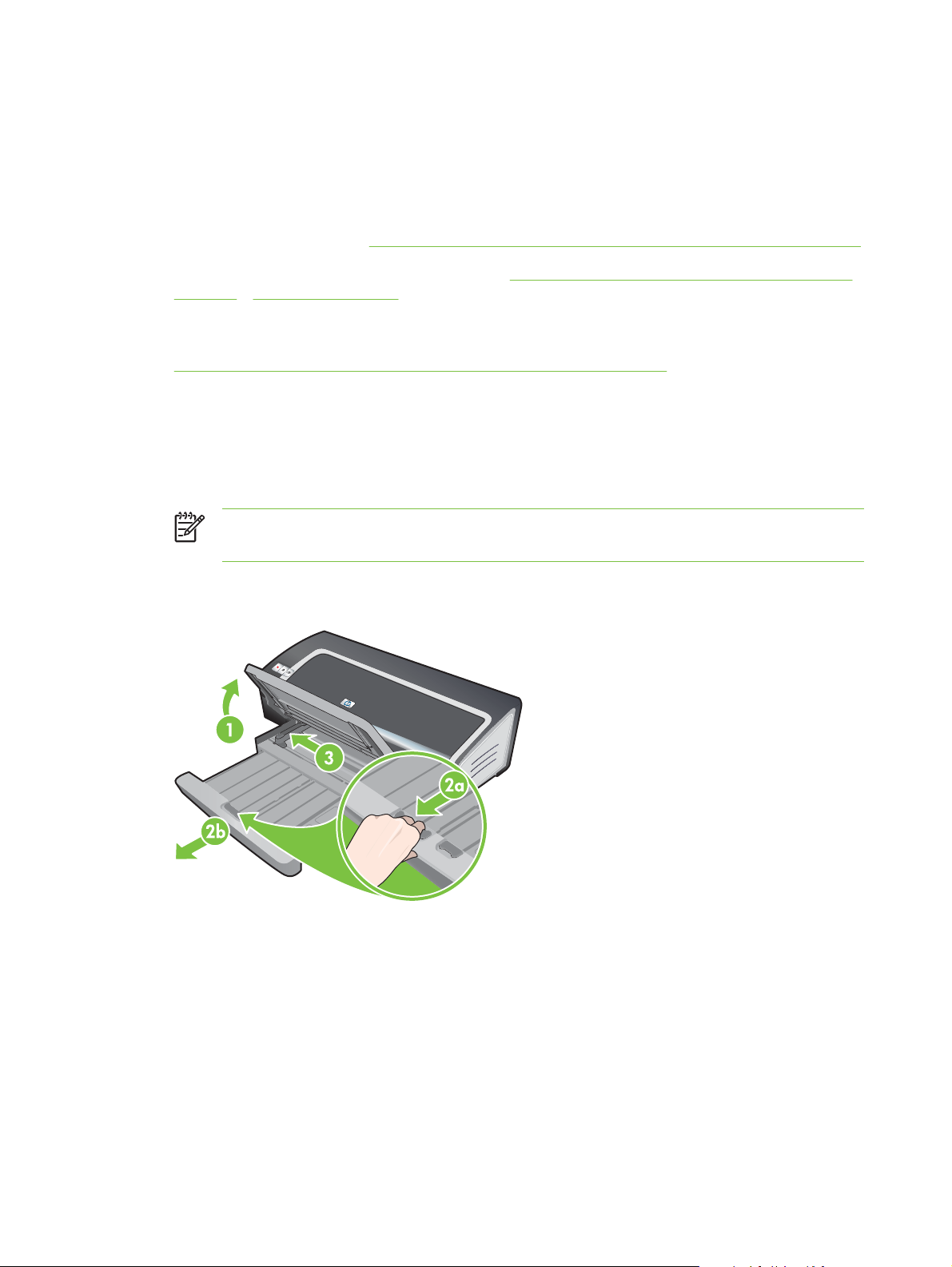
Colocación de un soporte en la bandeja de entrada
Esta sección explica cómo colocar papel normal, así como tamaños y tipos de soportes de
impresión estándar en la bandeja de entrada. A continuación se muestran las directrices generales
para colocar los soportes de impresión en las bandejas:
■ Si está imprimiendo en papel fotográfico o grueso, puede utilizar la ranura de alimentación
manual posterior. Consulte
Impresión con la ranura de alimentación manual delantera o posterior.
■ Si está imprimiendo tarjetas o sobres, consulte
Impresión en tarjetas y soportes de tamaño más
pequeño y Impresión en sobres.
■ Si está imprimiendo sólo uno o unos cuantos sobres u hojas de papel, puede utilizar la ranura de
alimentación manual delantera y dejar su soporte habitual en la bandeja de entrada. Consulte
Impresión con la ranura de alimentación manual delantera o posterior.
Para colocar un soporte en la bandeja de entrada
1 Levante la bandeja de salida. Si la bandeja de salida está abierta, ciérrela.
2 Presione el retén de la bandeja de entrada y ábrala.
Nota Si la guía para soportes pequeños de impresión está en la posición de abierta,
ciérrela girándola 90
°
hacia la izquierda.
3 Presione el botón situado en la parte superior de la guía de anchura del papel y deslice la guía a
la izquierda hasta su posición más extrema.
HP Deskjet 9800
4 Inserte un máximo de 150 hojas de papel o una pila de soporte de impresión que no exceda la
altura de la guía de anchura del papel, con la cara a imprimir hacia abajo, a lo largo del lado
derecho de la bandeja de entrada, hasta el fondo.
Transparencias: inserte un máximo de 30 transparencias, con la cara áspera hacia abajo y la tira
adhesiva hacia adelante, a lo largo del lado derecho de la bandeja de entrada, hasta el fondo.
5 Presione el botón situado en la parte superior de la guía de anchura del papel y deslice la guía a
la derecha hasta que se detenga en el borde del soporte.
42 4 Impresión y colocación de soportes
Page 53

6 Presione el retén de la bandeja de entrada y cierre la bandeja hasta que se detenga en el borde
del soporte.
Nota Si se coloca papel de 215,9 x 279,4 mm en la bandeja de entrada, la extensión de
la bandeja se cerrará hasta el borde del papel y quedará un pequeño espacio entre la
extensión y la bandeja. La bandeja puede abrirse más para dar cabida a soportes de
impresión más grandes.
7 Baje la bandeja de salida a su posición horizontal.
HP Deskjet 9800
8 Abra la bandeja de salida si es necesario.
Colocación de un soporte en la bandeja de entrada 43
Page 54

Uso del sensor automático de tipo de papel
El sensor automático de tipo de papel selecciona automáticamente los parámetros de impresión
apropiados para los soportes de impresión colocados en la impresora, especialmente cuando ésta
se utiliza con soportes de impresión HP.
El sensor escanea la primera página del soporte de impresión colocado, determina el tipo de soporte
y selecciona los parámetros más adecuados para el documento, y, a continuación, lo imprime.
Nota Si conoce el tipo de soporte, puede seleccionarlo de la lista desplegable Tipo de papel.
A continuación se muestran las directrices para usar el sensor automático de tipo de papel:
■ Si se va a imprimir con soportes de calidad superior, se recomienda seleccionar el tipo
específico de papel en el controlador de la impresora.
■ No coloque la impresora a la luz directa del sol. La luz directa del sol puede interferir con el
sensor automático de tipo de papel.
■ Si desea definir el sensor automático de tipo de papel como configuración predeterminada,
consulte
En Windows
Cambio de la configuración de impresión.
1 Abra el controlador de la impresora (consulte
2 Haga clic en la ficha Papel/calidad.
3 Seleccione Automático en la lista desplegable Tipo es.
4 Cambie los demás parámetros de impresión que desee y haga clic en Aceptar.
En Macintosh
1 Haga clic en Archivo y luego en Imprimir.
2 Abra el panel Tipo/calidad de papel.
3 Haga clic en la ficha Papel.
4 Seleccione Automático en la lista desplegable Tipo de papel.
5 Cambie los demás parámetros de impresión que desee y haga clic en Imprimir.
Impresión de un documento).
44 4 Impresión y colocación de soportes
Page 55

Cambio de la configuración de impresión
Puede cambiar la configuración de la impresión (por ejemplo, el tamaño o el tipo del soporte) desde
una aplicación o el controlador de la impresora. Los cambios realizados desde una aplicación son
prioritarios a los cambios realizados desde el controlador de la impresora. Sin embargo, después de
cerrar la aplicación, la configuración vuelve a los valores predeterminados configurados en el
controlador de la impresora.
Nota Para establecer los parámetros de la impresión, realice los cambios en el controlador
de la impresora. Para obtener más información acerca de las características de los
controladores de la impresora en Windows, consulte la ayuda en línea del controlador de la
impresora. Para obtener más información acerca de la impresión desde una aplicación
específica, consulte la documentación para esa aplicación.
Asimismo, puede acceder a esta función en la ficha Atajos de impresión. Abra el controlador
de la impresora, seleccione la ficha Atajos de impresión y seleccione la función desde la
lista desplegable ¿Qué desea hacer?
Para cambiar los parámetros para los trabajos actuales desde una aplicación (Windows)
1 Abra el documento que desea imprimir.
2 En el menú Archivo, haga clic en Imprimir y, a continuación, haga clic en Configuración o
Propiedades.
Las opciones específicas pueden variar dependiendo de la aplicación que se esté utilizando.
3 Cambie los demás parámetros que desee y haga clic en Aceptar, Imprimir o en un comando
similar.
Para cambiar los parámetros predeterminados para todos los trabajos futuros (Windows)
1 Haga clic en Inicio, señale Configuración y, a continuación, seleccione Impresoras o
Impresoras y faxes.
2 Haga clic con el botón derecho en el icono de la impresora y, a continuación, elija Propiedades,
Valores predeterminados del documento o Preferencias de impresión.
3 Cambie los demás parámetros que desee y haga clic en Aceptar.
Para cambiar los parámetros (Macintosh)
1 En el menú Archivo, haga clic en Configurar página.
2 Cambie los parámetros que desee y haga clic en Aceptar.
3 En el menú Archivo, haga clic en Imprimir.
4 Cambie los parámetros que desee y haga clic en Imprimir.
Cambio de la configuración de impresión 45
Page 56
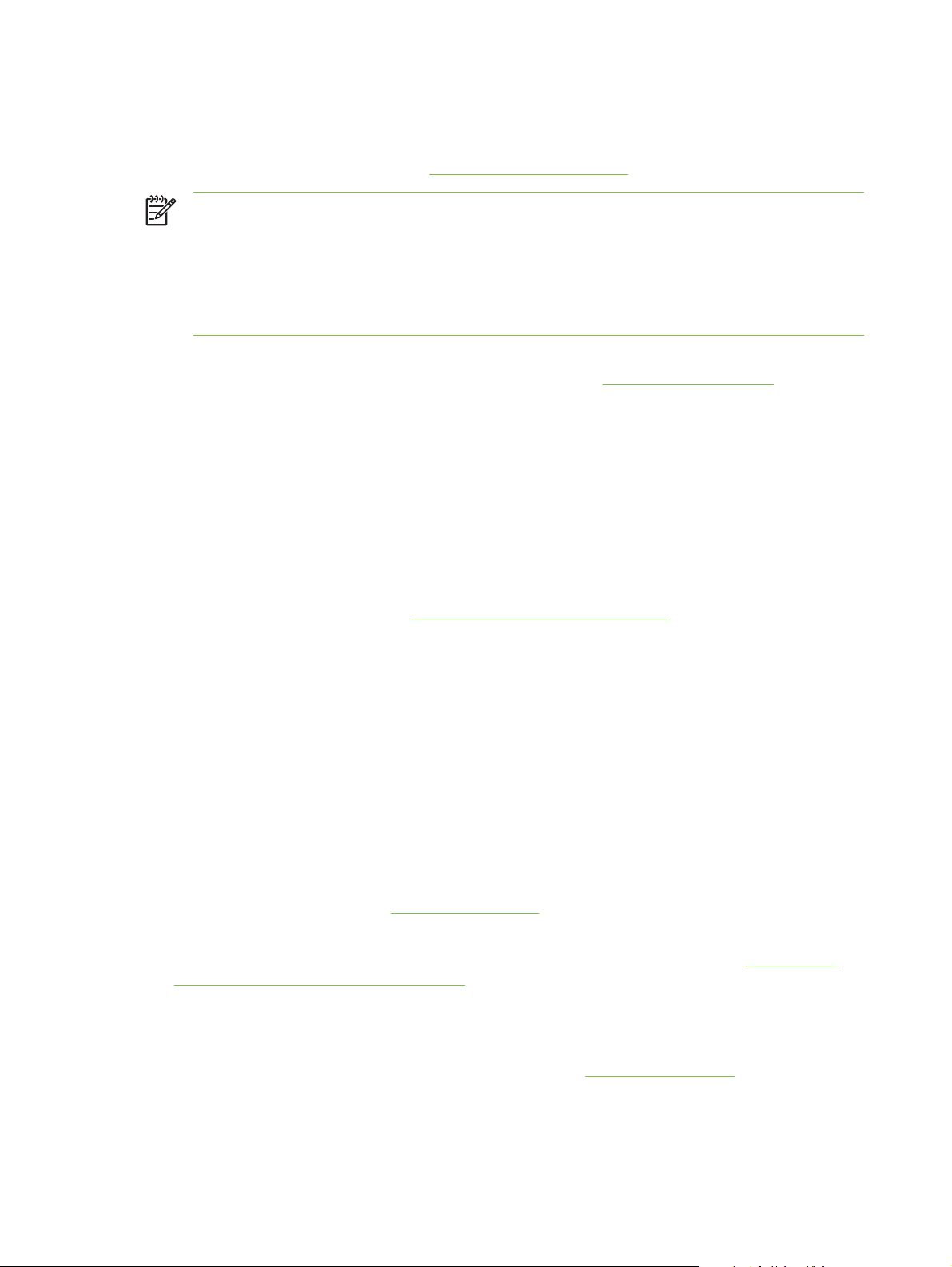
Descripción de las características del software inteligente
El controlador de la impresora ofrece las siguientes funciones de software inteligentes. Para acceder
al controlador de la impresora, consulte
Nota Algunas características sólo están disponibles en Windows. Si desea más información
acerca de una característica especial en el controlador de la impresora de Windows, haga clic
con el botón derecho en la característica en cuestión, y seleccione ¿Qué es esto?
Puede acceder a algunas de estas funciones en la ficha Atajos de impresión. Abra el
controlador de la impresora, seleccione la ficha Atajos de impresión y seleccione la función
desde la lista desplegable ¿Qué desea hacer?
■ Impresión sin márgenes: utilice la superficie entera de la página al imprimir fotografías y
tarjetas con la función de impresión sin márgenes. Consulte
■ Opción de redimensionamiento: amplíe o reduzca el tamaño de los documentos sin apenas
pérdida de calidad ni de resolución de la impresión. En la ficha Efectos, seleccione la casilla de
verificación Imprimir documento en, seleccione el tamaño deseado del documento y, por
último, selecciones la casilla de verificación Ajustar al papel. También puede seleccionar
Centrar en página para centrar su documento en la página impresa.
O bien, puede utilizar la barra de desplazamiento % del tamaño normal para ajustar el tamaño
del documento. Puede ampliar o reducir desde un 25 a un 400% del tamaño del documento
original, aunque el contenido de la página puede verse truncado a veces.
Impresión de un documento.
Impresión sin márgenes.
■ Imprimir por las dos caras: imprima en ambas caras del papel para crear folletos y catálogos
de aspecto profesional. Consulte
■ Minimizar márgenes: imprima más cerca del borde inferior del papel. En la ficha Papel/calidad,
seleccione la casilla de verificación Minimizar márgenes, y luego reduzca los márgenes del
documento ajustando los parámetros de configuración de la página en la aplicación que está
utilizando.
■ Fotografía digital de HP: utilice una diversidad de ajustes para mejorar la calidad de sus
fotografías impresas. Las características de Fotografía digital de HP deben utilizarse en
imágenes de alta resolución (600 ppp o superior) impresas en papel de calidad fotográfica. En la
ficha Papel/calidad, haga clic en Fotografía digital de HP después de seleccionar un soporte
fotográfico.
■ Presentación tipo folleto: produzca folletos sin preocuparse de la paginación. Lo único que
tiene que hacer es doblar las páginas y encuadernarlas en forma de folleto. Luego elija
encuadernar el folleto en el lado izquierdo o derecho seleccionando encuadernación en el borde
izquierdo o derecho. Consulte
■ Páginas por hoja: disponga hasta 16 páginas en una sola hoja de papel para reducir los gastos
de impresión. Puede organizar el orden en el que aparecen en la hoja. Consulte
varias páginas en una sola hoja de papel.
■ Impresión de pósters o mosaicos: seleccione un documento de una página y amplíelo hasta
cinco veces su tamaño original (5 x 5); esto puede hacerse con documentos de hasta A3+
(13 x 19 pulgadas). El documento ampliado se puede imprimir en varias hojas y luego armarse
para formar un cartel panelado de gran tamaño. Consulte
Impresión por las dos caras (dúplex).
Impresión de folletos.
Impresión de
Impresión de pósters.
46 4 Impresión y colocación de soportes
Page 57

■ Imagen especular: voltee una página horizontalmente. Esto permite escribir en la parte de
abajo de una transparencia y dejar la parte de arriba disponible para anotaciones con
marcadores.
En Windows, en la ficha Fundamentos seleccione la casilla de verificación Imagen especular.
En Windows 2000, Windows Server 2003 y Windows XP, se ubica Imagen especular en la
ficha Avanzadas.
■ Impresión de rótulos: imprima imágenes de gran tamaño y fuentes en negrita extra grandes en
papel continuo. Consulte
Impresión de rótulos.
■ Imprimir en sepia: imprima imágenes en este tono pardusco para darles una apariencia
antigua. En la ficha Color, seleccione la casilla de verificación Imprimir en sepia.
■ Impresión en blanco y negro: los documentos en blanco y negro y los documentos en colores
pueden convertirse a escala de grises. En Windows, en la ficha Color, seleccione la casilla de
verificación Imprimir en escala de grises. En Macintosh, en la ficha Papel de la lista
desplegable Color, seleccione Grises.
■ Imprimir todo el texto en negro: imprima todos los caracteres en negro mientras retiene los
gráficos en color. En la ficha Color, seleccione la casilla de verificación Imprimir todo el texto
en negro.
■ Filigranas: muestre texto breve, como la palabra CONFIDENCIAL, como fondo del cuerpo
principal del documento. Puede personalizar y girar la filigrana de acuerdo con su preferencia.
Esta característica se encuentra en la ficha Efectos.
Descripción de las características del software inteligente 47
Page 58

Impresión de un documento
Los pasos para imprimir un documento varían dependiendo del programa de software. En general,
siga este procedimiento para imprimir un documento.
Nota Asimismo, puede acceder a esta función en la ficha Atajos de impresión. Abra el
controlador de la impresora, seleccione la ficha Atajos de impresión y seleccione la función
desde la lista desplegable ¿Qué desea hacer?
1 Abra el archivo que desea imprimir.
2 Haga clic en Archivo y luego en Imprimir.
3 Para imprimir con la configuración de impresión predeterminada de la impresora, haga clic en
Aceptar o Imprimir.
o
Para cambiar los parámetros de impresión para el documento, abra el controlador de la
impresora:
En Windows: haga clic en Propiedades o Configurar.
En Macintosh: haga clic en Imprimir o Ajustar página.
La ruta al controlador de la impresora variará dependiendo del programa de software.
4 Cambie todos los parámetros de impresión que desee y haga clic en Aceptar o Imprimir.
Para consultar instrucciones de impresión más específicas, consulte otras secciones en esta
sección. A continuación se muestran dos referencias adicionales para imprimir documentos:
■ Para una descripción de las características del controlador de la impresora, consulte
de las características del software inteligente.
■ Para hacer que los parámetros de impresión se apliquen a todos los documentos impresos por
la impresora, consulte
Cambio de la configuración de impresión.
Descripción
48 4 Impresión y colocación de soportes
Page 59

Impresión con la ranura de alimentación manual delantera o posterior
Si está imprimiendo sólo una o unas cuantas fotografías, sobres u hojas de papel, puede utilizar la
ranura de alimentación manual delantera y dejar su soporte regular en la bandeja de entrada.
La ranura de alimentación manual posterior utiliza una trayectoria del papel rectilínea y está
diseñada para imprimir hojas sueltas en papel grueso (de hasta 280 g/m
fotográfico.
Para información sobre tipos y tamaños de soportes aceptados por las ranuras de alimentación
manual, consulte
La impresión desde las ranuras de alimentación manual se realiza en dos etapas: 1) cambio de los
valores del software y 2) carga de los soportes. Las siguientes secciones explican los
procedimientos para realizar cada etapa.
Nota Si la unidad dúplex está instalada y desea imprimir utilizando la ranura de
alimentación manual posterior, cambie la unidad dúplex por el panel de acceso posterior.
Especificaciones de los soportes de impresión compatibles con la impresora.
2
) como cartulina o papel
Cambio de los valores del software
En Windows:
1 Abra el controlador de la impresora (consulte
2 Haga clic en la ficha Papel/calidad.
3 Seleccione la opción de alimentación manual en la lista desplegable Origen es.
4 Cambie los demás parámetros de impresión que desee y haga clic en Aceptar.
Impresión de un documento).
5 Imprima el documento.
En Macintosh:
1 Haga clic en Archivo y luego en Ajustar página.
2 Seleccione el tamaño del soporte y luego haga clic en Aceptar.
3 Haga clic en Archivo y luego en Imprimir.
4 Abra el panel Tipo/calidad de papel.
5 Haga clic en la ficha Papel y seleccione el tipo y el origen del papel.
6 Cambie los demás parámetros de impresión que desee y haga clic en Imprimir.
Impresión con la ranura de alimentación manual delantera o posterior 49
Page 60

Carga de la ranura de alimentación manual delantera
Nota Si hay copias impresas en la bandeja de salida, retírelas antes de utilizar la ranura de
alimentación manual delantera.
1 Extienda la bandeja de salida.
2 Deslice la guía de papel a la izquierda hasta su posición extrema.
3 Levante la solapa de plástico transparente e inserte el soporte en la apertura estrecha situada
entre la bandeja de salida y la solapa de plástico. Inserte un máximo de 10 hojas de papel o 5
tarjetas o sobres, con la cara a imprimir hacia abajo, en el lado derecho de la ranura, hasta el
fondo. Inserte los sobres con las solapas hacia arriba y hacia la derecha.
4 Deslice la guía del papel a la derecha hasta que se detenga en el borde del papel.
5 Pulse el botón R
Para volver a imprimir desde la bandeja de entrada, retire el papel de la ranura de alimentación
manual delantera.
EANUDAR
para continuar con la impresión.
Carga de la ranura de alimentación manual posterior
1 Antes de colocar el papel, ajuste la guía del papel al tamaño del papel que va a imprimir; para
ello, alinee la guía del papel con el icono apropiado debajo de la ranura de alimentación manual
posterior.
50 4 Impresión y colocación de soportes
Page 61

2 Inserte una sola hoja de papel, con el lado a imprimir hacia arriba, en el lado izquierdo de la
ranura de alimentación manual posterior. La impresora agarra el papel.
3 Pulse el botón R
página, pulse el botón R
EANUDAR
para continuar con la impresión. Si está imprimiendo más de una
EANUDAR
después de insertar cada hoja de papel.
Impresión con la ranura de alimentación manual delantera o posterior 51
Page 62

Impresión en varios tipos de soportes
Nota Utilice soportes de impresión HP para obtener la mejor calidad de impresión posible.
Estos tipos de soportes están diseñados específicamente para su impresora. Consulte
Suministros y accesorios HP para los números de pieza y la información sobre pedidos.
Si está imprimiendo transparencias, HP recomienda retirar cada transparencia nada más
imprimirse y dejarla a un lado para que se seque.
En Windows
1 Coloque el soporte de impresión (consulte
2 Abra el controlador de la impresora (consulte
3 Haga clic en la ficha Papel/calidad.
4 Seleccione el tipo de soporte en la lista desplegable Tipo es.
5 Seleccione el tamaño del soporte en la lista desplegable Tamaño es.
6 Seleccione el origen del papel en la lista desplegable Origen es.
7 Cambie los demás parámetros de impresión que desee y haga clic en Aceptar.
8 Imprima el documento.
En Macintosh
1 Coloque el soporte de impresión (consulte
2 Haga clic en Archivo y luego en Ajustar página.
3 Seleccione el tamaño del soporte y luego haga clic en Aceptar.
4 Haga clic en Archivo y luego en Imprimir.
5 Abra el panel Tipo/calidad de papel.
Colocación de un soporte en la bandeja de entrada).
Impresión de un documento).
Colocación de un soporte en la bandeja de entrada).
6 Haga clic en la ficha Papel y seleccione el tipo y el origen del papel.
7 Cambie los demás parámetros de impresión que desee y haga clic en Imprimir.
52 4 Impresión y colocación de soportes
Page 63

Impresión en papel de tamaño personalizado
Nota La anchura del papel debe estar comprendida entre 76,2 y 330,2 mm; el largo del
papel ha de estar comprendido entre 127 y 1,270 mm
Asimismo, puede acceder a esta función en la ficha Atajos de impresión. Abra el controlador
de la impresora, seleccione la ficha Atajos de impresión y seleccione la función desde la
lista desplegable ¿Qué desea hacer?
En Windows
1 Coloque el soporte de impresión (consulte
2 Abra el controlador de la impresora (consulte
3 Haga clic en la ficha Papel/calidad.
4 Haga clic en el botón Personalizado situado debajo de la lista desplegable Tamaño es.
Si utiliza Windows 2000, Windows NT 4.0 o Windows Server 2003, escriba un nombre y haga
clic en Guardar.
5 En el cuadro de diálogo del tamaño de papel personalizado, escriba los valores de la anchura y
la longitud.
6 Elija uno de los nombres predefinidos en la lista desplegable Nombre y haga clic en Guardar
para guardar los parámetros personalizados.
7 Haga clic en Aceptar.
8 Seleccione el nombre del tamaño de papel personalizado que acaba de crear en la lista
desplegable Tamaño es.
9 Seleccione el origen del papel en la lista desplegable Origen es.
10 Cambie los demás parámetros de impresión que desee y haga clic en Aceptar.
11 Imprima el documento.
Colocación de un soporte en la bandeja de entrada).
Impresión de un documento).
En Macintosh
1 Coloque el soporte de impresión (consulte
2 Haga clic en Archivo y luego en Ajustar página.
3 Seleccione Tamaño de papel personalizado en la lista desplegable Ajustes.
4 Haga clic en Nuevo y luego escriba los valores correspondientes para la anchura, la longitud y
los márgenes.
5 Haga clic en Aceptar y luego en Guardar.
6 Haga clic en Archivo y luego en Ajustar página.
7 Seleccione el tamaño de papel personalizado que acaba de crear y haga clic en Aceptar.
8 Haga clic en Archivo y luego en Imprimir.
9 Cambie los demás parámetros de impresión que desee y haga clic en Imprimir.
Impresión en papel de tamaño personalizado 53
Colocación de un soporte en la bandeja de entrada).
Page 64

Impresión en sobres
Nota Si está imprimiendo sólo uno o unos cuantos sobres, puede utilizar la ranura de
alimentación manual delantera. Consulte
delantera o posterior.
No utilice sobres que tengan cierres o ventanas; sobres con bordes gruesos, irregulares u
ondulados; sobres brillantes o con membretes en relieve; ni sobres arrugados, rasgados o en
mal estado.
1 Levante la bandeja de salida y retire cualquier soporte que haya en la bandeja de entrada.
2 Inserte un máximo de 15 sobres a lo largo del lado derecho de la bandeja de entrada, con las
solapas hacia arriba y hacia la derecha, hasta el fondo.
3 Presione el botón situado en la parte superior de la guía de anchura del papel y deslice la guía a
la derecha hasta que se detenga en el borde de los sobres.
Impresión con la ranura de alimentación manual
4 Presione el retén de la bandeja de entrada y cierre la bandeja hasta que se detenga en el borde
de los sobres.
5 Baje la bandeja de salida.
6 En Windows:
a Abra el controlador de la impresora (consulte
b Haga clic en la ficha Papel/calidad.
c Seleccione el tamaño de los sobres en la lista desplegable Tamaño es.
d Cambie los demás parámetros de impresión que desee y haga clic en Aceptar.
e Imprima su archivo.
En Macintosh:
a Haga clic en Archivo y luego en Ajustar página.
b Seleccione el tamaño del soporte y luego haga clic en Aceptar.
Impresión de un documento).
54 4 Impresión y colocación de soportes
Page 65

c Haga clic en Archivo y luego en Imprimir.
d Cambie los demás parámetros de impresión que desee y haga clic en Imprimir.
7 Cuando haya terminado la impresión, retire los soportes que quedan:
a Levante la bandeja de salida. Presione el retén de la bandeja de entrada y ábrala.
b Retire el soporte y coloque de nuevo el soporte que desea en la bandeja de entrada
(consulte
Colocación de un soporte en la bandeja de entrada).
Impresión en sobres 55
Page 66
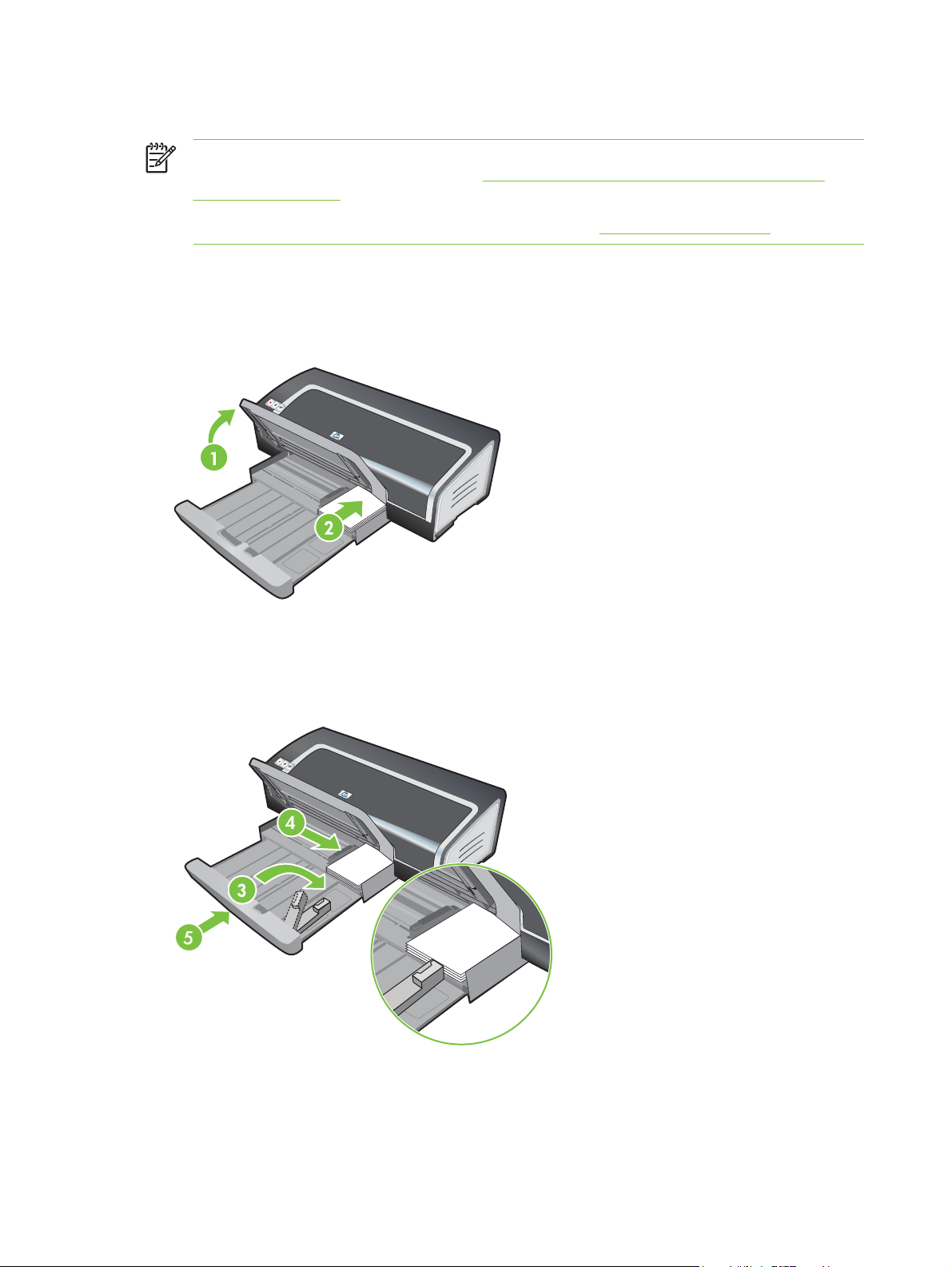
Impresión en tarjetas y soportes de tamaño más pequeño
Nota Si está imprimiendo en papel grueso (como cartulina), puede utilizar la ranura de
alimentación manual posterior. Consulte
delantera o posterior.
Impresión con la ranura de alimentación manual
Si desea imprimir hasta el borde de las tarjetas, consulte
1 Levante la bandeja de salida y retire cualquier soporte que haya en la bandeja de entrada.
2 Inserte un máximo de 60 tarjetas o una pila de soporte de impresión que no exceda la altura de
la guía de anchura del papel, con la cara a imprimir hacia abajo, a lo largo del lado derecho de la
bandeja de entrada, hasta el fondo.
3
Abra la guía para soportes pequeños girándola 90
posición final.
4 Presione el botón situado en la parte superior de la guía de anchura del papel y deslice la guía a
la derecha hasta que se detenga en el borde de las tarjetas.
°
hacia la derecha de la posición inicial a la
Impresión sin márgenes.
5 Presione el retén de la bandeja de entrada y cierre la bandeja hasta que la guía para soportes
pequeños se detenga en el borde de las tarjetas. A medida que cierra la bandeja, la pequeña
guía para soportes se abre hasta que toca el borde del soporte.
56 4 Impresión y colocación de soportes
Page 67
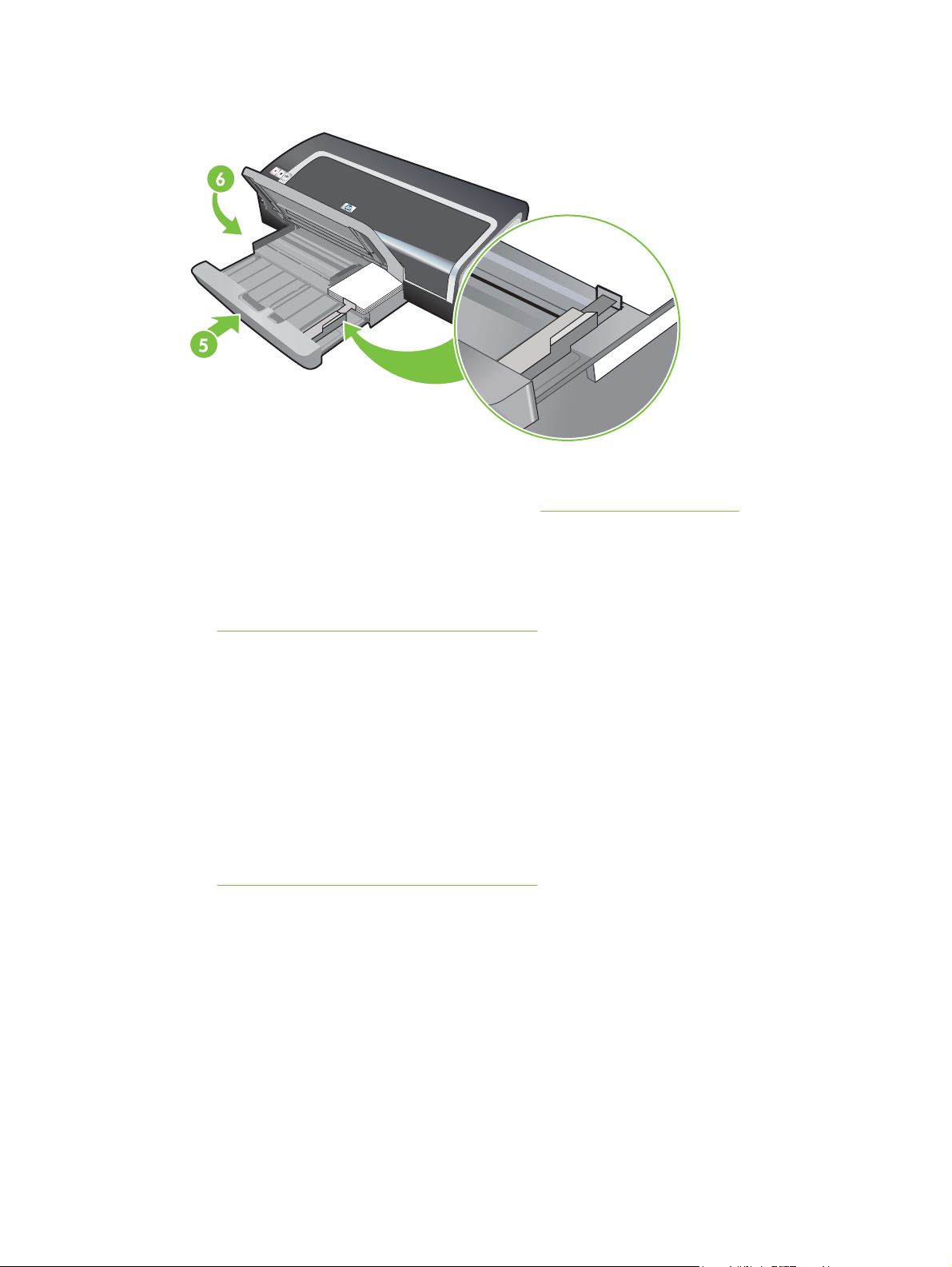
6 Baje la bandeja de salida.
7 En Windows:
a Abra el controlador de la impresora (consulte
Impresión de un documento).
b Haga clic en la ficha Papel/calidad.
c Seleccione el tamaño de las tarjetas en la lista desplegable Tamaño es.
Para obtener instrucciones sobre la impresión de tarjetas de tamaño personalizado, consulte
Impresión en papel de tamaño personalizado.
d Seleccione el tipo de papel en la lista desplegable Tipo es.
e Cambie los demás parámetros de impresión que desee y haga clic en Aceptar.
f Imprima su archivo.
En Macintosh:
a Haga clic en Archivo y luego en Ajustar página.
b Seleccione el tamaño de las tarjetas y haga clic en Aceptar.
Para obtener instrucciones sobre la impresión de tarjetas de tamaño personalizado, consulte
Impresión en papel de tamaño personalizado.
c Haga clic en Archivo y luego en Imprimir.
d Abra el panel Tipo/calidad de papel.
e haga clic en la ficha Papel y seleccione el tipo de soporte en la lista desplegable Tipo de
papel.
f Cambie los demás parámetros de impresión que desee y haga clic en Imprimir.
Impresión en tarjetas y soportes de tamaño más pequeño 57
Page 68
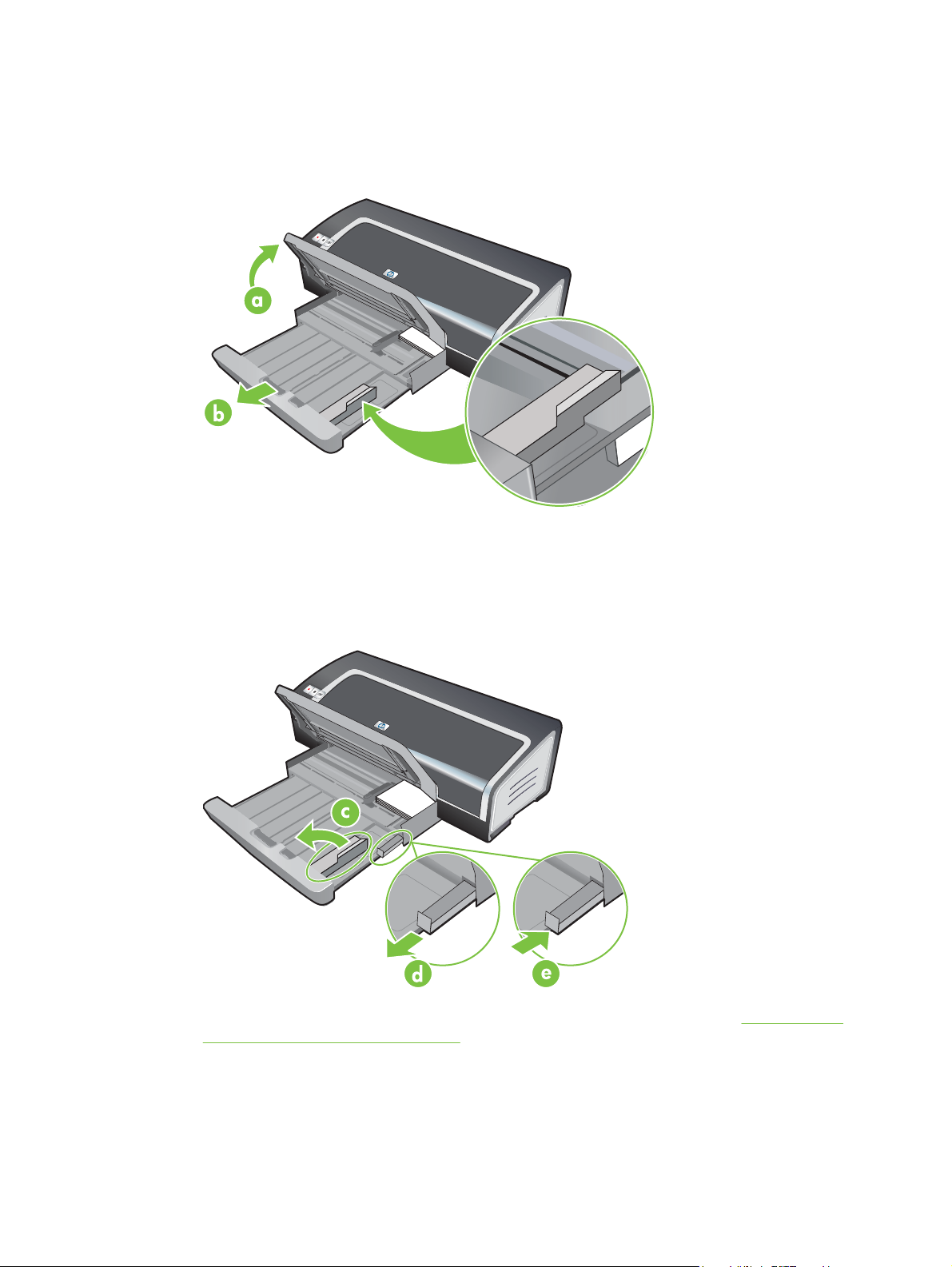
8 Cuando haya terminado la impresión, retire los soportes que quedan:
a Levante la bandeja de salida.
b Presione el retén de la bandeja de entrada y ábrala.
c
Cierre la pequeña guía del soporte moviéndola 90
°
hacia la izquierda.
d Expulse el soporte sacando el pequeño expulsor del soporte.
e Después de retirar el soporte, presione el pequeño expulsor del soporte hasta su posición
original.
f Coloque de nuevo el soporte que desea en la bandeja de entrada (consulte Colocación de
un soporte en la bandeja de entrada).
58 4 Impresión y colocación de soportes
Page 69
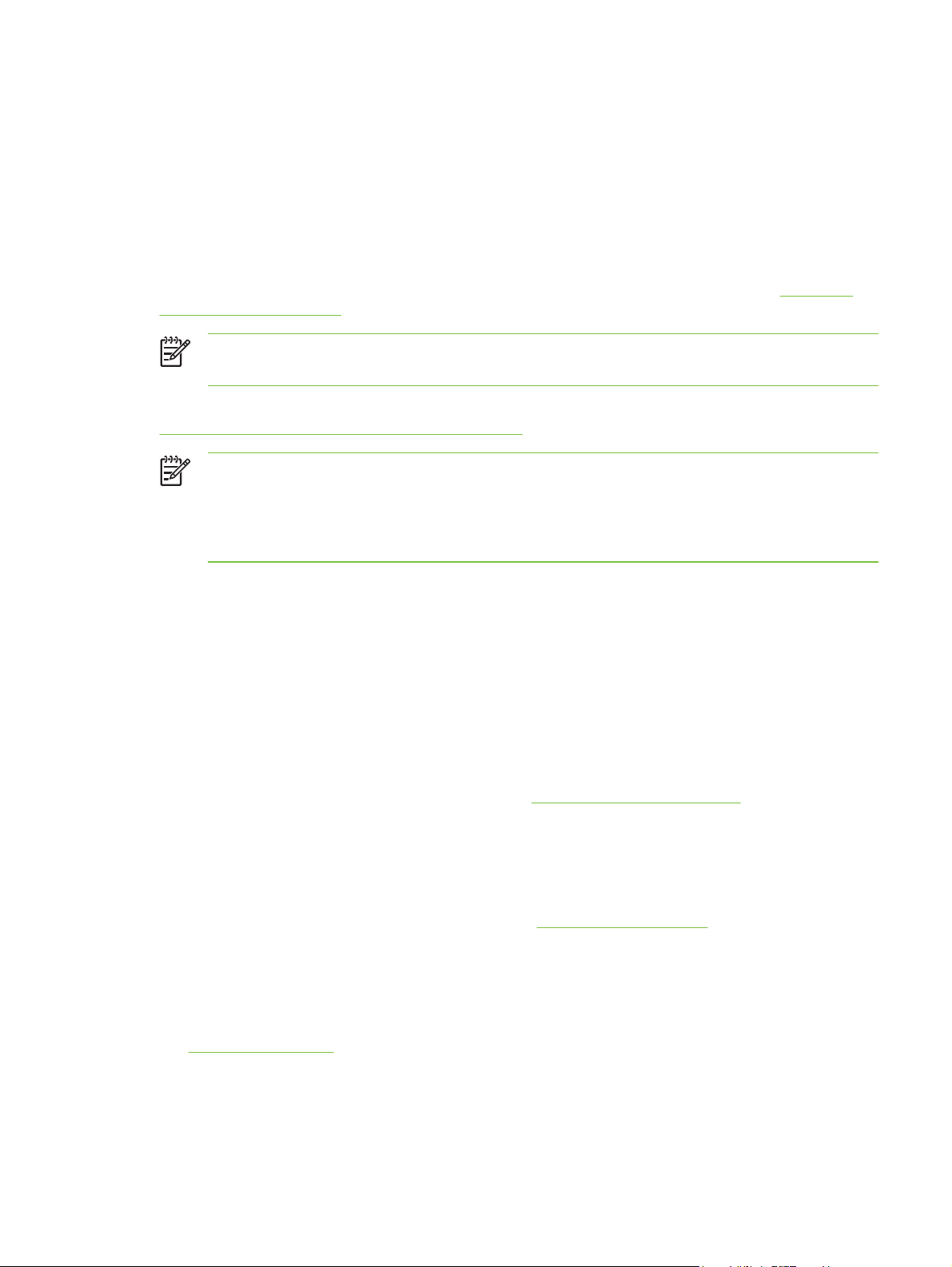
Impresión de fotografías digitales
Impresión en color con seis tintas
Su impresora puede imprimir con color de seis tintas para mejorar la calidad de las fotografías
impresas. Imprima fotografías de alta calidad en escala de grises mediante un cartucho de
impresión negro y un cartucho de impresión tricolor o mediante un cartucho de impresión para
fotografías gris junto con un cartucho de impresión tricolor. Para la impresión en color con seis
tintas, deben instalarse juntos un cartucho de impresión a color y un cartucho para fotografías. Para
obtener una lista de los cartuchos de impresión compatibles con la impresora, consulte
de impresión compatibles.
Nota Puede imprimir fotografías de gran calidad en blanco y negro mediante un cartucho de
impresión para fotografías gris junto con el cartucho de impresión tricolor.
Para sustituir el cartucho de impresión negro por el cartucho de impresión a color, consulte
Instalación o cambio de los cartuchos de impresión.
Nota Después de instalar un cartucho de impresión nuevo, la impresora alineará
automáticamente los cartuchos de impresión y utilizará una hoja de papel para imprimir una
página de alineación. Si tiene un soporte fotográfico de calidad superior en la bandeja de
entrada, es aconsejable colocar una hoja de papel normal antes de instalar el cartucho de
impresión nuevo.
Cartuchos
Directrices para imprimir fotografías
■ Para obtener los mejores resultados posibles al imprimir fotografías e imágenes, elija el modo
Óptimo y seleccione un papel fotográfico HP en el controlador de la impresora. El modo Óptimo
utiliza las tecnologías PhotoREt IV de estratificación del color y ColorSmart III de optimización
del color, exclusivas de HP, para crear imágenes fotográficas realistas, vivos colores y texto
sumamente claro. Con PhotoREt IV es posible lograr una gama cromática más amplia, tonos
más claros y gradaciones de tonos más uniformes, lo cual garantiza la máxima calidad de
impresión de fotografías e imágenes.
O bien, seleccione Máximo ppp, opción que proporciona hasta 4800 x 1200 ppp optimizados*
para una calidad de impresión óptima. Consulte
*Hasta 4800 x 1200 ppp optimizados para impresión a color y 1200 ppp de entrada. Esta
configuración puede utilizar temporalmente una gran cantidad de espacio en el disco duro
(400 MB como mínimo) y hace que la impresión sea más lenta. El cartucho para fotografías, si
está colocado, mejora aún más la calidad de impresión.
■ Para imprimir fotografías sin márgenes, consulte
■ Se recomienda retirar cada hoja de papel nada más imprimirla y dejarla a un lado para que se
seque.
■ Si los colores impresos se desplazan visiblemente hacia el amarillo, cian o magenta, o si hay un
matiz de color en los tonos grises, es necesario hacer una calibración del color. Consulte
Calibración del color.
4800 x 1200 ppp optimizados.
Impresión sin márgenes.
■ Si instala cartuchos de impresión para fotografías, alinéelos para obtener la máxima calidad de
impresión posible. No es necesario alinear los cartuchos de impresión cada vez que se instala el
Impresión de fotografías digitales 59
Page 70

cartucho de impresión para fotografías, sino sólo cuando sea aconsejable. Consulte Alineación
de los cartuchos de impresión.
■ Para guardar un cartucho de impresión, consulte
■ Sujete siempre el papel fotográfico por los bordes. Las huellas digitales en el papel fotográfico
reducen la calidad de impresión.
■ Alise el papel fotográfico antes de imprimirlo. Si las esquinas del papel fotográfico se curvan
más de 10 mm o, ponga el papel en la bolsa precintable y pase la bolsa por el borde de una
mesa hasta que el papel esté liso.
Para imprimir fotografías digitales
1 Coloque el papel fotográfico:
● Si está colocando una pila de papel fotográfico, consulte
bandeja de entrada.
● Si está imprimiendo sólo una o unas cuantas hojas, puede utilizar la ranura de alimentación
manual delantera. Si está imprimiendo en papel grueso y desea una trayectoria del papel
rectilínea, puede utilizar la ranura de alimentación manual posterior. Si está utilizando una
de las ranuras de alimentación manual, coloque el papel más tarde.
● Si está imprimiendo fotografías de 4 x 6 pulgadas, puede utilizar la bandeja de entrada o la
ranura de alimentación manual posterior.
2 Imprima las fotografías. Consulte
Impresión de un documento.
Almacenamiento de los cartuchos de impresión.
Colocación de un soporte en la
Consulte también
3 Si está utilizando la ranura de alimentación manual delantera o posterior, consulte
la ranura de alimentación manual delantera o posterior para obtener instrucciones sobre cómo
colocar soportes de impresión.
Directrices para imprimir fotografías.
Impresión con
Descripción de las tecnologías de fotografía digital
Además de la impresión en color con seis tintas, el software de la impresora ofrece varias
características para imprimir fotografías digitales.
Nota Asimismo, puede acceder a esta función en la ficha Atajos de impresión. Abra el
controlador de la impresora, seleccione la ficha Atajos de impresión y seleccione la función
desde la lista desplegable ¿Qué desea hacer?
● Impresión PhotoREt
4800 x 1200 ppp optimizados
●
●
Impresión de fotografías mejoradas con Exif Print
Impresión PhotoREt
PhotoREt ofrece la mejor combinación posible de velocidad y calidad de impresión para su imagen.
Para imprimir con la tecnología PhotoREt, seleccione Óptima como la calidad de impresión en la
ficha Papel/calidad en el controlador de la impresora. Consulte
60 4 Impresión y colocación de soportes
Impresión de un documento para
Page 71
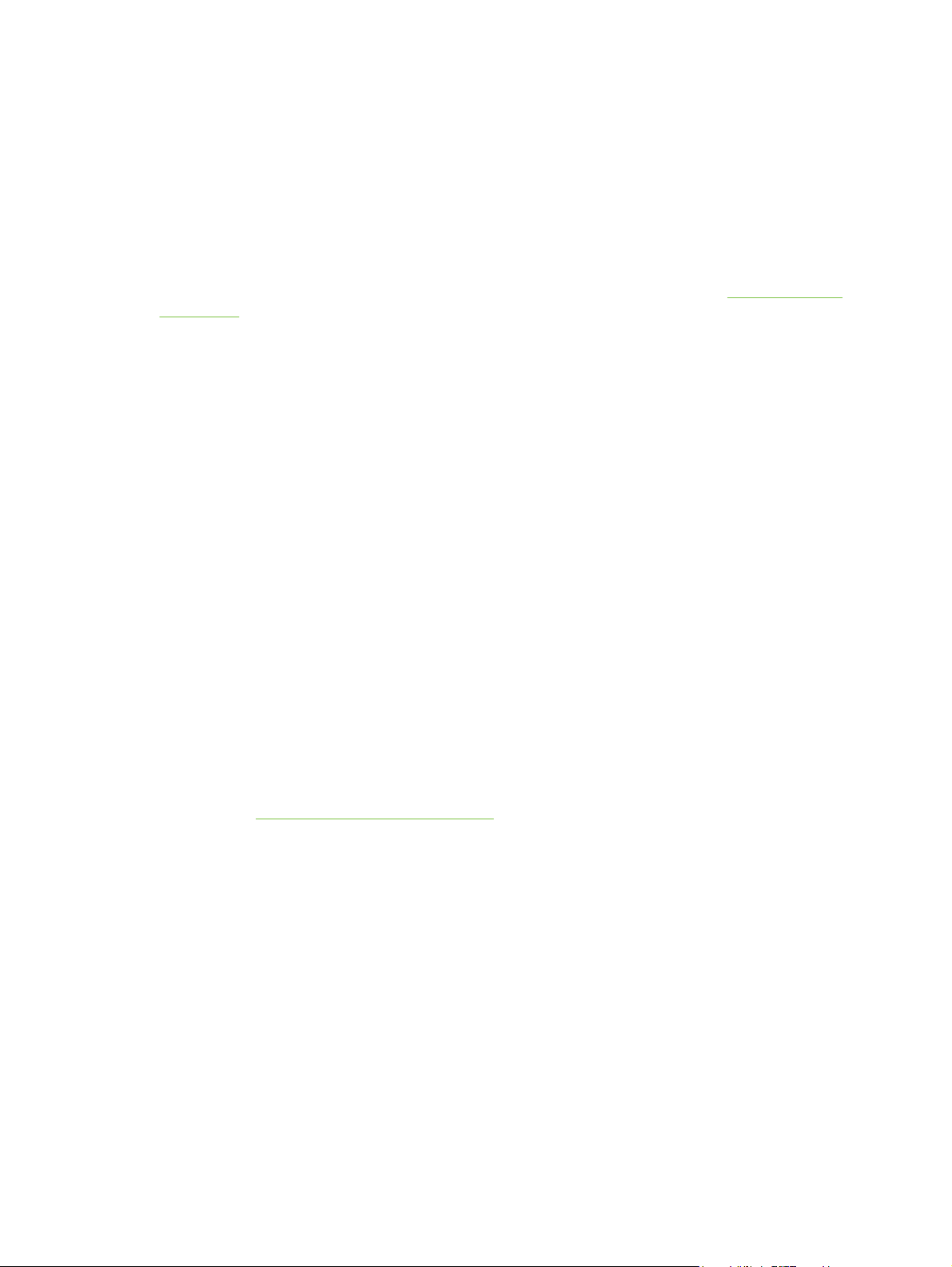
obtener instrucciones sobre cómo cambiar la configuración de impresión en el controlador de la
impresora.
4800 x 1200 ppp optimizados
4800 x 1200 ppp optimizados* es la máxima resolución para esta impresora. Cuando se selecciona
Máximo ppp como la calidad de impresión, el cartucho de impresión tricolor imprime en el modo
4800 x 1200 ppp optimizado.
Para imprimir con 4800 x 1200 ppp optimizado, seleccione Máximo ppp como la calidad de
impresión en la ficha Papel/calidad en el controlador de la impresora. Consulte
documento para obtener instrucciones sobre cómo cambiar la configuración de impresión en el
controlador de la impresora.
*Hasta 4800 x 1200 ppp optimizados para impresión a color y 1200 ppp de entrada. Esta
configuración puede utilizar temporalmente una gran cantidad de espacio en el disco duro (400 MB
como mínimo) y hace que la impresión sea más lenta. El cartucho para fotografías, si está colocado,
mejora aún más la calidad de impresión.
Impresión de un
Impresión de fotografías mejoradas con Exif Print
Exif (Formato de archivo de imágenes intercambiable 2.2) Print es un estándar internacional de
imágenes digitales que simplifica la fotografía digital y mejora las fotografías impresas. Cuando se
hace una fotografía con una cámara digital provista del estándar Exif Print, Exif Print captura
información como el tiempo de exposición, el tipo de flash y la saturación de color, y la almacena en
el archivo de la imagen. El software de la impresora utiliza entonces esta información para realizar
automáticamente mejoras específicas de la imagen, obteniéndose así fotografías de excepcional
calidad.
La impresión de fotografías con el estándar Exif Print requiere:
■ Una cámara digital compatible con Exif Print
■ Software fotográfico Exif Print
Para imprimir fotografías mejoradas con Exif Print:
1 Abra el archivo que desea imprimir con el software fotográfico Exif Print.
2 Consulte
Impresión en color con seis tintas para las instrucciones de impresión.
HP Photo Imaging Software
HP Photo Imaging Software es una aplicación de software de Windows para ver y editar archivos de
imágenes. Puede imprimir imágenes, enviar imágenes por correo electrónico o fax, cargar imágenes
en un sitio web, o utilizar imágenes en proyectos de impresión con el HP Photo View Center. Para
instalarlo, inserte el Starter CD, haga clic en el botón HP Photo Imaging Software en el menú del
CD, y selecciónelo en la lista de software que aparece.
Cuando guarde fotografías en su equipo, HP Photo Imaging Software se abre automáticamente y
muestra impresiones en miniatura (pequeñas versiones) de sus imágenes. Si desea abrir el
HP Photo Imaging Software más tarde, abra la ventana HP Director y haga clic en el icono Ver
imágenes, que está situado en el centro de la ventana HP Director.
Impresión de fotografías digitales 61
Page 72
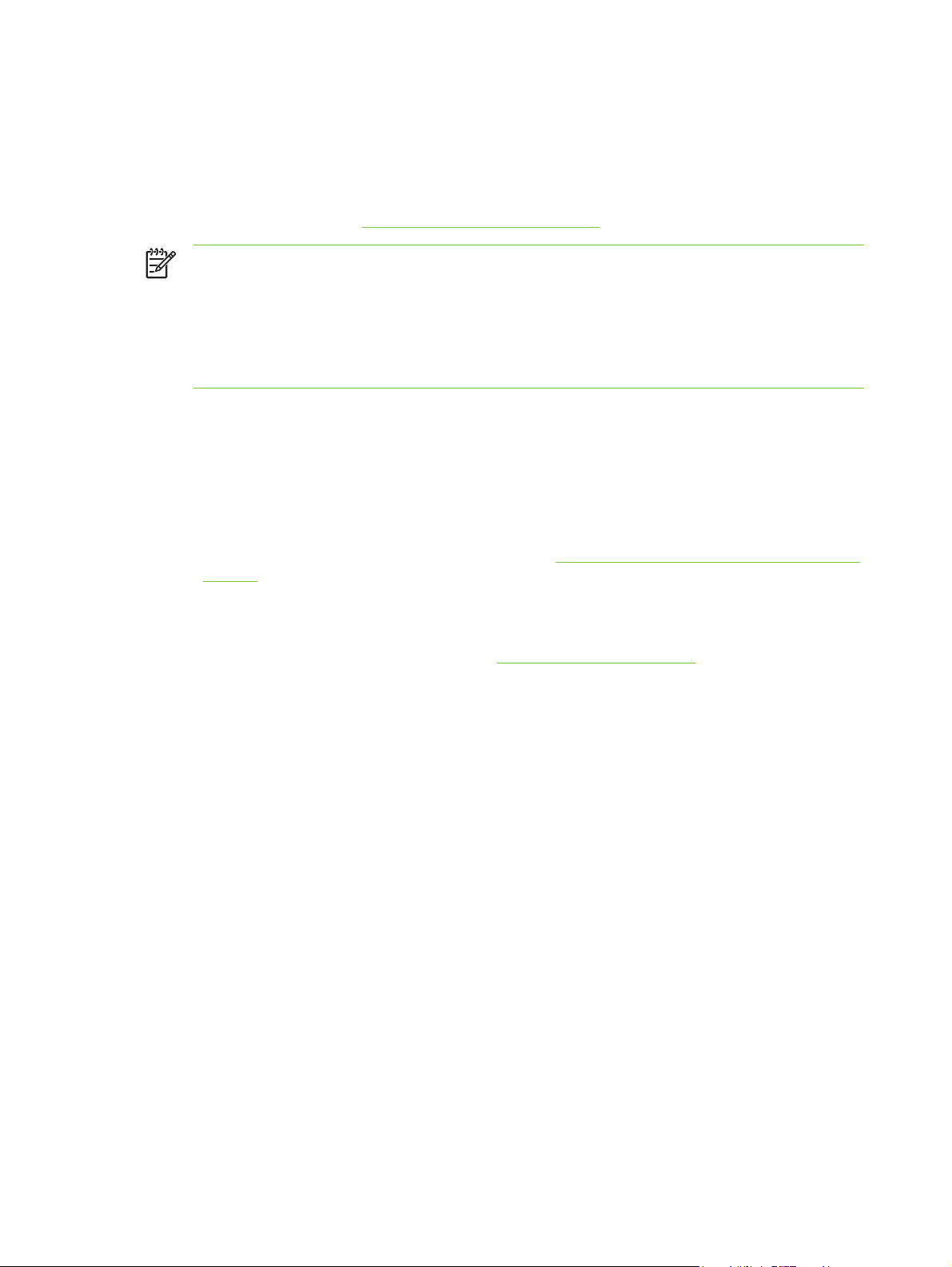
Impresión sin márgenes
La impresión sin márgenes permite imprimir hasta los bordes de ciertos tipos de papel y de una
gama de tamaños de papel desde 101,6 x 152,4 mm hasta 330 x 482,6 mm (desde A6 hasta A3+).
Si está imprimiendo fotografías, puede mejorar el resultado imprimiendo en el modo de impresión de
color con seis tintas. Consulte
Nota Abra el archivo en una aplicación de software y asigne el tamaño de la imagen.
Asegúrese de que el tamaño corresponde al tamaño del papel en el que está imprimiendo la
imagen.
Asimismo, puede acceder a esta función en la ficha Atajos de impresión. Abra el controlador
de la impresora, seleccione la ficha Atajos de impresión y seleccione la función desde la
lista desplegable ¿Qué desea hacer?
En Windows
1 Coloque el papel adecuado:
● Si está imprimiendo sólo una o unas cuantas hojas, puede utilizar la ranura de alimentación
manual delantera o posterior. En caso afirmativo, siga con los pasos indicados a
continuación y coloque el papel más tarde.
Impresión en color con seis tintas.
● Si está utilizando la bandeja de entrada, consulte
entrada.
2 Abra el archivo que desea imprimir.
3 Abra el controlador de la impresora (consulte
4 Haga clic en la ficha Papel/calidad.
5 Seleccione el tamaño de papel en la lista desplegable Tamaño es.
6 Seleccione la casilla de verificación Impresión sin márgenes.
7 Seleccione el origen del papel en la lista desplegable Origen es. Si está imprimiendo en papel
grueso o fotográfico, seleccione la opción alimentación manual.
8 Seleccione el tipo de papel en la lista desplegable Tipo es. No seleccione Automático.
9 Seleccione la casilla de verificación Autoajuste sin márgenes para cambiar automáticamente
el tamaño de la imagen para que se imprima sin márgenes.
10 Si está imprimiendo fotografías, seleccione Óptima en la lista desplegable Calidad de
impresión. O bien, seleccione Máximo ppp, opción que proporciona hasta 4800 x 1200 ppp
optimizados* para una calidad de impresión óptima.
*Hasta 4800 x 1200 ppp optimizados para impresión a color y 1200 ppp de entrada. Esta
configuración puede utilizar temporalmente una gran cantidad de espacio en el disco duro
(400 MB como mínimo) y hace que la impresión sea más lenta. El cartucho para fotografías, si
está colocado, mejora aún más la calidad de impresión.
Impresión de un documento).
Colocación de un soporte en la bandeja de
11 Cambie los demás parámetros de impresión que desee y haga clic en Aceptar.
12 Imprima el documento.
62 4 Impresión y colocación de soportes
Page 73

13 Si está utilizando la ranura de alimentación manual delantera o posterior, consulte Impresión con
la ranura de alimentación manual delantera o posterior.
14 Si imprime en papel fotográfico con una lengüeta desprendible, quite la lengüeta para imprimir
sin márgenes.
En Macintosh
1 Coloque el papel adecuado:
● Si está imprimiendo sólo una o unas cuantas hojas, puede utilizar la ranura de alimentación
manual delantera o posterior. En caso afirmativo, siga con los pasos indicados a
continuación y coloque el papel más tarde.
● Si está utilizando la bandeja de entrada, consulte
Colocación de un soporte en la bandeja de
entrada.
2 Abra el archivo que desea imprimir.
3 Haga clic en Archivo y luego en Ajustar página.
4 Seleccione el tamaño del papel sin márgenes y, a continuación, haga clic en Aceptar.
5 Haga clic en Archivo y luego en Imprimir.
6 Abra el panel Tipo/calidad de papel.
7 haga clic en la ficha Papel y seleccione el tipo de soporte en la lista desplegable Tipo de papel.
8 Si está imprimiendo fotografías, en la lista desplegable Calidad, seleccione Óptima. O bien,
seleccione la opción Máximo ppp, que proporciona hasta 4800 x 1200 ppp optimizados*.
*Hasta 4800 x 1200 ppp optimizados para impresión a color y 1200 ppp de entrada. Esta
configuración puede utilizar temporalmente una gran cantidad de espacio en el disco duro
(400 MB como mínimo) y hace que la impresión sea más lenta. El cartucho para fotografías, si
está colocado, mejora aún más la calidad de impresión.
9 Seleccione el origen del papel. Si está imprimiendo en papel grueso o fotográfico, seleccione la
opción de alimentación manual.
10 Cambie los demás parámetros de impresión que desee y haga clic en Imprimir.
11 Si está imprimiendo en papel grueso o fotográfico, inserte papel en la ranura de alimentación
manual posterior en la parte de atrás de la impresora. (Para obtener instrucciones sobre la
alimentación manual de papel, consulte
Impresión con la ranura de alimentación manual
delantera o posterior).
12 Si imprime en papel fotográfico con una lengüeta desprendible, quite la lengüeta para imprimir
sin márgenes.
Impresión sin márgenes 63
Page 74

Impresión en escala de grises
La función de impresión en escala de grises permite imprimir fotografías en blanco y negro de gran
calidad en tonos de gris utilizando un cartucho para fotografías gris.
En Windows
1 Coloque el soporte de impresión (consulte
2 Abra el cuadro de diálogo Propiedades de la impresora.
3 Haga clic en la ficha Atajos de impresión y, a continuación, haga clic en Impresión de
presentaciones o Impresión rápida/económica.
4 En la lista desplegable Imprimir en escala de grises, haga clic en una de estas opciones:
● Alta calidad: Utilice esta opción para conseguir copias impresas de gran calidad.
● Sólo en negro: Utilice esta opción para conseguir impresiones rápidas y económicas.
5 Seleccione otros valores de configuración de impresión que desee y, a continuación, haga clic
en Aceptar.
En Macintosh
1 Haga clic en Archivo y luego en Imprimir.
2 Abra el panel Tipo/calidad de papel.
3 Haga clic en la ficha Papel de la lista desplegable Color y seleccione Grises.
4 Cambie los demás parámetros de impresión que desee y haga clic en Imprimir.
Colocación de un soporte en la bandeja de entrada).
64 4 Impresión y colocación de soportes
Page 75

Impresión por las dos caras (dúplex)
Esta sección incluye directrices y procedimientos para imprimir en ambas caras del soporte.
Directrices para imprimir en las dos caras del papel
■ Utilice siempre el soporte que cumpla con las especificaciones de la impresora. Consulte
Especificaciones de los soportes de impresión compatibles con la impresora para consultar
tamaños y tipos de soportes compatibles con la unidad dúplex. Para tipos de soporte no
compatibles, imprima en las dos caras manualmente.
■ Aumentando el tiempo de secado pueden evitarse los borrones de tinta al imprimir en las dos
caras.
Para ajustar el tiempo de secado de la tinta en Windows, vaya a la ficha Avanzadas o bien
seleccione Características avanzadas en la ficha Fundamentos en el controlador de la
impresora.
En Macintosh, para ajustar el tiempo de secado de la tinta, seleccione la ficha Tinta en el panel
Tipo de papel/calidad.
■
Para obtener resultados óptimos, no imprima en papel de más de 135 g/m
etiquetas o transparencias por las dos caras, ni en ambas caras de páginas densamente
cubiertas con tinta. Al utilizar estos tipos de soportes para imprimir por las dos caras podrían
producirse atascos; y la impresora podría dañarse al imprimir etiquetas por las dos caras.
■ Especifique las opciones dúplex en la aplicación en el controlador de la impresora.
■ No imprima en ambas caras de las transparencias, de los papeles para rótulos, de los sobres,
de los papeles para fotografías, de los soportes satinados o de los papeles más ligeros de 16 lb
bond (60 g/m2) ni con más peso de 24 lb bond (90 g/m2). Pueden producirse atascos con este
tipo de soportes.
■ Varios tipos de soporte necesitan una orientación específica al imprimir en ambas caras de una
página (por ejemplo, los membretes, los papeles preimpresos y los papeles con filigranas o con
agujeros perforados). Al imprimir desde un equipo que utiliza Windows, la impresora imprime la
primera cara del soporte en primer lugar. Al imprimir desde un equipo que utiliza Macintosh, la
impresora imprime la segunda cara en primer lugar. Cargue el soporte con la cara delantera
boca abajo.
■ Cuando termina la impresión en una cara del soporte, la impresora retiene el soporte y se
detiene mientras la tinta se seca. Cuando se seca la tinta, el soporte se introduce de nuevo en la
impresora y se imprime la segunda cara. Cuando se completa la impresión, el soporte sale a la
bandeja de salida. No agarre el soporte hasta que la impresión esté completa.
■ Puede imprimir en ambas caras del soporte de tamaño personalizado compatible mediante las
capacidades del dúplex manual de la impresora. (Para obtener una lista de soportes de tamaño
personalizado compatibles, véase
con la impresora.)
Especificaciones de los soportes de impresión compatibles
2
(36 lb bond), en
Nota Asimismo, puede acceder a esta función en la ficha Atajos de impresión. Abra el
controlador de la impresora, seleccione la ficha Atajos de impresión y seleccione la función
desde la lista desplegable ¿Qué desea hacer?
Impresión por las dos caras (dúplex) 65
Page 76

Consulte las secciones siguientes para las instrucciones de impresión:
Impresión dúplex manual
■
Impresión dúplex automática
■
Impresión dúplex manual
Puede imprimir una hoja de papel por las dos caras dando la vuelta manualmente al papel.
En Windows
1 Coloque el papel adecuado (consulte
2 Abra el controlador de la impresora (consulte
3 Haga clic en la ficha Acabado.
4 Seleccione la casilla de verificación Imprimir en ambas caras.
5 Seleccione Orientación vertical de las páginas para cambiar la orientación de la página, si lo
desea.
6 Seleccione un diseño de folleto en la lista desplegable Diseño de folleto es, si lo desea.
7 Si está utilizando la ranura de alimentación manual, seleccione Alimentación manual desde la
lista desplegable Origen es. Cambie los demás parámetros de impresión que desee y haga clic
en Aceptar.
8 Imprima el documento.
Nota Si está imprimiendo desde Windows NT 4.0, lea las instrucciones en pantalla
acerca de cómo insertar de nuevo las páginas impresas y seleccione Aceptar para iniciar
el trabajo de impresión.
9 Después de imprimir una de las caras, siga las instrucciones de pantalla para volver a cargar las
páginas impresas para imprimir por la otra cara del papel. Si imprime desde la ranura de
alimentación manual posterior, ignore las instrucciones en pantalla y vaya al paso 10.
Colocación de un soporte en la bandeja de entrada).
Impresión de un documento).
10 Si imprime desde la ranura de alimentación manual posterior y desea mantener el orden de las
páginas impresas, inserte las páginas de nuevo de una en una (con la última página impresa al
principio y con la cara impresa boca abajo) y pulse el botón Reanudar.
Nota La dirección para volver a cargar las páginas impresas depende de si ha
seleccionado previamente la opción Orientación vertical de las páginas.
66 4 Impresión y colocación de soportes
Page 77

1Si no ha seleccionado Orientación vertical de las páginas, vuelva a insertar una página cada vez (con la cara
en blanco hacia arriba).
2 Si ha seleccionado Orientación vertical de las páginas, vuelva a insertar una página cada vez (con la cara en
blanco hacia arriba).
Impresión dúplex automática
Cuando la unidad dúplex está instalada en la impresora, se puede imprimir automáticamente una
hoja de papel por las dos caras (consulte
cara automática (unidad dúplex)).
Nota La unidad dúplex se incluye de forma estándar con las impresoras HP Deskjet 9800d,
9803d y 9808d. En algunos países y regiones se puede adquirir por separado (consulte
Suministros y accesorios HP).
Para seleccionar impresión automática por las dos caras como configuración predeterminada
de la impresora, consulte
Cambio de la configuración de impresión.
Asimismo, puede acceder a esta función en la ficha Atajos de impresión. Abra el controlador
de la impresora, seleccione la ficha Atajos de impresión y seleccione la función desde la
lista desplegable ¿Qué desea hacer?
En Windows 2000 y Windows XP, verifique que la unidad dúplex está instalada y que la
función auto-dúplex está habilitada. Abra el controlador de la impresora, seleccione
Propiedades y, a continuación, seleccione Configuración del dispositivo. Asegúrese de
que Permitir impresión a dos caras manual está habilitado.
Instalación del accesorio opcional de impresión a doble
Ventajas de utilizar la unidad dúplex
■ Imprimir una página por las dos caras sin tener que volverla a colocar manualmente.
■ Imprimir largos documentos con rapidez y eficiencia.
■ Utilizar menos papel al imprimir por las dos caras.
■ Crear folletos, informes, boletines y otros documentos especiales con un aspecto profesional.
Nota Después de imprimirse la primera cara del papel, la impresora hace una pausa
mientras la tinta se seca. Una vez que la tinta se ha secado, el papel se introduce de nuevo
en la unidad dúplex y se imprime el reverso de la página.
Impresión por las dos caras (dúplex) 67
Page 78

En Windows
1 Coloque el papel adecuado (consulte
2 Abra el controlador de la impresora (consulte
Colocación de un soporte en la bandeja de entrada).
Impresión de un documento).
3 Haga clic en la ficha Acabado.
4 Seleccione la casilla de verificación Imprimir en ambas caras, y asegúrese de que la opción
Utilizar unidad auto-dúplex esté seleccionada.
5 Para cambiar automáticamente el tamaño de cada página para que se ajuste al diseño en
pantalla del documento, seleccione Conservar diseño. Si no se selecciona esta opción, pueden
producirse saltos de página no deseados.
6 Seleccione Orientación vertical de las páginas para cambiar la orientación de la página, si lo
desea.
7 Seleccione un diseño de folleto en la lista desplegable Diseño de folleto es, si lo desea.
8 Cambie los demás parámetros de impresión que desee y haga clic en Aceptar.
9 Imprima el documento.
En Macintosh
1 Coloque el papel adecuado (consulte
Colocación de un soporte en la bandeja de entrada).
2 Haga clic en Archivo y luego en Imprimir.
3 Abra el panel Impresión por las dos caras.
4 Seleccione Imprimir en ambas caras.
5 Seleccione la orientación deseada para la encuadernación haciendo clic en el icono adecuado.
6 Cambie los demás parámetros de impresión que desee y haga clic en Imprimir.
68 4 Impresión y colocación de soportes
Page 79

Impresión de varias páginas en una sola hoja de papel
Puede imprimir varias páginas de un documento en una sola hoja de papel. El software de la
impresora cambia automáticamente el texto y las imágenes del documento para que entren en la
página impresa.
En Windows
1 Coloque el papel adecuado (consulte
2 Abra el controlador de la impresora (consulte
3 Haga clic en la ficha Acabado.
4 Seleccione el número de páginas que quiere que aparezca en cada hoja de papel en la lista
desplegable Páginas por hoja.
5 Si desea que aparezca un margen alrededor de la imagen de cada página impresa en la hoja de
papel, seleccione la casilla de verificación Imprimir bordes de página.
6 Seleccione un diseño para cada hoja de papel en la lista desplegable Orden de página es.
7 Cambie los demás parámetros de impresión que desee y haga clic en Aceptar.
8 Imprima el documento.
En Macintosh
1 Coloque el papel adecuado (consulte
2 Haga clic en Archivo y luego en Imprimir.
3 abra el panel Disposición.
4 Seleccione el número de páginas que desea que aparezca en cada hoja de papel en la lista
desplegable Páginas por hoja.
Colocación de un soporte en la bandeja de entrada).
Impresión de un documento).
Colocación de un soporte en la bandeja de entrada).
5 Si desea que aparezca un borde alrededor de la imagen de cada página impresa en la hoja de
papel, seleccione el borde que desea en la lista desplegable Borde.
6 Cambie los demás parámetros de impresión que desee y haga clic en Imprimir.
Impresión de varias páginas en una sola hoja de papel 69
Page 80

Impresión de folletos
La impresión de folletos ordena y cambia automáticamente el tamaño de las páginas de un
documento de manera que cuando las hojas del documento se doblan en forma de folleto, el orden
de las páginas es el correcto.
Impresión manual de folletos
En Windows
1 Coloque el papel adecuado (consulte
2 Abra el controlador de la impresora (consulte
3 Haga clic en la ficha Acabado.
4 Seleccione la casilla de verificación Imprimir en ambas caras.
5 Seleccione Orientación vertical de las páginas para cambiar la orientación de la página, si lo
desea.
6 Seleccione un diseño de folleto en la lista desplegable Diseño de folleto es.
7 Consulte
Impresión dúplex manual, pasos 7-10.
Colocación de un soporte en la bandeja de entrada).
Impresión de un documento).
Impresión automática de folletos
Si la unidad dúplex está instalada en la impresora, puede imprimir folletos automáticamente
(consulte
Instalación del accesorio opcional de impresión a doble cara automática (unidad dúplex)).
Nota La unidad dúplex se incluye de forma estándar con las impresoras HP Deskjet 9800d,
9803d y 9808d. En algunos países/regiones se puede adquirir por separado (consulte
Suministros y accesorios HP).
En Windows 2000 y Windows XP, verifique que la unidad dúplex está instalada y que la
función auto-dúplex está habilitada. Abra el controlador de la impresora, seleccione
Propiedades y, a continuación, seleccione Configuración del dispositivo. Asegúrese de
que Permitir impresión a dos caras manual está habilitado.
Asimismo, puede acceder a esta función en la ficha Atajos de impresión. Abra el controlador
de la impresora, seleccione la ficha Atajos de impresión y seleccione la función desde la
lista desplegable ¿Qué desea hacer?
En Windows
1 Coloque el papel adecuado (consulte
2 Abra el controlador de la impresora (consulte
3 Haga clic en la ficha Acabado.
4 Seleccione la casilla de verificación Imprimir en ambas caras, y asegúrese de que la opción
Utilizar unidad auto-dúplex esté seleccionada.
5 Seleccione Conservar diseño.
70 4 Impresión y colocación de soportes
Colocación de un soporte en la bandeja de entrada).
Impresión de un documento).
Page 81
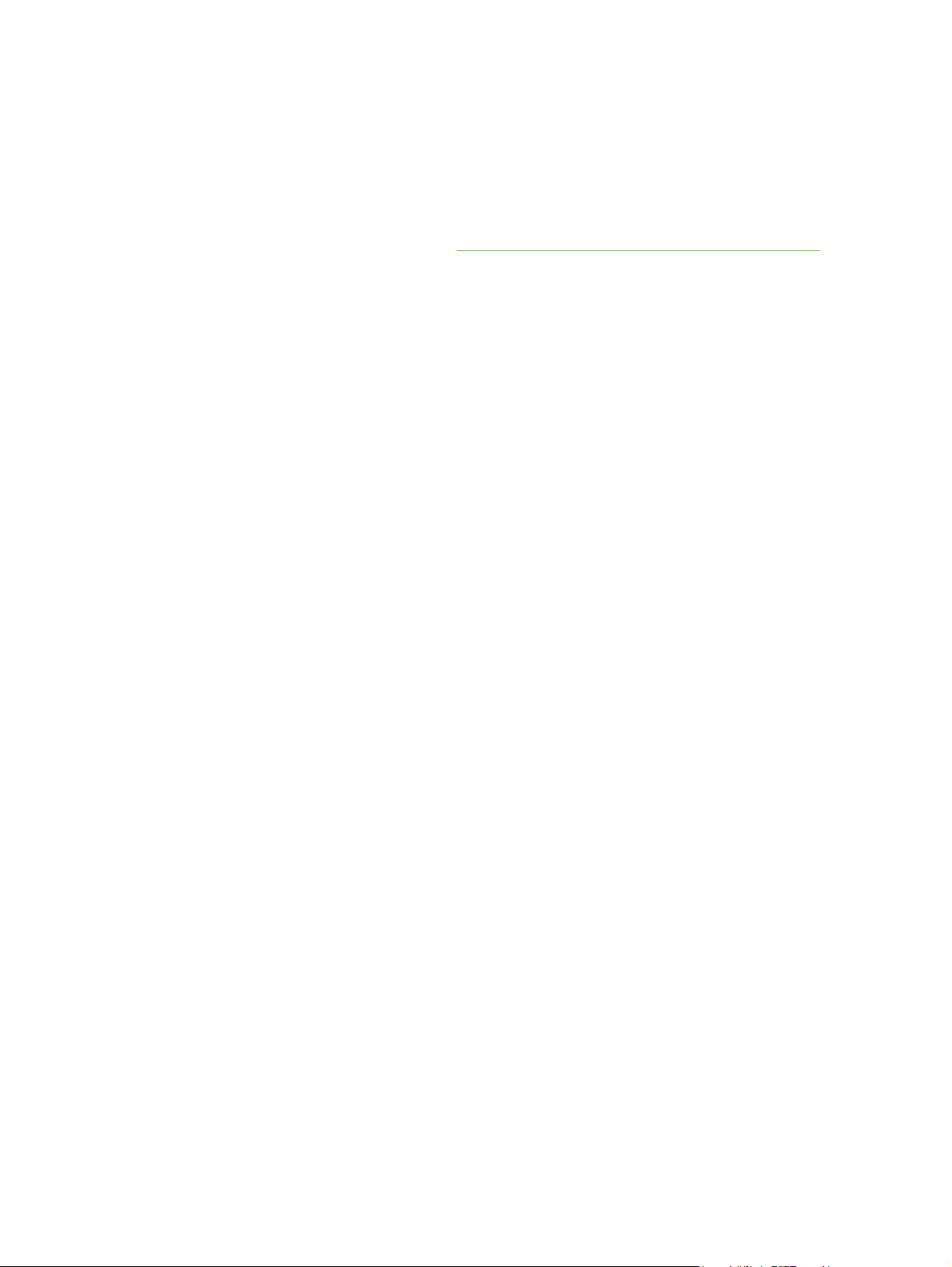
6 Seleccione una opción de encuadernación en la lista desplegable Diseño de folleto es.
7 Cambie los demás parámetros de impresión que desee y haga clic en Aceptar.
8 Imprima el documento.
En Macintosh
1 Coloque el papel adecuado (consulte
Colocación de un soporte en la bandeja de entrada).
2 Haga clic en Archivo y luego en Imprimir.
3 Abra el panel Impresión por las dos caras.
4 Seleccione Imprimir en ambas caras.
5 Seleccione la orientación deseada para la encuadernación haciendo clic en el icono adecuado.
6 Cambie los demás parámetros de impresión que desee y haga clic en Imprimir.
Impresión de folletos 71
Page 82

Impresión de pósters
Puede ampliar su documento de una sola página a múltiples mosaicos que pueden luego pegarse
para formar un póster. Puede utilizar esta función para agrandar un documento de una sola página,
según el tamaño que tenga, a muchos mosaicos.
Nota Asimismo, puede acceder a esta función en la ficha Atajos de impresión. Abra el
controlador de la impresora, seleccione la ficha Atajos de impresión y seleccione la función
desde la lista desplegable ¿Qué desea hacer?
En Windows
1 Coloque el soporte adecuado en la bandeja de entrada (consulte
bandeja de entrada).
2 Abra el controlador de la impresora (consulte
3 Haga clic en la ficha Acabado.
4 Seleccione el número de páginas para el póster.
Si utiliza Windows 98 o Windows NT4, seleccione de la lista desplegable Mosaico.
Si utiliza Windows 2000, Windows XP o Windows Server 2003, seleccione de la lista
desplegable Páginas por hoja o Póster.
5 Para imprimir mosaicos particulares del póster, haga clic en Seleccionar mosaicos.
6 Cambie los demás parámetros de impresión que desee y haga clic en Aceptar.
7 Imprima el documento.
Después de imprimir las distintas secciones de un póster, recorte los bordes de cada una de las
hojas y pegue las hojas una a otra.
Impresión de un documento).
Colocación de un soporte en la
72 4 Impresión y colocación de soportes
Page 83
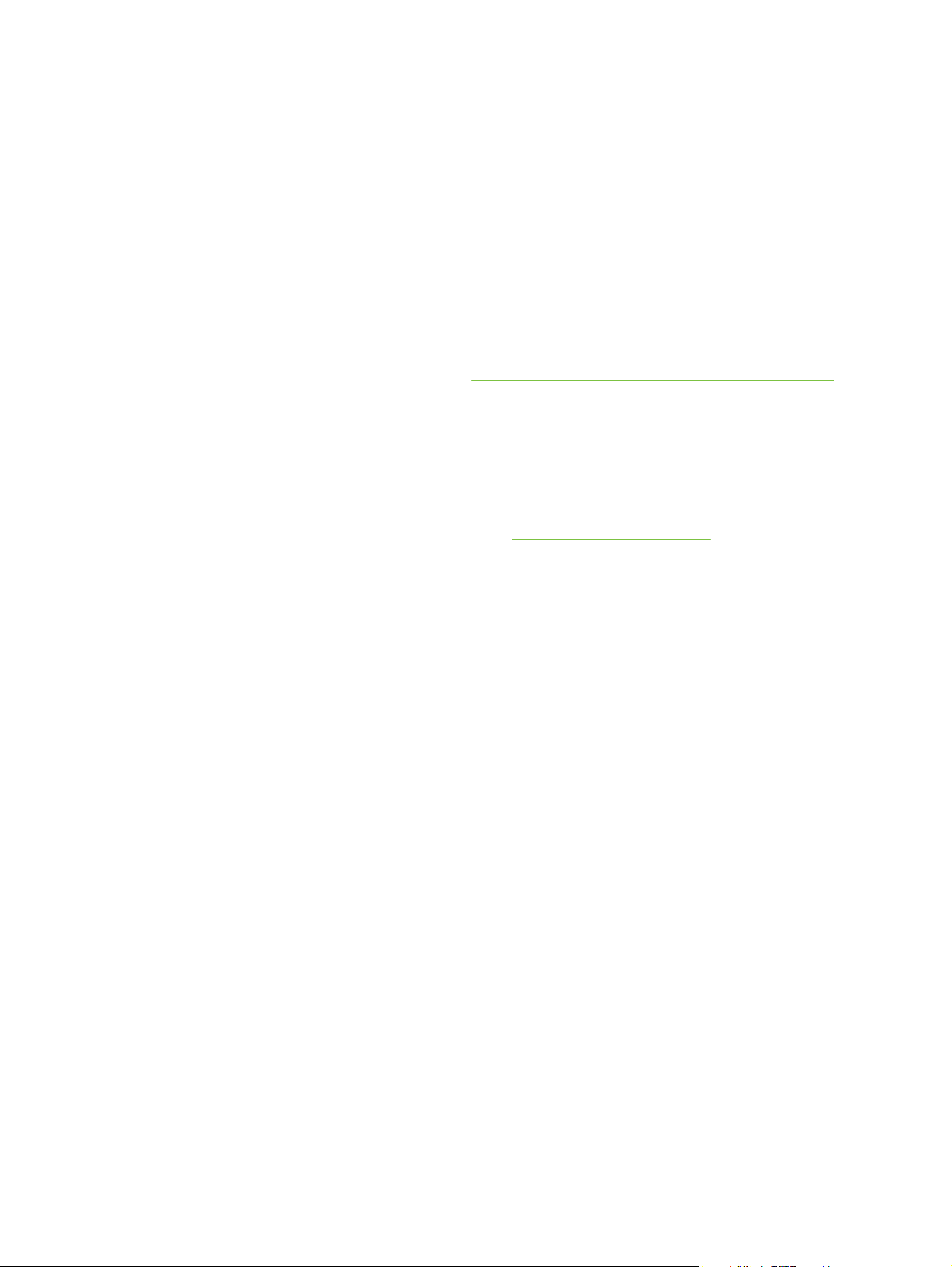
Impresión de rótulos
Puede imprimir imágenes de gran tamaño y fuentes en negrita extra grandes en papel continuo. A
continuación se muestran algunas directrices para la impresión de rótulos:
■ Utilice papel para rótulos HP para obtener fantásticos resultados.
■ Quite todas las tiras perforadas del papel para rótulos antes de colocarlo en la bandeja de
entrada.
■ Capacidad de la bandeja de entrada: hasta 20 hojas continuas.
En Windows
1 Coloque el soporte adecuado (consulte
Asegúrese de que el borde no sujeto esté en la parte superior de la pila de papel apuntando
hacia la impresora.
2 Si su programa de software incluye una característica para imprimir pancartas, siga las
instrucciones incluidas en dicho programa. O bien, siga las instrucciones indicadas a
continuación.
3 Abra el controlador de la impresora (consulte
4 Haga clic en la ficha Papel/calidad.
5 Seleccione el tamaño del rótulo requerido.
6 Seleccione Papel para rótulos HP en la lista desplegable Tipo es.
7 Cambie los demás parámetros de impresión que desee y haga clic en Aceptar.
8 Imprima el documento.
En Macintosh
1 Coloque el soporte adecuado (consulte
Asegúrese de que el borde no sujeto esté en la parte superior de la pila de papel apuntando
hacia la impresora.
Colocación de un soporte en la bandeja de entrada).
Impresión de un documento).
Colocación de un soporte en la bandeja de entrada).
2 Si su programa de software incluye una característica para imprimir pancartas, siga las
instrucciones incluidas en dicho programa. O bien, siga las instrucciones indicadas a
continuación.
3 Haga clic en Archivo y luego en Ajustar página.
4 Seleccione el tamaño del papel correcto del rótulo y haga clic en Aceptar.
5 Haga clic en Archivo y luego en Imprimir.
6 Cambie los demás parámetros de impresión que desee y haga clic en Imprimir para imprimir el
documento.
Impresión de rótulos 73
Page 84

Impresión de etiquetas
A continuación se muestran algunas directrices para la impresión de etiquetas:
■ Utilice únicamente etiquetas que estén diseñadas específicamente para su impresora.
■ Utilice sólo hojas completas de etiquetas.
■ Compruebe que las etiquetas no estén pegajosas, arrugadas o despegadas del papel protector.
■ No utilice etiquetas de plástico o transparentes. La tinta no se secará en esta clase de etiquetas.
■ Capacidad de la bandeja de entrada: hasta 20 hojas continuas.
En Windows
1 Airee los bordes de las hojas de etiquetas para separarlas y luego alinee los bordes de las
etiquetas.
2 Coloque hasta 20 hojas de etiquetas, con la cara con las etiquetas hacia abajo, en la bandeja de
entrada (consulte
Colocación de un soporte en la bandeja de entrada).
3 Abra el controlador de la impresora (consulte
4 Seleccione el tamaño de papel A4 o US Letter.
5 Seleccione Etiquetas HP, Satinado o Etiquetas HP, Mate.
6 Asegúrese de que la opción de impresión por las dos caras no esté seleccionada.
7 Cambie los demás parámetros de impresión que desee y haga clic en Aceptar.
8 Imprima el documento.
En Macintosh
1 Airee los bordes de las hojas de etiquetas para separarlas y luego alinee los bordes de las
etiquetas.
2 Coloque hasta 20 hojas de etiquetas, con la cara con las etiquetas hacia abajo, en la bandeja de
entrada (consulte
3 Haga clic en Archivo y luego en Ajustar página.
4 Seleccione el tamaño de papel A4 o US Letter y haga clic en Aceptar.
5 Haga clic en Archivo y luego en Imprimir.
6 Abra el panel Tipo/calidad de papel.
Colocación de un soporte en la bandeja de entrada).
Impresión de un documento).
7 Seleccione Automático o el tipo de papel apropiado.
8 Cambie los demás parámetros de impresión que desee y haga clic en Imprimir.
74 4 Impresión y colocación de soportes
Page 85

Impresión de transparencias térmicas
A continuación se muestran algunas directrices para la impresión de transparencias térmicas:
■ Utilice papel de transferencias térmicas HP para obtener fantásticos resultados.
■ Al imprimir una imagen especular, el texto y los dibujos se invierten horizontalmente con
respecto a la imagen que aparece en la pantalla del equipo.
■ Capacidad de la bandeja de entrada: 20 hojas máximo.
■ Las transparencias térmicas están disponibles únicamente en Windows.
Para imprimir transparencias térmicas
1 Coloque papel transfer en la bandeja de entrada, con la cara que se va a imprimir hacia abajo
(consulte
2 Si su programa de software incluye una característica para imprimir transparencias térmicas,
siga las instrucciones incluidas en dicho programa. O bien, siga las instrucciones indicadas a
continuación.
Colocación de un soporte en la bandeja de entrada).
3 Abra el controlador de la impresora (consulte
4 Haga clic en la ficha Papel/calidad.
5 Seleccione Papel transfer HP en la lista desplegable Tipo es.
6 Haga clic en la ficha Fundamentos o en la ficha Avanzadas.
7 Seleccione Imagen especular.
8 Cambie los demás parámetros de impresión que desee y haga clic en Aceptar.
9 Imprima el documento.
Impresión de un documento).
Impresión de transparencias térmicas 75
Page 86
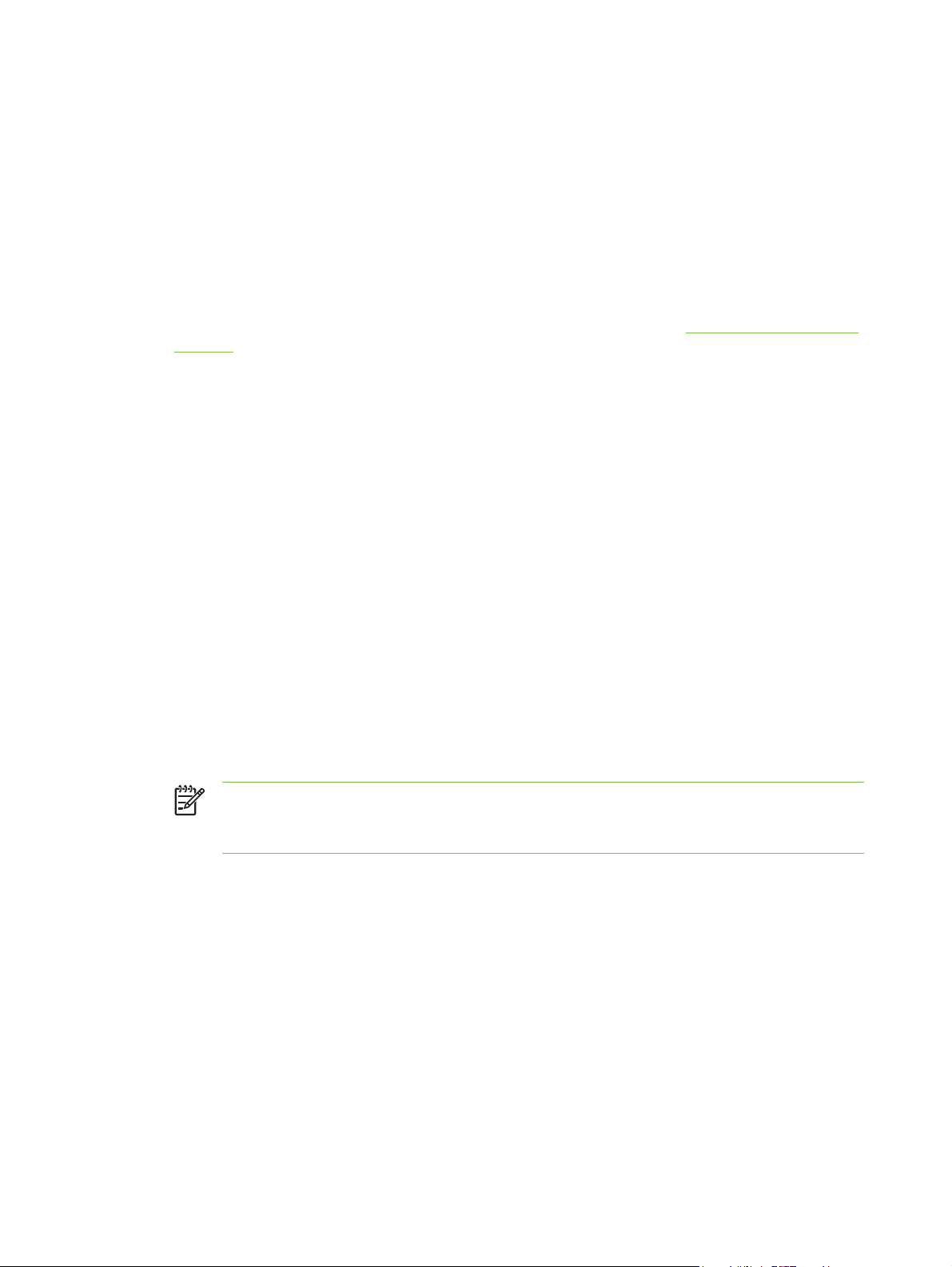
Impresión de fotografías panorámicas
La sección incluye información acerca de la impresión de las fotografías panorámicas que contienen
bordes y fotografías sin bordes. A continuación se muestran algunas directrices para la impresión de
fotografías panorámicas:
■ Para conseguir resultados de alta calidad, utilice un cartucho de impresión de fotografías junto
con el cartucho de impresión tricolor.
■ Para lograr la máxima resistencia a la difuminación, utilice el papel fotográfico HP Premium Plus
e instale cartuchos de impresión fotográfica en la impresora.
■ Para aprender a utilizar las funciones de impresión fotográfica, consulte
digitales.
■ Utilice el papel fotográfico HP para uso diario semisatinado para ahorrar dinero y tinta a la hora
de imprimir fotografías.
■ Verifique que el papel fotográfico que está utilizando está liso. Si no lo está, ponga el papel en la
bolsa precintable y pase la bolsa por el borde de una mesa hasta que el papel esté liso.
■ No exceda la capacidad de la bandeja de entrada: 25 hojas máximo.
Para instalar la impresora
1 Asegúrese de que la impresora esté encendida.
2 Levante la bandeja de salida y retire todo el papel que haya en la bandeja de entrada.
3 Desplace la guía de anchura del papel hasta el extremo de la izquierda y luego presione la
bandeja o utilice la guía para soportes de impresión pequeños.
4 Verifique que el papel fotográfico esté liso.
5 Coloque el papel fotográfico en la bandeja de entrada con la cara que desea imprimir boca abajo.
6 Deslice las guías del papel hasta que se ajusten perfectamente al papel.
Impresión de fotografías
Nota Es posible que algunos tamaños de papel panorámicos sobresalgan de los bordes
de la bandeja. Cuando imprima en esos papeles, asegúrese de encajar perfectamente la
guía de anchura del papel al borde del papel.
7 Baje la bandeja de salida.
76 4 Impresión y colocación de soportes
Page 87

Para instalar el software
Nota Si su programa de software incluye una característica para imprimir fotografías, siga
las instrucciones incluidas en dicho programa. Si lo prefiere, siga estas instrucciones.
1 Abra el cuadro de diálogo Propiedades de la impresora.
2 En la ficha Atajos de impresión, haga clic en Impresión de fotografías con bordes
blancoscomo tipo de documento y, a continuación, seleccione las siguientes opciones:
● Calidad de impresión: Normal, Óptima o Máximo ppp.
● Tamaño del papel: el tamaño del papel fotográfico adecuado
● Tipo de papel: el tamaño del papel fotográfico adecuado
● Orientación: horizontal o vertical
3 Establezca las siguientes opciones del modo adecuado:
● Opciones de fotografía digital de HP
● Configuración avanzada del color
● Administración del color
● Calidad de escala de grises
4 Seleccione los demás parámetros de impresión que desee y haga clic en Aceptar.
Impresión de fotografías panorámicas 77
Page 88

Cancelación de un trabajo de impresión
Es posible cancelar un trabajo de impresión siguiendo uno de los siguientes métodos:
■ Panel de control: Pulse el botón C
procesando la impresora. Este comando no afecta a los trabajos que están esperando para ser
procesados.
■ Windows: Haga doble clic en el icono de impresora que aparece en la esquina inferior derecha
de la pantalla. Seleccione el trabajo de impresión y, a continuación, pulse la tecla Supr del
teclado.
■ Macintosh: Haga clic en Centro de impresión o en el icono de Printer Setup Utility y, a
continuación, haga doble clic en el icono de la impresora. Seleccione el trabajo de impresión y
haga clic en Eliminar.
ANCELAR
. Esto eliminará el trabajo que está actualmente
78 4 Impresión y colocación de soportes
Page 89
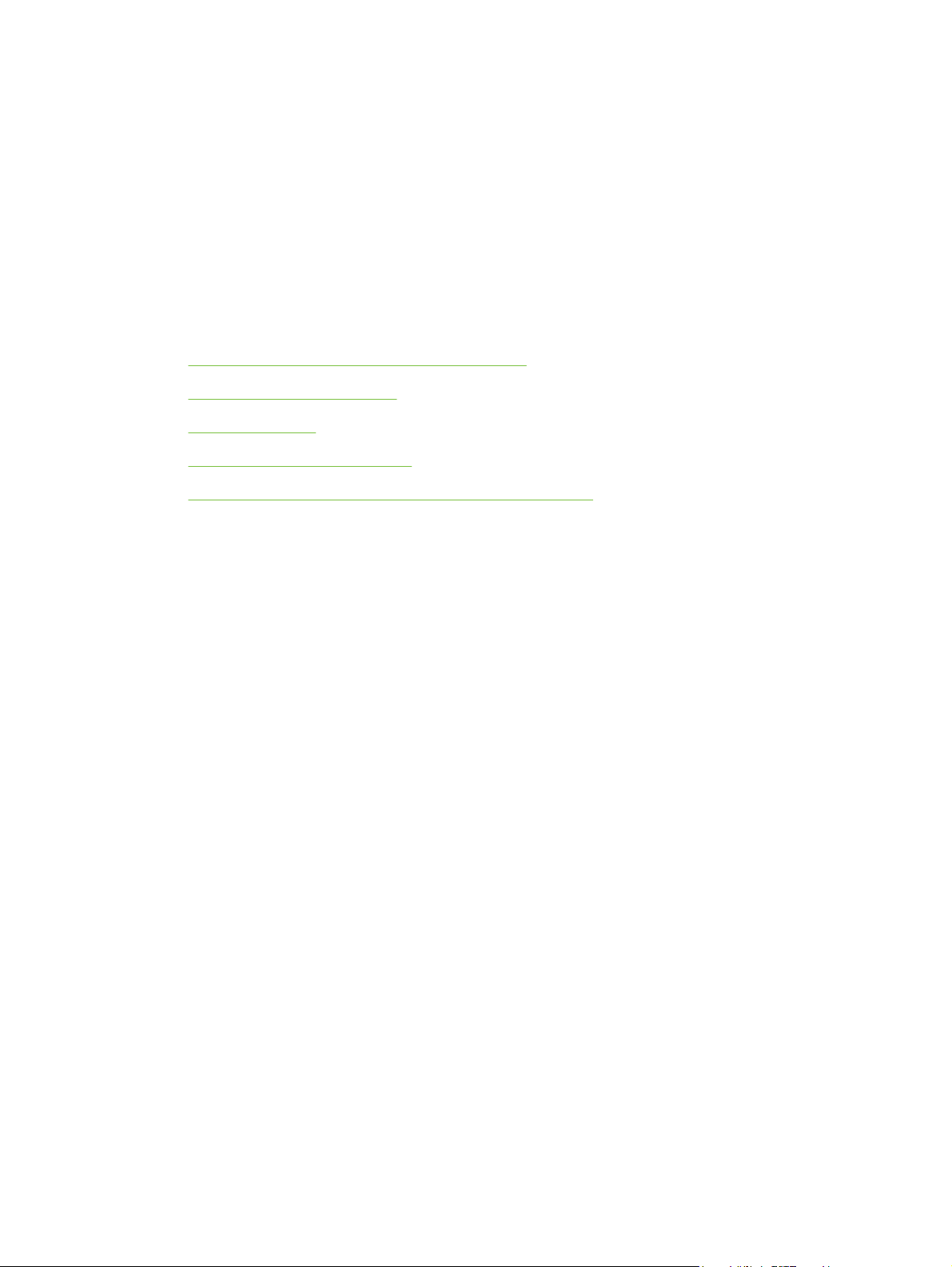
5 Uso de la Caja de herramientas
Esta sección contiene la siguiente información:
Descripción general de la Caja de herramientas
●
Ficha Estado de la impresora
●
Ficha Información
●
●
Ficha Servicios de la impresora
Uso de la Caja de herramientas de HP Inkjet (Macintosh)
●
79
Page 90

Descripción general de la Caja de herramientas
La Caja de herramientas contiene información sobre el estado y mantenimiento de la impresora.
Además, proporciona acceso a documentación y a herramientas de ayuda en línea para resolver
problemas con la impresora.
Nota La Caja de herramientas sólo está disponible en Windows. Para Macintosh, consulte
Uso de la Caja de herramientas de HP Inkjet (Macintosh).
Después de instalar el software de la impresora, puede abrir la Caja de herramientas haciendo clic
en Inicio, señale a Programas, HP Deskjet serie 9800 y luego haga clic en la herramienta Caja de
herramientas HP Deskjet serie 9800. Si lo prefiere, en el área de estado de la barra de tareas de
Windows (cerca del reloj), haga clic en el icono de la Caja de herramientas.
80 5 Uso de la Caja de herramientas
Page 91

Ficha Estado de la impresora
La ficha Estado de la impresora muestra información sobre el nivel de tinta de cada cartucho de
impresión y sobre el estado de la impresora.
La lista desplegable para la selección de impresoras permite seleccionar la impresora que desea
utilizar con las utilidades de la Caja de herramientas. Esta lista contiene impresoras que son
compatibles con Caja de herramientas. La ventana de estado muestra mensajes relacionados con el
estado actual de la impresora, como Imprimiendo trabajo, Cubierta superior abierta y Cartucho de
impresión vacío.
Haga clic en este botón... Para...
Info. sobre los cartuchos de tinta Mostrar los números de orden de los cartuchos de
Información sobre suministros Ver información sobre suministros HP, así como información
Preferencias Abrir un cuadro de diálogo en el que puede seleccionar los
impresión compatibles con la impresora.
sobre cómo hacer un pedido.
tipos de mensajes de error o advertencia de la impresora
que aparecerán en la pantalla de su equipo cuando se
presente un problema. Puede elegir ser notificado por una
señal de alerta acústica cuando esto ocurra. También puede
elegir activar myPrintMileage AutoSend, lo cual le permite
acceder a un pronóstico más exacto del uso de su
impresora en el sitio web myPrintMileage.
Ficha Estado de la impresora 81
Page 92
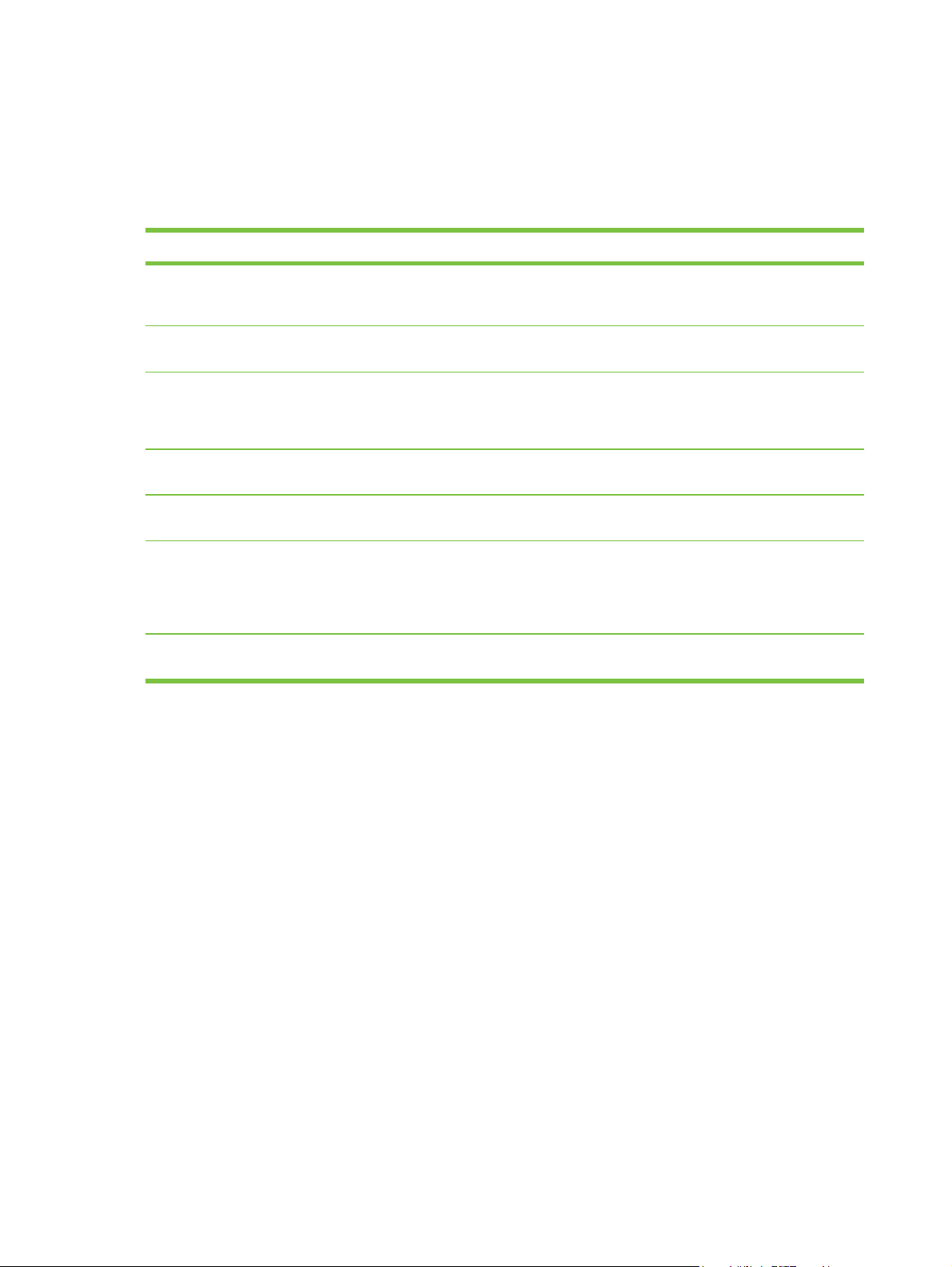
Ficha Información
La ficha Información permite registrar la impresora y ver información acerca de su hardware.
También proporciona acceso a solución de problemas en línea a través de Hp Instant Support,
además de información acerca del uso de la impresora, de cómo utilizarla, solución de problemas y
contacto con HP.
Haga clic en este botón... Para...
myPrintMileage
Hardware de la impresora
HP Instant Support
Registre su impresora
Procedimientos Ver la ayuda para realizar las tareas comunes de la
Solución de problemas Ver ayuda para resolver problemas comunes de la
Contacte con HP Obtener información sobre cómo ponerse en contacto con
Acceder al sitio web myPrintMileage y a la información
sobre el uso de la impresora. Debe tener acceso a Internet
para realizar esta operación.
Ver el modelo de la impresora y el número de la versión del
firmware.
Acceder al sitio web Hp Instant Support para obtener
servicios de asistencia técnica y sugerencias para
solucionar problemas. Debe tener acceso a Internet para
realizar esta operación.
Registrar la impresora en línea. Debe tener acceso a
Internet para realizar esta operación.
impresora.
impresora, como atascos de papel o problemas con la
instalación del software, y problemas de impresión que
pueden presentarse, por ejemplo, al imprimir sin márgenes
o con la impresión fotográfica.
HP.
HP Instant Support
HP Instant Support es un conjunto de herramientas de solución de problemas basadas en la Web.
HP Instant Support ayuda a identificar, diagnosticar y resolver problemas de impresión de forma
rápida.
Hp Instant Support proporciona la siguiente información sobre el dispositivo:
■ Fácil acceso a sugerencias para solucionar problemas
Proporciona sugerencias personalizadas para el dispositivo.
■ Solución de errores específicos del dispositivo
Proporciona acceso inmediato a información que puede ayudar a solucionar mensajes de error
específicos para el dispositivo.
Para consultar la descripción de un problema, además de las soluciones para solucionar o
prevenir el problema, haga clic en el enlace del mensaje. Para consultar el historial de errores
del dispositivo, haga clic en Alerts (Alertas) en la parte izquierda de la página de HP Instant
Support.
■ Notificación de actualizaciones del controlador del dispositivo y del firmware
82 5 Uso de la Caja de herramientas
Page 93

Alerta cuando hay una actualización de firmware o de controlador; aparece un mensaje en la
página de inicio de HP Instant Support. Haga clic en el enlace de mensaje para consultar
directamente la sección de descargas del sitio Web de HP.
■ Obtención de servicios de asistencia
Proporciona una lista de los servicios disponibles para el dispositivo.
■ Administración de tinta y uso de los soportes (myPrintMileage)
Ayuda a administrar y pronosticar el uso de suministros de la impresora.
■ Prueba de autodiagnóstico para el dispositivo
Ejecuta una prueba de diagnóstico del dispositivo. Seleccione Printer (Impresora) en el menú
Self Help (Auto ayuda) en la página Instant Support para iniciar a diagnosticar los dispositivos.
HP Instant Support examina el equipo y, al finalizar, aparecerá una lista de los dispositivos
configurados. Al seleccionar el dispositivo que desea diagnosticar, HP Instant Support puede
ayudarle a gestionar tareas como asegurarse de que dispone del controlador más reciente o a
obtener acceso a informes acerca del estado del dispositivo e información detallada de
diagnóstico de éste.
Si se detectan errores durante este proceso, se ofrece la opción de realizar actualizaciones a los
controladores del dispositivo o de realizar pruebas detalladas de diagnóstico en el dispositivo.
■ Ayuda en línea mediante un experto de HP (Chat activo)
Proporciona ayuda personalizada de un experto en asistencia de HP a través de la Web en
cualquier momento. Simplemente envíe una pregunta o descripción del problema. El historial
reciente del dispositivo, la configuración del sistema y las acciones que realizó se reenvían
automáticamente a HP (con su autorización) para que no tenga que describir el problema de
nuevo. Un experto en asistencia de HP responderá en línea para resolver el problema a través
de un chat en Web a tiempo real.
■ Base de datos con información
Utilice la base de datos con información de HP para encontrar rápidamente las respuestas a sus
preguntas.
Seguridad y privacidad
Cuando se utiliza HP Instant Support, se envía información detallada del dispositivo (como el
número de serie, las condiciones de error y el estado) a HP. HP respeta la privacidad y gestiona la
información según las directrices descritas en la declaración de privacidad en línea de HP
http://www.hp.com/country/us/eng/privacy.htm).
(
Nota Para consultar todos los datos que se enviaron a HP, seleccione Código fuente (en
Internet Explorer) u Origen de la página (en Netscape) desde el menú Ver del explorador
Web.
Para obtener acceso a HP Instant Support
Utilice la Caja de herramientas (Windows) para acceder a HP Instant Support. En Caja de
herramientas haga clic en la ficha Información, y luego haga clic en HP Instant Support.
Ficha Información 83
Page 94

Nota No agregue a Favoritos las páginas Web que se utilizan para abrir HP Instant Support.
Si guarda el sitio en Favoritos y accede a él mediante el marcador, las páginas no contendrán
la información actual.
myPrintMileage
myPrintMileage es un servicio que HP proporciona para ayudarle a mantener el seguimiento del uso
del dispositivo a fin de que pueda pronosticar el uso futuro y planificar la compra de suministros.
Consta de dos partes:
■ Sitio web myPrintMileage
■ La función myPrintMileage AutoSend es una utilidad que actualiza periódicamente la
información sobre la utilización del dispositivo en el sitio web myPrintMileage.
Para utilizar myPrintMileage, debe disponer de lo siguiente:
■ Caja de herramientas (Windows) instalada
■ Conexión a Internet:
■ El dispositivo conectado
Nota HP recomienda que habilite myPrintMileage para que envíe información durante entre
tres y seis meses a fin de permitir que se acumule una importante cantidad de datos en el
sitio Web de myPrintMileage.
Para utilizar las funciones de Contabilidad de la impresión, debe registrarse en el servicio a
través del sitio de myPrintMileage.
En el sitio Web de myPrintMileage, puede consultar los siguientes apartados:
■ Análisis de la impresión donde podrá consultar, entre otros, la cantidad de tinta utilizada, si usa
más tinta negra o a color y el número estimado de páginas que puede imprimir con la cantidad
restante de tinta.
■ Contabilidad de la impresión permite generar informes que muestran los datos de utilización, el
coste por página, el coste de un trabajo en un período temporal específico, así como exportar
estos datos como archivos de hoja de cálculo de Microsoft Excel y configurar las alertas de
correo electrónico, además de las notificaciones para recibir informes impresos de contabilidad.
Para obtener acceso a myPrintMileage
Desde Caja de herramientas (Windows): En la ficha Información, haga clic en myPrintMileage y, a
continuación, siga las instrucciones en pantalla.
o
Desde la barra de herramientas de Windows: Haga clic con el botón derecho en el icono Caja de
herramientas, haga clic en myPrintMileage y seleccione Ver uso hecho de la impresora.
84 5 Uso de la Caja de herramientas
Page 95

Ficha Servicios de la impresora
La ficha Servicios de la impresora contiene utilidades que ayudan a mantener y realizar pruebas a
su impresora. Puede alinear y limpiar los cartuchos de impresión o imprimir una página de prueba.
Haga clic en este botón... Para...
Alinee los cartuchos de impresión
Limpiar los cartuchos de impresión
Calibrar el color Equilibrar las tintas de color en las páginas impresas.
Imprimir una hoja de prueba
Alinear los cartuchos de impresión. Consulte Alineación de
los cartuchos de impresión para más información.
Limpiar los cartuchos de impresión. Consulte Limpieza de
los cartuchos de impresión para más información.
Consulte
Enviar una página de prueba a la impresora para comprobar
que está conectada correctamente al equipo y que está
funcionando bien.
Calibración del color para más información.
Ficha Servicios de la impresora 85
Page 96

Uso de la Caja de herramientas de HP Inkjet (Macintosh)
La Caja de herramientas de HP Inkjet (Macintosh) contiene herramientas para calibrar la impresora,
limpiar los cartuchos de impresión, imprimir una página de prueba, imprimir una página de
configuración para la impresora y buscar asistencia técnica en el sitio web.
Abra la Caja de herramientas de HP Inkjet.
1 Haga doble clic en el icono Macintosh HD en el escritorio.
2 Seleccione Aplicaciones, Utilidades y, a continuación, HP Printer Selector(Selector de
impresora HP).
Cómo abrir los paneles de la Caja de herramientas de HP Inkjet
Las siguientes opciones están disponibles en el menú del panel de la Caja de herramientas de
HP Inkjet:
■ ¡WOW!: imprime una página de muestra que permite ver la calidad del resultado de la impresión.
■ Nivel de tinta: muestra los niveles de tinta de los cartuchos de impresión.
■ Prueba: imprime una página de prueba o una de configuración.
■ Limpiar: limpia los cartuchos de impresión.
■ Calibrar: alinea los cartuchos de impresión.
■ Calibrar color: ajusta el color para corregir problemas de tinta. La calibración del color se
efectúa únicamente si los cartuchos de impresión de color y para fotografías están instalados.
■ Suministros: muestra información de sustitución de los cartuchos de impresión.
■ Soporte: proporciona acceso al sitio Web de HP donde puede encontrar asistencia técnica para
la impresora e información acerca de productos y suministros HP.
■ Registrar: accede al sitio Web de HP para el registro de la impresora.
86 5 Uso de la Caja de herramientas
Page 97

6 Solución de problemas
Esta sección contiene la siguiente información:
Sugerencias y recursos para solucionar problemas
●
Sugerencias generales para la solución de problemas
●
Imprimir una pagina de demostración
●
●
Impresión de una página de diagnóstico
Cómo resolver problemas de impresión
●
●
Mala calidad de impresión e impresiones inesperadas
●
Solución de problemas con la alimentación de papel
Solución de problemas con la instalación
●
●
Eliminación de atascos
Cómo resolver problemas con la impresión de fotografías
●
Cómo resolver problemas con la impresión sin bordes
●
●
Cómo resolver problemas con la impresión de rótulos
Cómo resolver problemas con la impresión automática por las dos caras
●
●
Cómo resolver problemas con la impresión en una red
87
Page 98
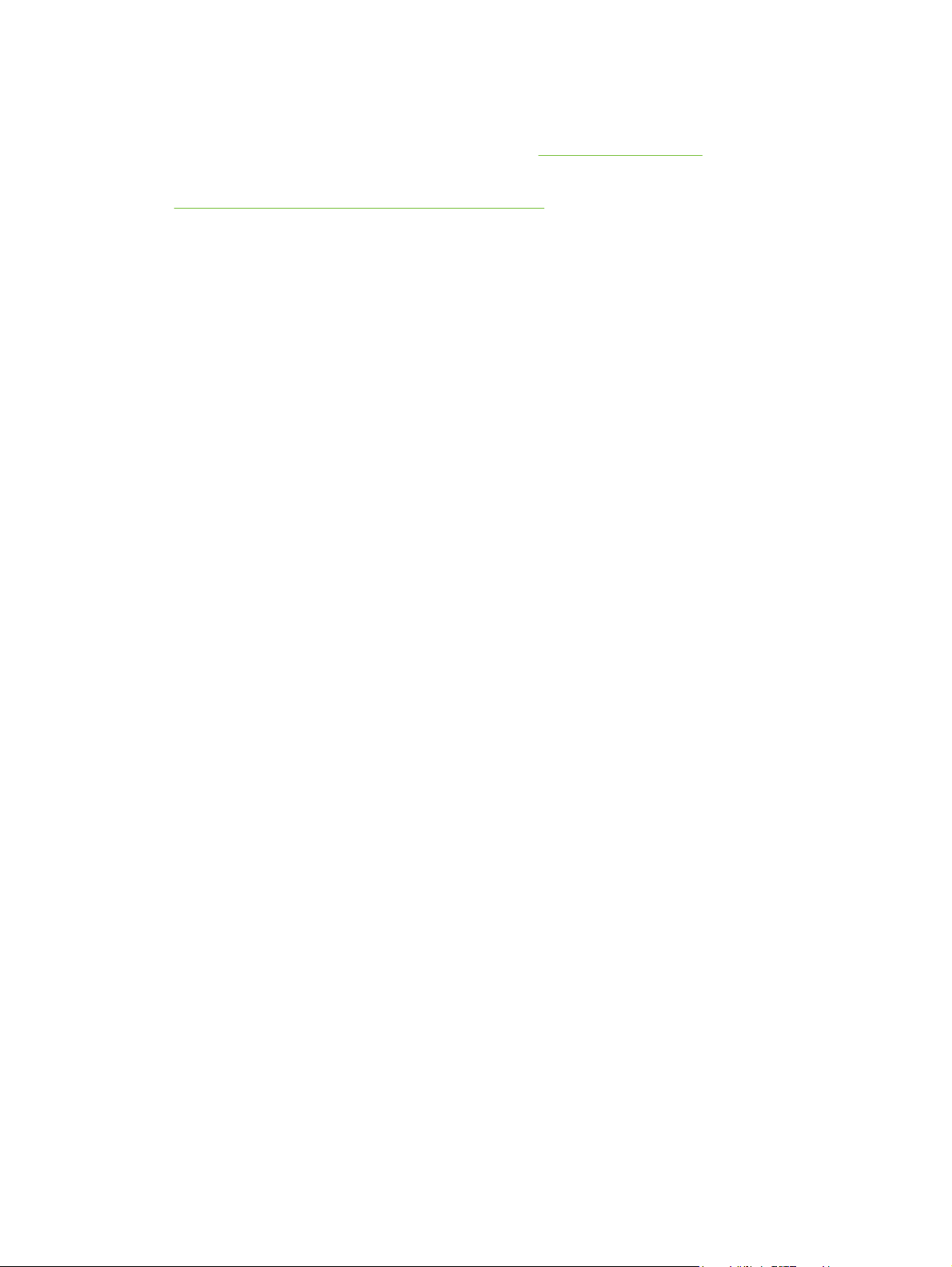
Sugerencias y recursos para solucionar problemas
■ Si tiene un problema por atasco de papel, consulte Eliminación de atascos.
■ Si tiene problemas de alimentación del papel (por ejemplo, que el papel esté torcido), consulte
Solución de problemas con la alimentación de papel.
Ciertos problemas de la impresora se resuelven restableciendo la impresora.
Para restablecer la impresora
1 Pulse el botón
DE ALIMENTACIÓN
para apagar la impresora.
2 Desconecte el cable de alimentación de la impresora.
3 Espere unos 20 segundos y vuelva a conectar el cable de alimentación.
4 Pulse el botón
DE ALIMENTACIÓN
para encender la impresora.
88 6 Solución de problemas
Page 99
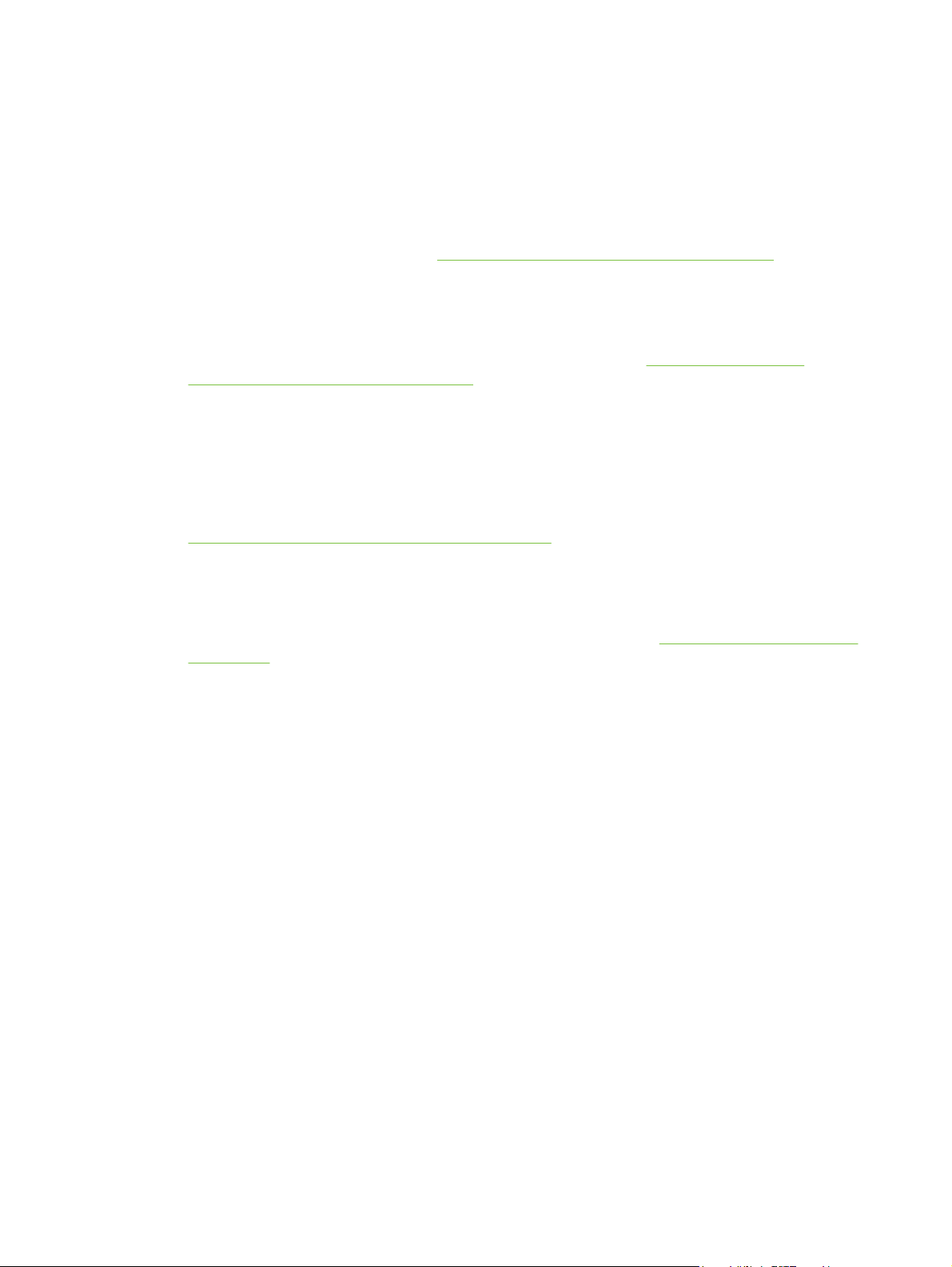
Sugerencias generales para la solución de problemas
Asegúrese de lo siguiente:
■ La luz de alimentación está encendida y no parpadea. Cuando se enciende por primera vez la
impresora, tarda aproximadamente 45 segundos en calentarse.
■ Asegúrese de que la impresora esté en el estado Preparada. Si las luces de la impresora están
encendidas o parpadean, consulte
■ No aparecen mensajes de error en la pantalla del equipo.
■ El cable de alimentación y otros cables funcionan y están bien conectados a la impresora.
Asegúrese de que la impresora esté bien conectada a una toma eléctrica de corriente alterna
(CA) que funcione y cerciórese de que está encendida. Consulte
impresora y declaración de conformidad para conocer los requisitos de voltaje.
■ El soporte esté correctamente cargado en la bandeja y que no esté atascado en la impresora.
■ Los cartuchos de impresión estén instalados correctamente en las ranuras de código de color
correctas. Presione hacia abajo firmemente sobre cada uno para asegurar un buen contacto.
Asegúrese de haber retirado la cinta de todos los cartuchos de impresión.
■ Los seguros de la base del cartucho de impresión y las cubiertas estén cerrados. Consulte
Instalación o cambio de los cartuchos de impresión.
■ El panel de acceso trasero (o unidad dúplex) esté bien bloqueado en su lugar.
Guía de referencia de las luces de la impresora.
Especificaciones de la
■ Se retiraron todas las cintas de embalaje y los materiales de la impresora.
■ La impresora puede imprimir una página de diagnóstico. Consulte
diagnóstico.
■ La impresora está establecida como la impresora actual o predeterminada. En Windows,
establezca la impresora como predeterminada en la carpeta Impresoras y faxes. En Mac OS,
establezca la impresora como predeterminada en Selector o en el Centro de impresión.
Consulte la documentación del equipo para obtener más información.
■ Detener impresión no está seleccionado si usa un equipo que funciona con Windows.
■ No se están ejecutando demasiados programas mientras realiza una tarea. Cierre los
programas que no se estén utilizando o reinicie el equipo antes de intentar ejecutar de nuevo la
tarea.
Impresión de una página de
Sugerencias generales para la solución de problemas 89
Page 100

Imprimir una pagina de demostración
La impresión de una página de demostración sin conexión a un equipo permite comprobar que la
impresora está correctamente configurada.
1 Asegúrese de que la impresora esté encendida.
2 Mantenga pulsado el botón R
La impresora imprime una página de demostración.
EANUDAR
durante unos segundos.
90 6 Solución de problemas
